Page 1

SKAITMENINIS FOTOAPARATAS
SH-25MR
Naudojimo instrukcija
● Dėkojame, kad pirkote skaitmeninį fotoaparatą „Olympus“. Prieš pradėdami jį naudoti, atidžiai perskaitykite šią
instrukciją, kad galėtumėte geriau išnaudoti jo galimybes ir užtikrintumėte ilgesnį veikimo laiką. Laikykite šią
instrukciją saugioje vietoje, kad vėliau galėtumėte ja pasinaudoti.
● Prieš darant svarbias nuotraukas, rekomenduojame padaryti keletą bandomųjų kadrų, kad geriau susipažintumėte
su fotoaparatu.
● Kadangi mūsų gaminiai yra nuolat tobulinami, „Olympus“ pasilieka teisę atnaujinti arba keisti šioje instrukcijoje
esančią informaciją.
Užregistruokite savo gaminį www.olympus.eu/register-product ir gaukite papildomą naudą iš Olympus!
Page 2
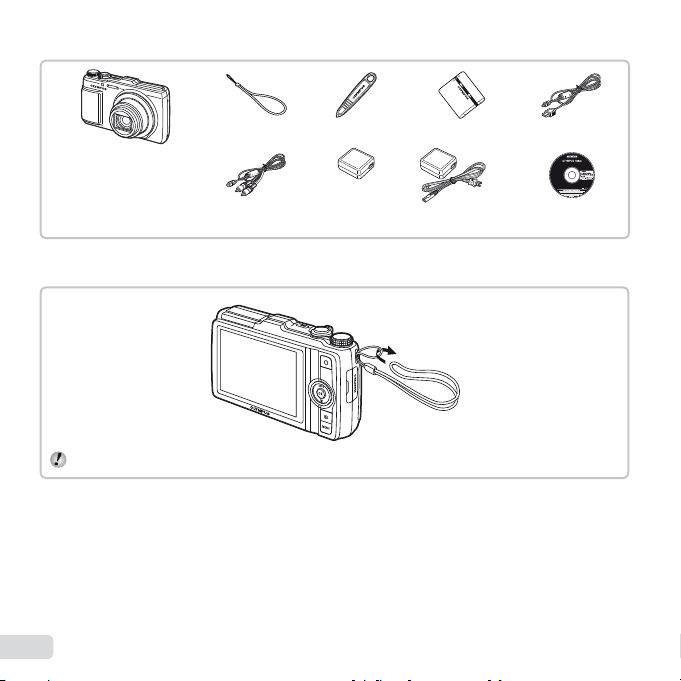
Dėžutės turinio tikrinimas
Fotoaparato dirželio prijungimas
Dėžutės turinio tikrinimas
Skaitmeninis fotoaparatas
Kiti neparodyti priedai:
garantijos kortelė
Pakuotės turinys gali priklausyti
nuo pirkimo vietos.
Fotoaparato dirželio prijungimas
(CB-AVC3)
Tvirtai užveržkite dirželį, kad šis neatsipalaiduotų.
2
LT
Dirželis Adatinė plunksna Ličio jonų baterija
AV laidas
KS USB adapteris
(LI-50B)
arba
(F-2AC)
USB kabelis
(CB-USB8)
OLYMPUS sąrankos
CD
Page 3
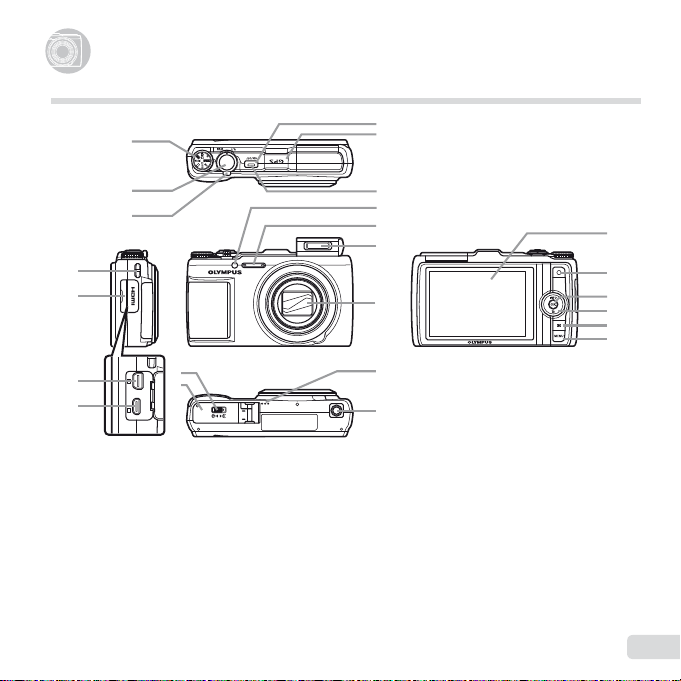
Dalių pavadinimai
Dalių pavadinimai
Fotoaparatas
1
10
11
2
3
4
5
6
7
1 Režimo perjungiklis
2 Užrakto mygtukas
3 Transfokavimo svirtelė
4 Dirželio kilputė
5 Jungties dangtelis
6 Daugiafunkcė jungtis
7 HDMI mikrojungtis
8 Baterijos ir kortelės skyrelio
fi ksatorius
9 Baterijų skyrelio/kortelės
skyrelio dangtelis
8
9
10
n mygtukas
11
GPS antena
12
Indikatorius
13
AF apšvietimas
Laikmačio lemputė
14
Mikrofonas
15
Blykstė
16
Objektyvas
17
Garsiakalbis
18
Trikojo lizdas
19
Ekranas
12
13
14
15
16
17
18
20
R mygtukas (fi lmavimas)
21
A mygtukas (OK)
22
Kryptiniai mygtukai
INFO mygtukas
(informacijos lango
keitimas)
D mygtukas (šalinti)
23
q mygtukas (fotografavimo
ir peržiūros režimų
perjungimas)
24
m mygtukas
19
20
21
22
23
24
3
LT
Page 4
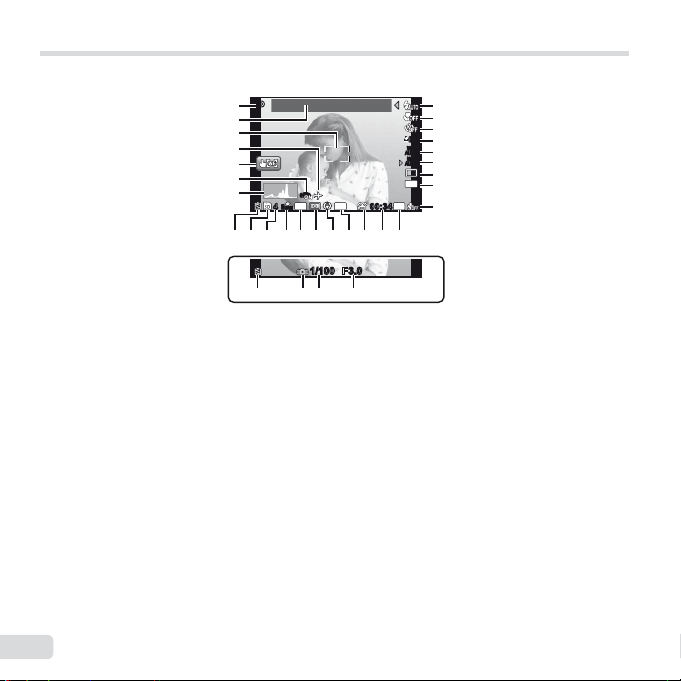
Ekranas
Fotografavimo režimo langas
Fotografavimo režimo langas
27
PP
26
25
24
23
22
21
44
GPS
Date
N
ORM
00:34
00:34
1
2
3
0.00.0
4
WB
AUTOWBAUTO
5
ISO
ISO
AUTO
AUTO
6
7
16
M
8
1080
9
101112131420 1517 161819
1/100 F3.01/100 F3.0
30 2829
20
1 Blykstė .....................21 psl.
Blykstės parengtis/blykstės
kroviklis ................. 64 psl.
2 Makrorežimas/
supermakrorežimas
.............................. 33 psl.
3 Laikmatis ..................33 psl.
4 Ekspozicijos
kompensavimas .... 34 psl.
5 Baltos spalvos
balansas................34 psl.
6 ISO ...........................35 psl.
7 Nenutrūkstamasis
fotografavimas ...... 35 psl.
8 Vaizdo dydis
(nuotraukos) .... 36, 71 psl.
9 Įrašymas su garsu
(fi lmuota
medžiaga) ............. 44 psl.
4
LT
10
Vaizdo dydis (fi lmuota
medžiaga) ....... 40, 72 psl.
11
Likęs įrašymo laikas
(fi lmuota
medžiaga) ............. 19 psl.
12
Filmavimo
piktograma ............ 19 psl.
13
GPS piktograma.......16 psl.
Mirksi H: ieškoma GPS
Šviečia G : priimamas GPS
14
Krypties informacija
15
Matavimas ................ 41 psl.
16
Datos žyma .............. 43 psl.
17
Glaudinimas
18
Į atmintį telpančių
signalo
signalas
(nuotraukos) .... 40, 71 psl.
nuotraukų skaičius
(nuotraukos) .......... 18 psl.
19
Esama atmintis ........70 psl.
20
Baterijų
indikatorius ...... 13, 64 psl.
21
Histograma...............21 psl.
22
Vaizdo stabilizavimas
(nuotraukų)/
skaitmeninis vaizdo
stabilizavimas (fi lmuotos
medžiagos) ........... 42 psl.
23
Jutiklinio ekrano
režimas .............9, 41 psl.
24
Pasaulio laikas ......... 56 psl.
25
AF rėmelis ................18 psl.
26
Vietovės informacija ...16 psl.
27
Fotografavimo
režimas ...........18, 25 psl.
28
Diafragmos vertė......18 psl.
29
Išlaikymas ................18 psl.
30
Įspėjimas dėl fotoaparato
judėjimo
Page 5
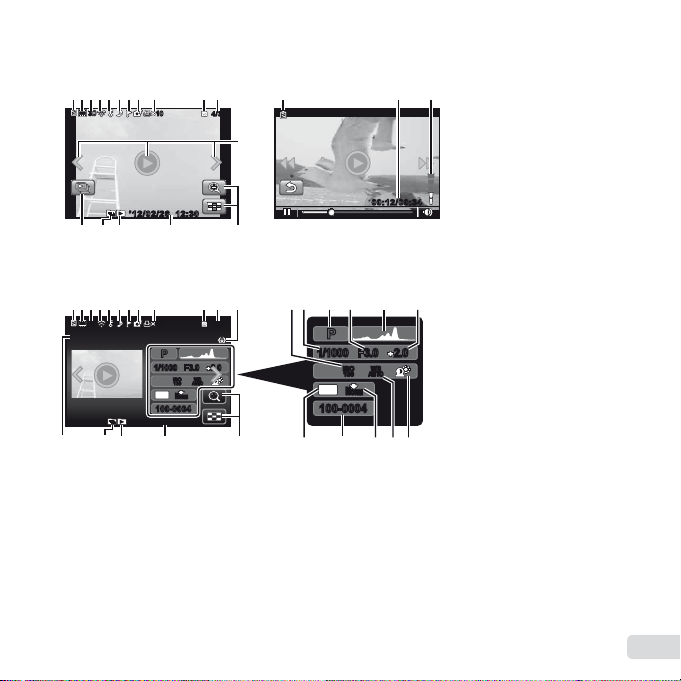
Peržiūros režimo langas
Peržiūros režimo langas
● Standartinis rodinys
1
76 984352
3D3D
’12/02/26’12/02/26 12:3012:30
1415 13 12
12
Nuotrauka Filmuota medžiaga
● Išplėstinis rodinys
1
76 984352
3D3D
’12/02/26 12:30
10 11 11 16
1010
10 11
1010
PP
ISO
ISO
AUTOWBAUTOWB100
100
16
M
ORM
N
100-0004100-0004
141517 13 12 28
13
Data ir laikas ......15, 56 psl.
14
Mėgstamų atvaizdų
peržiūra ................. 45 psl.
15
Sugrupuotos
nuotraukos ...... 22, 38 psl.
16
Garsumas ..........22, 52 psl.
17
Vietovės informacija ...16 psl
18
Krypties informacija
19
ISO ........................... 35 psl.
4/304/30
12
18
4/304/30
2.02.0F3.0F3.01/10001/1000
20
Išlaikymas ................ 18 psl.
21
Fotografavimo
režimas ...........18, 25 psl.
22
Diafragmos vertė......18 psl.
23
Histograma...............21 psl.
24
Ekspozicijos
1
.
kompensavimas .... 34 psl.
25
Šešėlių koregavimo
technologija ........... 40 psl.
00:12/00:3400:12/00:34
212019
23 2422
PP
2.02.0F3.0F3.01/10001/1000
ISO
ISO
WB
100
100
AUTOWBAUTO
16
M
ORM
N
100-0004100-0004
29 27 26 25
1 Baterijų
indikatorius ...... 13, 64 psl.
2 Nuotrauka su
fi lmuku ...................38 psl.
3 3D vaizdas ............... 37 psl.
4 „Eye-Fi“ persiųsta .....50 psl.
5 Apsauga ................... 49 psl.
6 Papildymas
garsu ............... 44, 46 psl.
7 Mėgstami atvaizdai ... 45 psl.
8 Įkelti ..........................49 psl.
9 Spausdinimo rezervavimas/
spaudinių
skaičius ................. 62 psl.
10
Esama atmintis ........70 psl.
11
Kadro numeris/bendras
vaizdų skaičius
(nuotraukos) .......... 22 psl.
Praėjęs laikas/bendras
įrašymo laikas (fi lmuota
medžiaga) ............. 23 psl.
12
Jutiklinio ekrano
režimas ................... 9 psl.
26
Baltos spalvos
balansas................34 psl.
27
Glaudinimas
(nuotraukos) .... 40, 71 psl.
28
Failo numeris
29
Vaizdo
dydis....36, 40, 71, 72 psl.
LT
5
Page 6
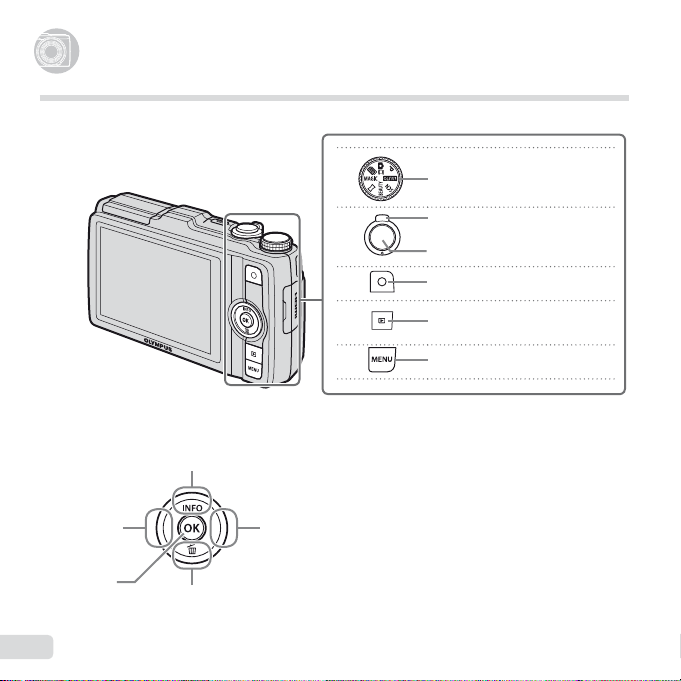
Fotoaparato nuostatos
Perjungiklio ir tiesioginio valdymo mygtukų naudojimas
Tiesioginio valdymo mygtukais galima pasiekti dažnai naudojamas funkcijas.
Režimo perjungiklis
Fotografavimo režimo keitimas
(25 psl.)
Transfokavimo svirtelė (20, 24 psl.)
Užrakto mygtukas (18, 64 psl.)
R mygtukas (fi lmavimas) (19 psl.)
q mygtukas (fotografavimo
ir peržiūros režimų perjungimas)
(19, 22, 51 psl.)
Kryptiniai mygtukai
F (aukštyn)/INFO mygtukas
(informacijos rodinio keitimas) (21, 24 psl.)
m mygtukas (8 psl.)
6
H (į kairę)
A mygtukas
LT
I (į dešinę)
G (žemyn)/D mygtukas (šalinti) (23 psl.)
Page 7
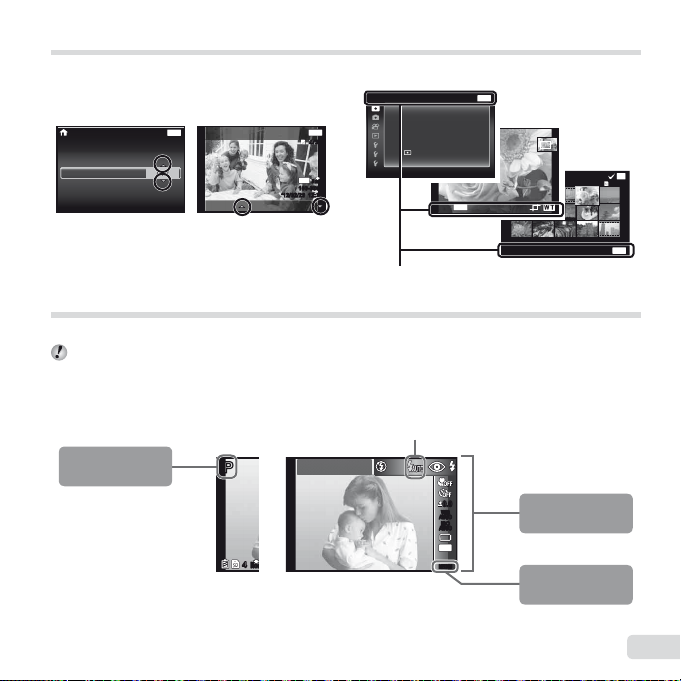
Veiksmų žinynas
Funkcijų meniu
R
Ženklai FGHI yra rodomi dešinėje, kai reikia pasirinkti
vaizdą ir nuostatas. Jie informuoja, kad kryptinius
mygtukus reikia ne sukti, o spausti.
X
Y M D Time
2012 02 26
Ekrane pateikiamas veiksmų žinynas nurodo mygtukų
m ir A bei transfokavimo svirtelės funkcijas.
MENU
Sel. Image Back
Back
:..
Y/M/D
--
--
Single Print More
16
M
100-0004
100-0004
‘12/02/26 12:30
‘12/02/26 12:30
MENU
4/30
4/30
ORM
ORM
N
N
Camera Menu 1 Back
ResetReset
Compression Normal
Shadow Adjust Auto
Touch Shutter Off
AF Mode Face/iESP
Digital Zoom Off
MENU
ESPESP/
Sel. Image (1)
MENU
Back
Erase/Cancel
Veiksmų žinynas
Meniu naudojimas
Norėdami keisti fotoaparato nuostatas naudokitės meniu.
Kai kurių meniu galbūt bus neįmanoma pasiekti dėl kitų susijusių nuostatų arba pasirinkto fotografavimo režimo.
Funkcijų meniu
Jei norite iškviesti funkcijų meniu, fotografavimo režimu paspauskite mygtuką H. Funkcijų meniu leidžia pasiekti dažnai
naudojamas fotografavimo nuostatas.
Fotografavimo
režimas
PP
44
O
N
Fotografavimas
Kaip pasirinkti funkcijų meniu
Naudodami mygtukus FG pasirinkite meniu, o mygtukus HI – meniu parinktį. Jei norite nustatyti funkcijų meniu,
paspauskite mygtuką A.
Flash Auto
Pasirinkta parinktis
AUTOWBAUTO
AUTO
AUTO
16
MENUMENU
0.00.0
WB
ISO
ISO
M
Funkcijų meniu
Sąrankos meniu
OK
4/304/30
MENU
7
LT
Page 8
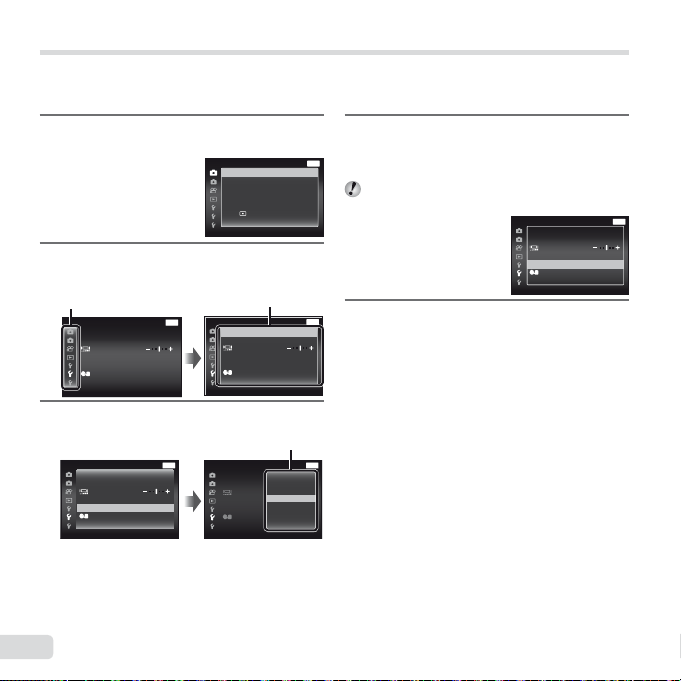
Sąrankos meniu
Jei norite fotografavimo arba peržiūros metu pamatyti sąrankos meniu, paspauskite mygtuką m. Sąrankos meniu leidžia
pasiekti įvairias fotoaparato nuostatas, įskaitant į funkcijų meniu neįtrauktas parinktis, vaizdavimo parinktis bei laiką ir datą.
1 Paspauskite mygtuką m.
● Pateikiamas sąrankos meniu.
2 Puslapių ąselėms pasirinkti paspauskite H.
Mygtukais FG pasirinkite pageidaujamą
puslapio ąselę ir paspauskite I.
Puslapio ąselė
Settings Menu 2 Back
File Name Reset
Pixel Mapping
NTSC/PAL
Power SavePower Save
X
3 Mygtukais FG pasirinkite pageidaujamą
1 pomeniu ir paspauskite mygtuką A.
Settings Menu 2
File Name
Pixel Mapping
NTSC/PAL
Power SavePower Save
X
8
LT
English
Back
English
MENU
NTSC
Off
MENU
Reset
NTSC
Off
Camera Menu 1 Back
ResetReset
Compression Normal
Shadow Adjust Auto
Touch Shutter Off
AF Mode Face/iESP
Digital Zoom Off
Settings Menu 2 Back
File Name
Pixel Mapping
NTSC/PAL
Power SavePower Save
X
Settings Menu 2 Back
File NameFile Name
Pixel Mapping
NTSC/PAL
Power SavePower Save
X
1 pomeniu
2 pomeniu
4 Mygtukais FG pasirinkite pageidaujamą
2 pomeniu ir paspauskite mygtuką A.
MENU
ESPESP/
MENU
Reset
NTSC
Off
English
MENU
Reset
Off
On
● Pasirinkus nuostatą ekrane vėl rodomas ankstesnis
langas.
Gali būti papildomų procedūrų. „Meniu nuostatos“
(40–58 psl.)
5 Mygtuko m paspaudimu baikite nustatymą.
Settings Menu 2 Back
File Name
Pixel Mapping
NTSC/PAL
Power SavePower Save
X
English
MENU
Reset
NTSC
On
Page 9
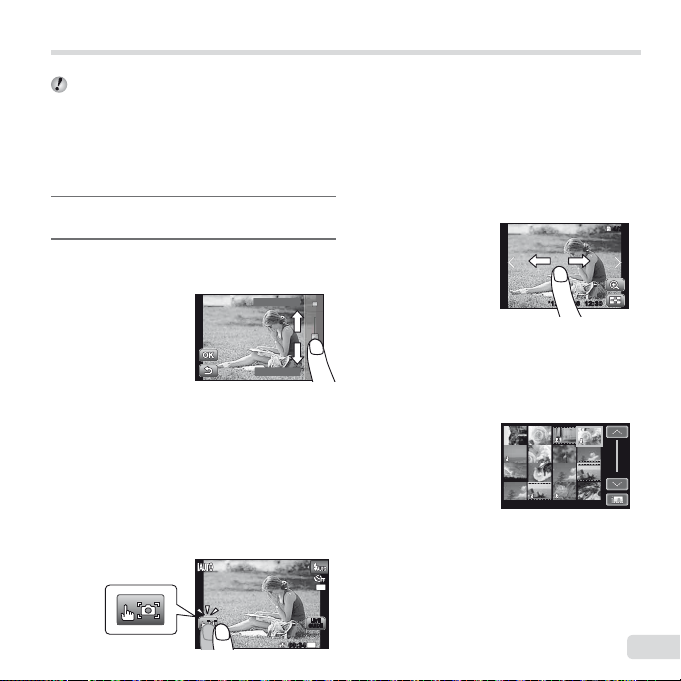
Jutiklinio ekrano naudojimas
Ekranas tiesioginio vedlio informacijai
rodyti (25 psl.)
Ekranas naudojant fotografavimo režimą
Ekranas naudojant peržiūros režimą
Jutikliniu ekranu naudokitės liesdami jį pirštu.
● Jutiklinis ekranas gali būti naudojamas veiksmams, šiame vadove pažymėtiems ].
● Jeigu naudojama ekrano apsauga ar mūvite pirštines, veikimas gali sutrikti.
● Kai veiksmus sunku atlikti pirštais, naudokite adatinę plunksną (pridedama).
Ekranas tiesioginio vedlio informacijai
rodyti (25 psl.)
M režimu galima sureguliuoti tiesioginio vedlio veikimą.
1 Palieskite M.
Palieskite elementą lygiui nustatyti.
●
2 Kad nustatytumėte norimą lygį, vilkite lygio
juostą statmenai ir palieskite
● Paspauskite O tiesioginiam vedliui pašalinti.
Ekranas naudojant fotografavimo režimą
Liesdami ekraną galite pasirinkti fokusuojamą objektą
arba fotografuoti.
Kaskart, kai liečiamas [, veiksmas pasikeičia.
[
: paliestas objektas fokusuojamas ir kadras
●
nufotografuojamas automatiškai.
^
: paliestas objektas automatiškai fokusuojamas
●
ir užfi ksuojamas. Paspauskite užrakto mygtuką
ir nufotografuokite kadrą.
Palieskite _, kad atšauktumėte automatiškai
sufokusuoto objekto fi ksavimą. Fokusavimo
fi ksavimas baigiamas, kai suveikia užrakto mygtukas.
N.
Clear & Vivid
Flat & Muted
N
ORM
44
00:3400:34
Ekranas naudojant peržiūros režimą
Rodoma nuotrauka gali būti pakeista arba padidinta.
Peržiūra pirmyn ir atgal po kadrą:
vilkite vaizdą į kairę norėdami peržiūrėti pirmyn
ir į dešinę – peržiūrai atgal po kadrą.
Vaizdo mastelio keitimas:
Palieskite vaizdui padidinti.
Rodoma nuotrauka perkeliama kartu su padidinta.
●
Rodyklė:
Turinio peržiūrai palieskite `.
Jei norite nuotrauką peržiūrėti atskirai, palieskite ją.
●
Peržiūra (sugrupuotos nuotraukos, panoraminė
nuotrauka, fi lmuota medžiaga, nuotrauka su
fi lmuku, su vaizdu įrašytas garsas):
\
Palieskite
16M
LIVE
LIVE
GUIDE
GUIDE
1080
.
●
Sugrupuotoms nuotraukoms išplėsti
palieskite K.
’12/02/26’12/02/26 12:3012:30
4/30
4/30
00:0000:00’12/02/26’12/02/26
9
LT
Page 10
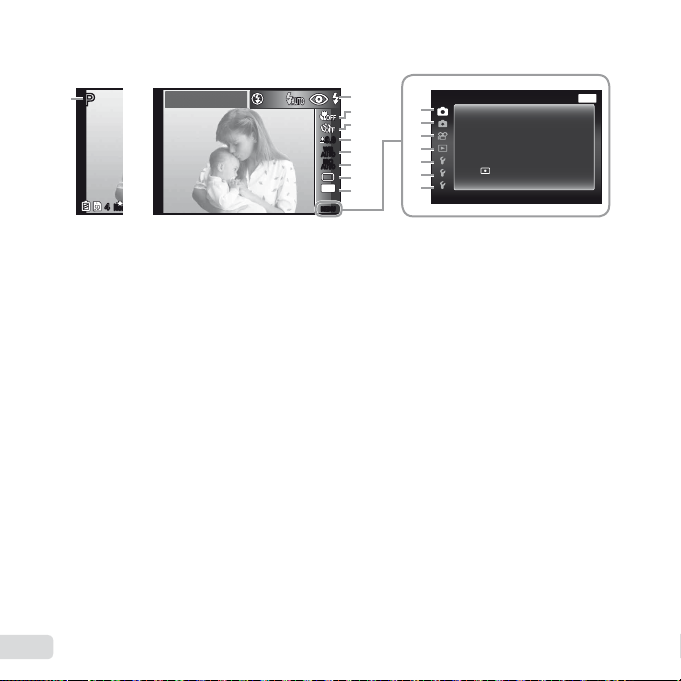
Meniu rodyklė
R
1
PP
44
O
N
1 Fotografavimo režimas
P (programuojamasis
automatinis) .................18 psl.
M (iAUTO) ................ 25 psl.
.(nuotrauka
su fi lmuku) .................. 30 psl.
- (funkcija „Daugybinis
įrašymas“) ................... 31 psl.
P (magiškas fi ltras) ...27 psl.
p (panorama) ............... 28 psl.
Q (grožio režimas) ...27 psl.
s (vaizdo režimas)...26 psl.
2 Blykstė ...........................21 psl.
3 Makrorežimas ................33 psl.
4 Laikmatis .......................33 psl.
5 Ekspozicijos
kompensavimas ............34 psl.
6 Baltos spalvos balansas ...34 psl.
7 ISO ................................35 psl.
8 Nenutrūkstamasis
fotografavimas ...............35 psl.
9 Vaizdo dydis ..................36 psl.
0 p (1 fotoaparato meniu)
......................................40 psl.
Atstatymas
Glaudinimas
Šešėlių reguliavimas
Liečiamasis užraktas
10
LT
Flash Auto
2
0
3
a
4
0.00.0
WB
AUTOWBAUTO
ISO
ISO
AUTO
AUTO
16
M
MENUMENU
AF režimas
ESP/n
Skaitmeninis
transfokavimas
a q (2 fotoaparato meniu)
......................................42 psl.
Vaizdo stabilizatorius
AF lemputė
Įrašo peržiūra
Nuotraukos orientacija
Piktogramų vadovas
Datos žyma
Funkcija „Aukščiausios
rezoliucijos transfokatorius“
bA (fi lmavimo meniu)
.....................................40 psl.
Vaizdo dydis
IS fi lmavimo režimu
R (garso įrašymas fi lmuojant)
Vėjo triukšmo slopinimas
c q (Peržiūra)................. 45 psl.
Skaidrių peržiūra
Mėgstamiausi
Nuotraukų naršymas
Redagavimas
Šalinimas
R (apsauga)
Įkėlimo tvarka
b
5
c
6
d
7
e
8
f
9
Camera Menu 1 Back
ResetReset
Compression Normal
Shadow Adjust Auto
Touch Shutter Off
AF Mode Face/iESP
Digital Zoom Off
d x (1 nuostatų meniu)
.....................................50 psl.
Atminties formatavimas/
Formatavimas
Atsarginių kopijų darymas
„Eye-Fi“
Spausdinimo tvarka
USB jungtis
q Įjungimas
Garso nuostatos
e x (2 nuostatų meniu)
.....................................52 psl.
Failo pavadinimas
Taškų išdėstymas
s (ekranas)
TV išvestis
Energijos taupymas
l (kalba)
X (data/laikas)
f x (3 nuostatų meniu)
.....................................56 psl.
Pasaulio laikas
Atstatymo duomenų bazė
Grožio režimo nuostatos
Lietimo kalibravimas.
GPS nuostatos
MENU
ESPESP/
Page 11
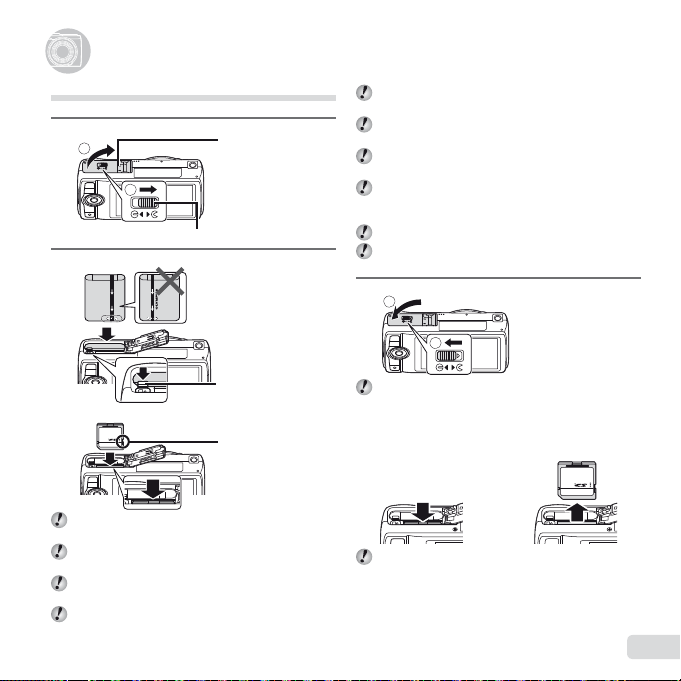
Fotoaparato paruošimas
Kaip išimti kortelę
Fotoaparato paruošimas
Baterijos ir atminties kortelės įdėjimas
1
2
1
Baterijos ir kortelės skyrelio fi ksatorius
Baterijų skyrelio/
kortelės skyrelio
dangtelis
2
Baterijos fi ksavimo
mygtukas
Apsaugos nuo įrašymo
jungiklis
Įdėkite bateriją, ženklą C nukreipę į baterijos
fi ksavimo rankenėlę.
Baterija sugadintu paviršiumi (subraižyta ar pan.)
gali įkaisti arba sprogti.
Dėdami bateriją pastumkite baterijos fi ksavimo
mygtuką rodyklės kryptimi.
Kortelę tiesiai kiškite, kol ji spragtelėjusi užsifi ksuos.
Prieš naudodami fotoaparatą būtinai uždarykite
baterijos/kortelės skyrelio dangtelį.
Kad išimtumėte bateriją, pastumkite baterijos
fi ksavimo mygtuką rodyklės kryptimi ir išimkite bateriją.
Prieš atidarydami baterijos/kortelės skyriaus dangtelį,
išjunkite fotoaparatą.
Šiam fotoaparatui skirtos tik SD/SDHC/SDXC arba
„Eye-Fi“ atminties kortelės. Nedėkite į jį kitų tipų
atminties kortelių. „Kortelės naudojimas“ (70 psl.)
Nelieskite kortelės kontaktų srities.
Šiuo fotoaparatu naudotis galima ir be kortelės,
nuotraukas išsaugant vidinėje atmintinėje.
3
1
2
„Į vidinę atmintinę ir atminties korteles telpančių
nuotraukų skaičius/nepertraukiamo fi lmavimo trukmė“
(71, 72 psl.)
Kaip išimti kortelę
12
Įspauskite kortelę, kad ji spragtelėtų ir šiek tiek išlįstų.
Tada ištraukite.
LT
11
Page 12
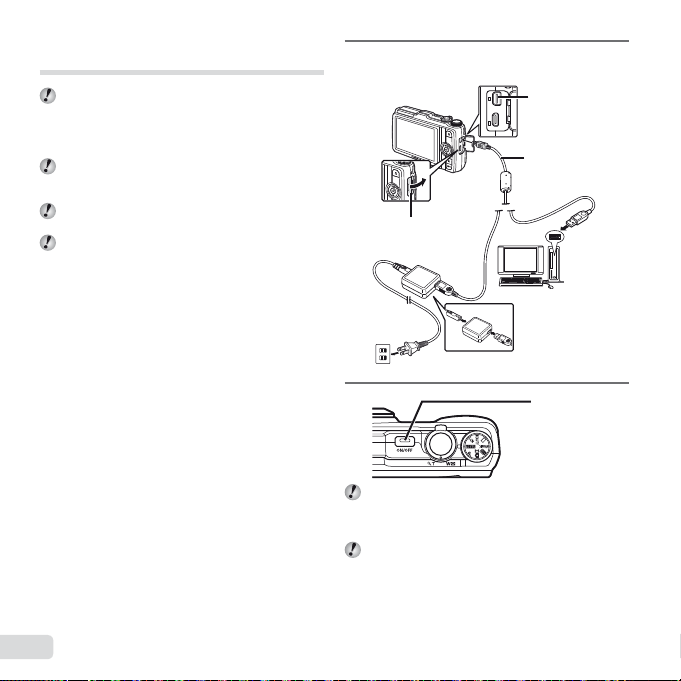
Baterijos įkrovimas naudojant kartu
Fotoaparato prijungimas
tiekiamą USB-KS adapterį
Pridedamas kintamosios srovės USB adapteris
F-2AC (toliau vadinamas KS USB adapteriu)
priklauso nuo regiono, kuriame perkate fotoaparatą.
Jei gavote kištukinį KS USB adapterį, įjunkite jį
į kintamosios srovės kištukinį lizdą.
Komplekte esantis KS USB adapteris skirtas
fotoaparatui įkrauti ir nuotraukoms peržiūrėti. Kai prie
fotoaparato prijungtas KS adapteris, nefotografuokite.
Įkrovus bateriją atjunkite USB KS adapterį nuo
elektros lizdo.
Bateriją galima įkrauti prijungus fotoaparatą prie
kompiuterio. Įkrovimo trukmė priklauso nuo kompiuterio
charakteristikų (krovimas gali užtrukti net 10 val.).
1
Fotoaparato prijungimas
Jungties dangtelis
Kintamosios
srovės tinklo
lizdas
Daugiafunkcė
jungtis
USB laidas
(pateikiamas)
Kompiuteris
(įjungtas ir
veikiantis)
2
Komplektacijoje esanti baterija nebūna iki galo
įkrauta. Prieš pradėdami naudotis fotoaparatu
būtinai įkraukite bateriją (kraukite, kol užges
indikatorius, iki 3,5 val.).
Jei indikatorius neįsijungia, vadinasi, netinkamai
prie fotoaparato prijungtas USB-KS adapteris arba
pažeista baterija, fotoaparatas ar USB-KS adapteris.
12
LT
Indikatorius
Įjungtas: kraunasi
Išjungtas: įkrautas
Page 13
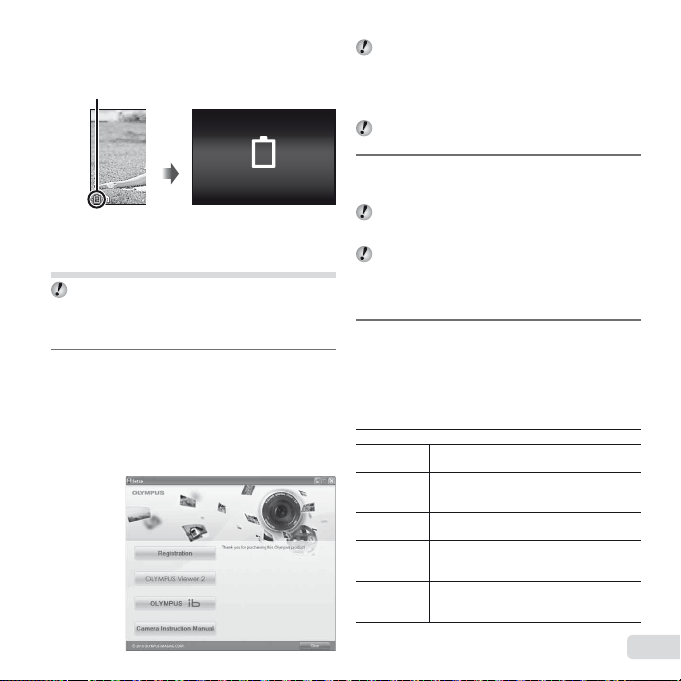
Kada krauti baterijas
„Windows“
Kada krauti baterijas
Pasirodžius toliau vaizduojamam klaidos pranešimui,
įkraukite bateriją.
Blyksi raudona spalva
Battery Empty
Kairysis apatinis
ekrano kampas
Pranešimas apie klaidą
Diegimas naudojantis gautu
kompaktiniu disku
Kompiuterio programinės įrangos „ib“ diegimas
įmanomas tik operacine sistema „Windows“
valdomuose kompiuteriuose.
„Windows“
Į CD-ROM įrenginį įdėkite pateiktą
1
kompaktinį diską.
Windows XP
● Atveriamas dialogo langas „Setup“.
„Windows Vista“/„Windows 7“
● Atveriamas automatinės paleisties dialogo langas.
Spustelėkite „OLYMPUS Setup“, kad būtų atvertas
dialogo langas „Setup“.
Jei dialogo langas „Setup“ nerodomas, meniu „Start“
pasirinkite „My Computer“ („Windows XP“) arba
„Computer“ („Windows Vista“/„Windows 7“). Du kartus
spustelėkite diskų įrenginio piktogramą („OLYMPUS
Setup“), kad atvertumėte langą „OLYMPUS Setup“.
Tada du kartus spustelėkite „Launcher.exe“.
Jei atveriamas dialogo langas „User Account Control“,
spustelėkite „Yes“ arba „Continue“.
Užregistruokite savo „Olympus“ gaminį.
2
Spustelėkite mygtuką „Registration“ ir vykdykite
●
ekrane pateikiamus nurodymus.
Kad naudotojas galėtų užsiregistruoti, fotoaparatą
reikia prijungti prie kompiuterio. „Fotoaparato
prijungimas“ (12 psl.)
Jei fotoaparato ekrane nieko nerodoma net ir
prijungus jį prie kompiuterio, gali būti nusilpusi
baterija. Palikite fotoaparatą prijungtą prie
kompiuterio, kad įsikrautų baterija, tada atjunkite
ir vėl prijunkite.
Įdiekite „OLYMPUS Viewer 2“ ir kompiuterio
3
programinę įrangą „ib“.
Prieš diegdami patikrinkite, ar sistema atitinka
●
keliamus reikalavimus.
● Spustelėkite mygtuką „OLYMPUS Viewer 2“ arba
„OLYMPUS ib“ ir vykdykite ekrane pateikiamus
nurodymus programinei įrangai įdiegti.
OLYMPUS Viewer 2
Operacinė
sistema
Procesorius
RAM
Laisva vieta
standžiajame
diske
Monitoriaus
nuostatos
„Windows XP“ („Service Pack 2“ arba
naujesnė)/„Windows Vista“/„Windows 7“
„Pentium 4“ 1,3 GHz arba spartesnis
(fi lmuotai medžiagai reikia „Core2Duo“
2,13 GHz arba spartesnio)
1 GB arba daugiau
(rekomenduojama 2 GB arba daugiau)
1 GB arba daugiau
1024 x 768 taškų arba daugiau
Mažiausiai 65536 spalvos
(rekomenduojama 16770000 spalvų)
13
LT
Page 14
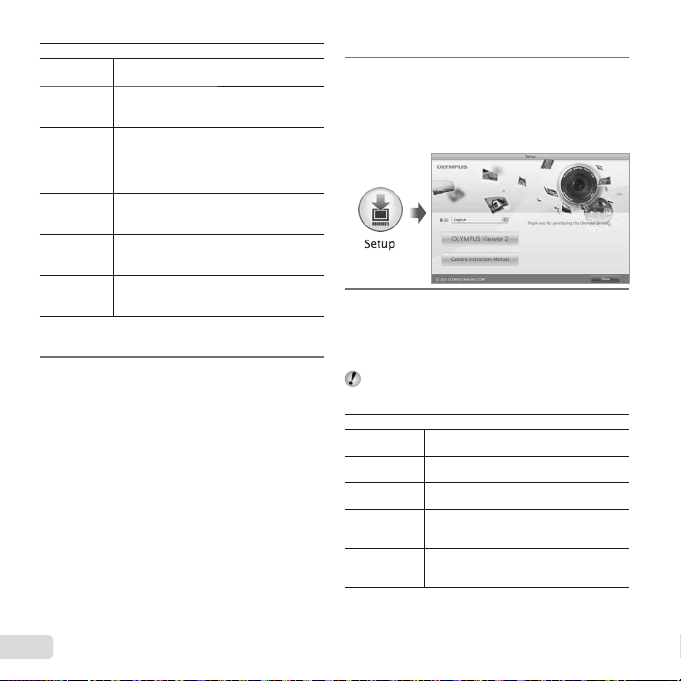
[ib]
„Macintosh“
Operacinė
sistema
Procesorius
RAM
Laisva vieta
standžiajame
diske
Monitoriaus
nuostatos
Vaizdo
posistemė
* Informacijos apie naudojimąsi programomis ieškokite
internetiniame žinyne.
Įdiekite fotoaparato instrukciją.
4
14
„Windows XP“ („Service Pack 2“ arba
naujesnė)/„Windows Vista“/„Windows 7“
„Pentium 4“ 1,3 GHz arba spartesnis
(fi lmuotai medžiagai reikia „Core2Duo“
2,13 GHz arba spartesnio)
512 MB arba daugiau
(rekomenduojama 1 GB arba daugiau)
(fi lmuotai medžiagai reikia 1 GB
arba daugiau – 2 GB arba daugiau
rekomenduojama)
1 GB arba daugiau
1024 x 768 taškų arba daugiau
Mažiausiai 65536 spalvos
(rekomenduojama 16770000 spalvų)
Turinti mažiausiai 64 MB vaizdui apdoroti
skirtos atminties su „DirectX 9“ arba
naujesne tvarkykle.
Spustelėkite mygtuką „Camera Instruction Manual“
●
ir vykdykite ekrane pateikiamus nurodymus.
LT
„Macintosh“
Į CD-ROM įrenginį įdėkite pateiktą
1
kompaktinį diską.
●
Darbalaukyje du kartus spustelėkite kompaktinio
disko piktogramą („OLYMPUS Setup“).
● Dukart spustelėkite piktogramą „Setup“, kad būtų
atvertas dialogo langas „Setup“.
Įdiekite programą „OLYMPUS Viewer 2“.
2
Prieš diegdami patikrinkite, ar sistema atitinka
●
keliamus reikalavimus.
● Jei norite įdiegti programinę įrangą, spustelėkite
„OLYMPUS Viewer 2“ mygtuką ir vykdykite ekrane
pateikiamus nurodymus.
Galite užsiregistruoti naudotoju: programoje
„OLYMPUS Viewer 2“ pasirinkite meniu „Help“
elementą „Registration“.
OLYMPUS Viewer 2
Operacinė
sistema
Procesorius
RAM
Laisva vieta
standžiajame
diske
Monitoriaus
nuostatos
* Kitų kalbų galima pasirinkti išskleidžiamajame kalbų
langelyje. Informacijos apie programinės įrangos
naudojimą rasite interneto žinyne.
Mac OS X v10.4.11–v10.6
1,5 GHz „Intel Core Solo“ ar „Duo“
arba spartesnis
1 GB arba daugiau
(rekomenduojama 2 GB arba daugiau)
1 GB arba daugiau
1024 x 768 taškų arba daugiau
Mažiausiai 32000 spalvų
(rekomenduojama 16770000 spalvų)
Page 15
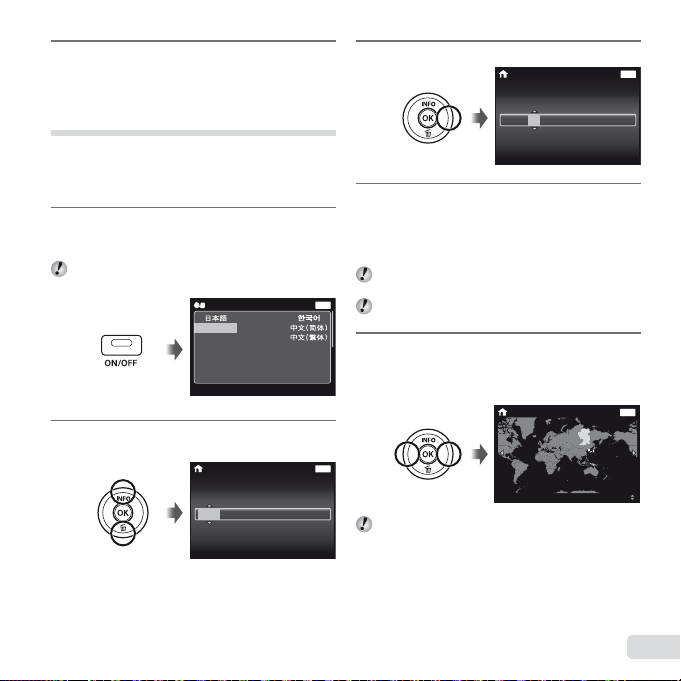
Nukopijuokite fotoaparato instrukciją.
3
●
Aplankui su fotoaparato vadovais atverti
spustelėkite mygtuką „Camera Instruction Manual“.
Nukopijuokite savo kalbos vadovą į kompiuterį.
Kalba, data, laikas ir laiko juosta
Galite rinktis ekrane rodomų meniu ir pranešimų kalbą.
Be to, čia įvesta data ir laikas taikomi įvairiems tikslams,
pavyzdžiui, datos žymoms ir failų, kuriuose įrašytos
fotoaparatu padarytos nuotraukos, vardams.
Mygtuku n įjungę fotoaparatą,
1
mygtukais FGHI pasirinkite kalbą
ir paspauskite mygtuką A.
Per meniu galima pakeisti pasirinktą kalbą.
[l] (55 psl.)
Back
Ɋɭɫɫɤɢɣ
Nederlands
English
ýesky
Francais
Dansk
Deutsch
Español
Português(Pt)
Italiano
Spausdami mygtukus FG nustatykite
2
metus [Y].
X
YMDTime
2012
-- --
Datos ir laiko nustatymo langas
Norsk
Svenska
Suomi
--
:..
--
Hrvatski
6lovenãþina
Magyar
Polski
Back
Y/M/D
Spausdami mygtuką I įrašykite metus [Y].
3
Kaip nurodyta pirmiau aprašant 2 ir 3 etapus,
4
mygtukais FGHI nustatykite [M] (mėnesį),
[D] (dieną), [Laika] (valandas ir minutes)
ir [Y/M/D] (datos formatą), tada spauskite
mygtuką A.
Kad tiksliai nustatytumėte laiką, kai laiko momentas
MENU
MENU
pasieks 00 sekundžių, nuspauskite mygtuką A.
Norėdami keisti datą ir laiką, nustatymus keiskite
meniu. [X] (data/laikas) (56 psl.)
Mygtukais HI pasirinkite laiko juostą [x]
5
ir paspauskite mygtuką A.
● Spausdami mygtukus FG įjunkite arba išjunkite
vasaros laiką ([Summer]).
Per meniu galima pakeisti pasirinktą laiko juostą.
[Pasaulio laikas] (56 psl.)
X
YMDTime
2012
’12.02.26 12:30 Back
Seoul
Tokyo
-- --
MENU
Back
:..
Y/M/D
--
--
MENU
Summer
15
LT
Page 16
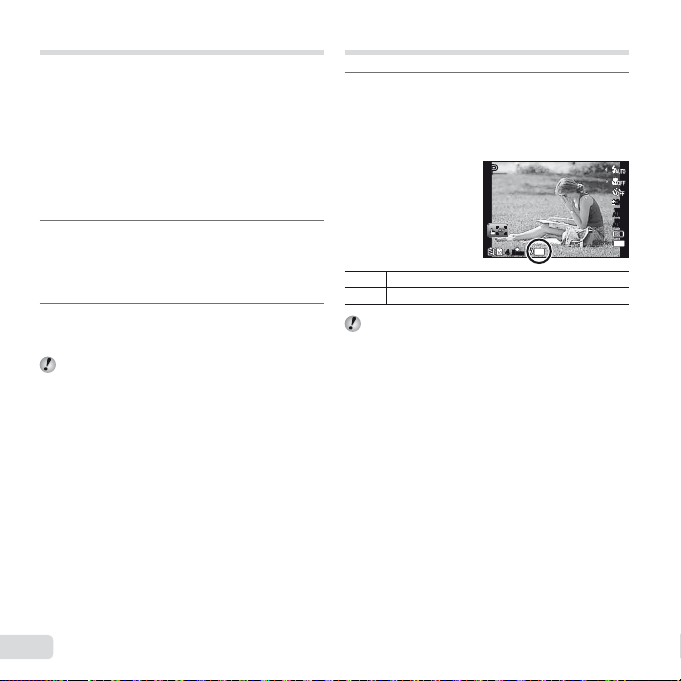
Prieš naudojantis GPS
A-GPS duomenų atnaujinimas
Fotoaparato GPS (globali padėties nustatymo sistema)
funkcija nustato buvimo vietą (platumą ir ilgumą) ir įrašo
šiuos duomenis su fotoaparatu padarytomis nuotraukomis.
Kad pagerėtų signalų priėmimo kokybė,
fotoaparate taikomi pagalbiniai orbitiniai duomenys
(„Assisted GPS“ arba A-GPS).
A-GPS duomenys turi būti atnaujinami kas 14 dienų.
Prieš naudojantis GPS fotoaparate reikia nustatyti teisingą
datą ir laiką. (15 psl.)
A-GPS duomenų atnaujinimas
Įdiekite atnaujinimo programinę įrangą
1
(OLYMPUS A-GPS Utility).
● Iš nurodytos svetainės atsisiųskite atnaujinimo
programinę įrangą ir įdiekite ją kompiuteryje.
http://sdl.olympus-imaging.com/agps/
Prijunkite fotoaparatą prie kompiuterio ir
2
paleiskite atnaujinimo programinę įrangą.
„Fotoaparato prijungimas“ (12 psl.)
Kai programinė įranga pradeda veikti, vykdykite
ekrane pateikiamus nurodymus.
GPS naudojimas
Kortelėje x (3 nuostatų meniu) pasirinkite
1
[GPS Settings] > [GPS] ir nustatykite [On].
„Sąrankos meniu“ (8 psl.)
●
Kai fotoaparatas nustatys padėtį, ekrane bus
rodoma G ir vietovės koordinatės.
PP
GPS
44
ORM
N
Mirksi: ieškoma GPS signalo
H
Šviečia: priimamas GPS signalas
G
Kurį laiką nenaudotam fotoaparatui gali prireikti keleto
minučių, kad nustatytų padėtį.
Jei po keleto minučių piktograma vis dar mirksi,
fotoaparatui, greičiausiai, nepavyksta nustatyti
signalo. Išeikite į lauką, kur nėra kliūčių, arba kitaip
pakeiskite savo buvimo vietą.
0.00.0
WB
AUTOWBAUTO
ISO
ISO
AUTO
AUTO
16
M
16
LT
Page 17
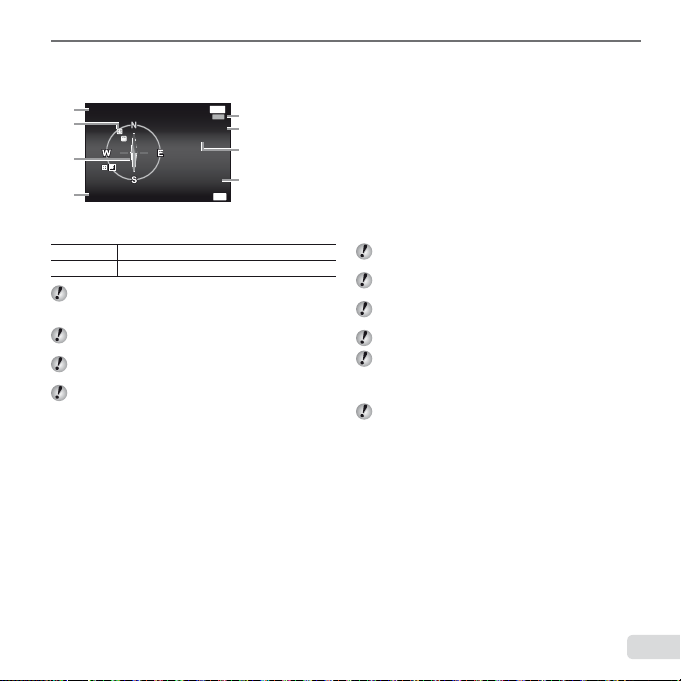
Fotografavimo arba peržiūros režimu ekrane paspauskite ir palaikykite F.
2
●
Jūsų buvimo vieta bus rodoma ekrane.
● Bus rodomi į GPS duomenų bazę įtraukti netoliese esantys vietovės objektai.
Back
1
2
3
4
---------
Updated 1 min ago
Latitude/Longitude
N123°56' 78''
E123°56' 78''
2012/02/26
00:00
Update GPS
MENU
LOG
1 Riboženklio pavadinimas
5
2 Riboženklio informacijos
6
7
8
OK
vieta
3 Elektroninis kompasas
4 Naujinimo būsena
5 GPS sekimas veikia
6 Platuma
7 Ilguma
8 Data ir laikas
FGHI
A
Pasirinkite vietovės objektą.
Atnaujinkite GPS duomenis.
Kai kuriose šalyse arba regionuose GPS prietaisų
naudojimas gali būti reglamentuojamas. Laikykitės
visų vietinių reglamentų.
Išjunkite GPS lėktuvuose ar kitose vietose, kur GPS
prietaisų naudojimas draudžiamas.
A-GPS duomenų teikimo paslauga gali būti nutraukta
iš anksto neįspėjus.
Toliau išvardytose vietose padėties duomenų gali
nepavykti nustatyti arba jie gali būti klaidingi:
● Vietos, kuriose nematyti atviro dangaus (patalpose,
po žeme arba po vandeniu, šalia medžių arba
aukštų pastatų)
● Vietos, kuriose veikia stiprūs magnetiniai arba
radijo trukdžiai (šalia aukštos įtampos linijų,
magnetų, elektroninių prietaisų arba 1,5 GHz
dažniu veikiančių mobiliųjų telefono aparatų)
Kai kuriose vietose arba tam tikru paros metu GPS
duomenų gavimas gali užtrukti arba visai nepavykti.
Neuždenkite GPS antenos rankomis ar metaliniais
daiktais.
Fotoaparatas negali priimti GPS duomenų, kai
nusilpsta jo baterija.
Fotoaparatas nepritaikytas GPS navigacijai.
Kai įjungta [Tracking] funkcija, GPS imtuvas
baterijos energiją naudoja net išjungus fotoaparatą.
Funkcija [Energijos taupymas] išsijungia
automatiškai, kai įjungiama GPS.
Filmuojant GPS duomenys neįrašomi.
LT
17
Page 18
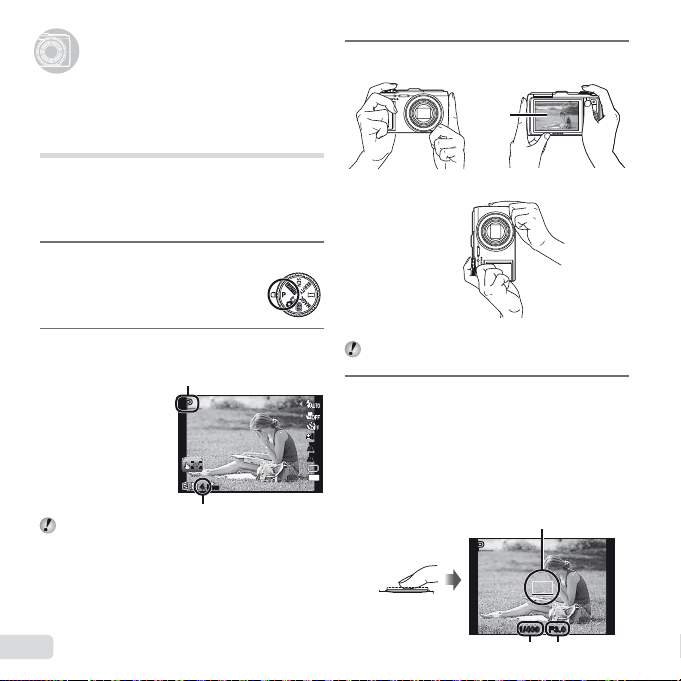
Fotografavimas, peržiūra
ir trynimas
Fotografavimas, peržiūra
ir trynimas
]
Fotografavimas taikant optimalias
diafragmos ir išlaikymo vertes
P
režimas)
(
Fotografuojant šiuo režimu galima aktyvinti automatinio
fotografavimo nuostatas, be to, prireikus galima keisti
įvairiausias kitas fotografavimo meniu funkcijų nuostatas,
pvz., ekspozicijos kompensavimą, baltos spalvos
balansą ir pan.
Nustatykite režimo perjungiklį į padėtį P.
1
Laikykite fotoaparatą ir komponuokite
3
nuotrauką.
Ekranas
Laikymas horizontaliai
Spustelėkite mygtuką n,
2
kad įjungtumėte fotoaparatą.
P
režimo indikatorius
PP
44
ORM
N
Atmintinėje telpančių nuotraukų skaičius (71 psl.)
Pagal poreikį blykstė automatiškai iškils ir blykstelės.
Kad blykstė neveiktų, pasirinkite [Flash Off] (21 psl.).
Norėdami nuleisti blykstę, paspauskite ją žemyn
pirštu.
18
LT
Laikymas vertikaliai
Laikydami fotoaparatą pirštais ar kitais daiktais
neuždenkite blykstės langelio.
Norėdami sufokusuoti fotografuojamą
4
objektą, iki pusės nuspauskite užrakto
mygtuką.
0.00.0
WB
AUTOWBAUTO
ISO
ISO
AUTO
AUTO
16
● Fokusuojant užfi ksuojama ekspozicija (rodomos
išlaikymo ir diafragmos reikšmės), o AF rėmelis
M
tampa žalias.
● Jeigu AF rėmelis blyksi raudonai, vadinasi,
fotoaparatas negali tinkamai sufokusuoti.
Bandykite dar kartą fokusuoti.
PP
Nuspausti iki
pusės
AF rėmelis
1/400 F3.01/400 F3.0
Išlaikymas Diafragmos vertė
Page 19
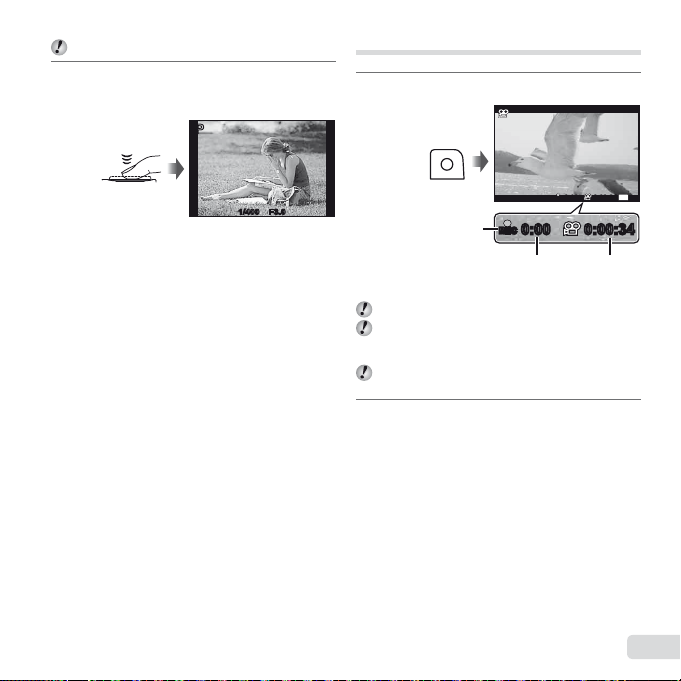
„Fokusavimas“ (66 psl.)
Nuotraukų peržiūra fotografuojant
Fotoaparato išjungimas
Kad nufotografuotumėte, švelniai iki galo
5
nuspauskite užrakto mygtuką, tuo metu
nejudindami fotoaparato.
PP
Filmavimas
Mygtuko R paspaudimu pradėkite įrašymą.
1
Nuspausti iki galo
Nuotraukų peržiūra fotografuojant
Paspaudus mygtuką q galima peržiūrėti nuotraukas. Jei
norite fotografuoti toliau, paspauskite mygtuką q arba iki
pusės nuspauskite užrakto mygtuką.
Fotoaparato išjungimas
Vėl paspauskite mygtuką n.
1/400 F3.01/400 F3.0
Nuotraukų peržiūros langas
RECREC
0:000:00
Filmuojant rodoma
raudona piktograma
Filmuota medžiaga įrašoma su garsu.
Esamo fotografavimo režimo efektai taikomi
ir fi lmuotai medžiagai. Kai kurie fotografavimo
režimo efektai gali būti netaikomi fi lmuotai medžiagai.
Filmuodami galite fotografuoti. „Fotografavimas
fi lmuojant“ (32 psl.)
Dar kartą paspauskite mygtuką R,
2
kad sustabdytumėte įrašymą.
RECREC
0:000:00 0:00:340:00:34
Įrašymo
trukmė
Nepertraukiamo
įrašo trukmė
(72 psl.)
0:00:340:00:34
720
19
LT
Page 20

Transfokatoriaus naudojimas
Kaip fotografuoti didesnius vaizdus
[Skaitmeninis transfokavimas]/
[Geriausios rezoliucijos transfokavimas]
Transfokavimo svirtele keičiamas fotografavimo kampas.
W pusė T pusė
Kai nustatyta funkcijos [Geriausios
rezoliucijos transfokavimas] parinktis [Įjungta]:
Vaizdo dydis Transfokatoriaus juostelė
16M/16:9 L
Superraiškos transfokavimo diapazonas
Transfokatoriaus juostelė
PP
44
Optinis transfokavimas: 12,5x
Skaitmeninis transfokavimas: 4x
Kaip fotografuoti didesnius vaizdus
[Skaitmeninis transfokavimas]/
[Geriausios rezoliucijos transfokavimas]
Transfokatoriaus tipą ir lygį galima įvertinti pagal
transfokatoriaus juostelės išvaizdą. Išvaizda priklauso
nuo nustatytų [Digital Zoom] (42 psl.), [Super-Res
Zoom] (44 psl.) ir [Image Size] (36 psl.) parinkčių.
4.64.6
ORM
N
PP
0.00.0
WB
AUTOWBAUTO
ISO
ISO
AUTO
AUTO
16
M
N
ORM
44
Optinis transfokavimas:
Vaizdo dydis Transfokatoriaus juostelė
16M
Kitas
20
LT
Optinio transfokavimo diapazonas
Didinimo santykis priklauso nuo
nuotraukos dydžio nuostatų.
*1
Kai funkcija [Digital Zoom] nustatyta į padėtį [On]:
10.010.0
Vaizdo dydis Transfokatoriaus juostelė
16M
0.00.0
WB
AUTOWBAUTO
ISO
ISO
AUTO
AUTO
16
M
Kitas
*1
Jei [Image Size] nesiekia visos raiškos, pasiekus
maksimalų optinį artinimą, fotoaparatas automatiškai
ima mažinti vaizdą jį apkirpdamas iki pasirinkto
parametro [Image Size]. Tada įeinama į skaitmeninio
artinimo diapazoną (jei nustatyta parametro
[Digital Zoom] vertė [On]).
Nuotraukos, kurias darote, kai transfokatoriaus
juostelė yra raudonos spalvos, gali atrodyti grūdėtos.
Skaitmeninio transfokavimo diapazonas
Didinimo santykis
priklauso nuo
nuotraukos dydžio
*1
nuostatų.
Skaitmeninio transfokavimo diapazonas
Page 21
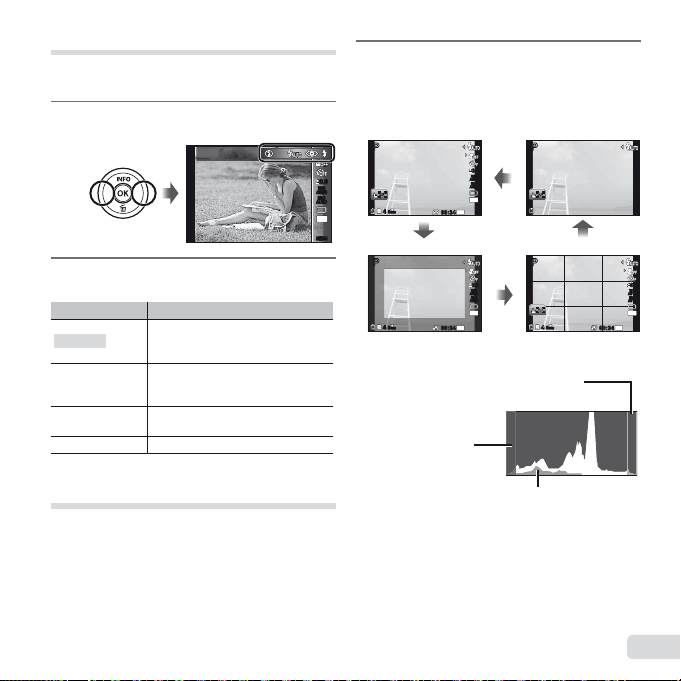
Histogramos skaitymas
Blykstės naudojimas
Blykstės funkcijas galima pasirinkti pagal fotografavimo
sąlygas.
Iš funkcijų meniu pasirinkite blykstės
1
parinktį.
Flash Auto
0.00.0
WB
AUTOWBAUTO
ISO
ISO
AUTO
AUTO
16
MENUMENU
Mygtukais HI pasirinkite ir mygtuko A
2
paspaudimu patvirtinkite reikiamą nuostatą.
Parinktis Aprašymas
Flash Auto
Redeye
Fill In
Esant silpnam arba foniniam
apšvietimui, blykstė suveikia
automatiškai.
Pasirodo išankstiniai blyksniai,
skirti raudonų akių efektui mažinti
nuotraukose.
Blykstė veikia nepriklausomai nuo
esamo apšvietimo.
Flash Off Blykstė nesuveikia.
Fotografavimo informacijos rodymo
būdo keitimas
Informacijos vaizdavimo ekrane pobūdį galima keisti pagal
poreikius, pavyzdžiui, palikti tuščią ekraną arba tiksliai
komponuoti naudojantis tinkleliu.
Paspauskite F (INFO).
1
Sulig kiekvienu mygtuko paspaudimu ekrane
●
rodoma informacija keičiasi toliau vaizduojama
eilės tvarka. „Fotografavimo režimo rodymas“
(4 psl.)
Normalus režimas
PP
0.00.0
WB
AUTOWBAUTO
ISO
ISO
AUTO
AUTO
16
ORM
N
M
44
M
720
00:3400:34
Filmuotos medžiagos duomenys
PP
0.00.0
WB
AUTOWBAUTO
ISO
ISO
AUTO
AUTO
16
M
N
ORM
44
Histogramos skaitymas
Jei pikas užpildo per didelę kadro dalį, beveik
visas vaizdas būna baltas.
Jei pikas užpildo per
didelę kadro dalį, beveik
visas vaizdas būna
juodas.
720
00:3400:34
Žalia sritis rodo apšvietimo pasiskirstymą ekrano viduryje.
Informacija nerodoma
PP
Išsamus režimas
PP
N
ORM
44
00:3400:34
0.00.0
WB
AUTOWBAUTO
ISO
ISO
AUTO
AUTO
16
M
720
21
LT
Page 22
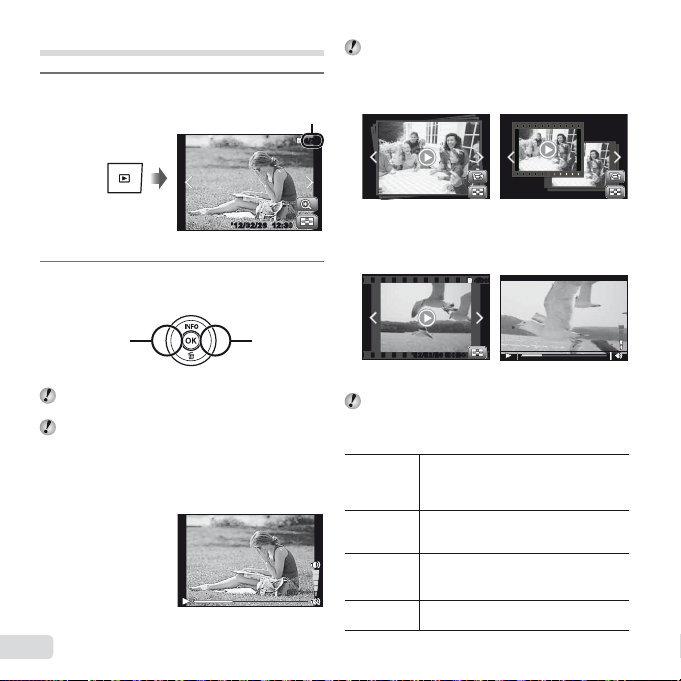
]
Kaip paleisti garso įrašus
Sugrupuotų vaizdų peržiūra
Filmuotos medžiagos peržiūra
Vaizdų peržiūra
Spustelėkite mygtuką q.
1
Kadrų skaičius/
Bendras vaizdų skaičius
4/30
4/30
Garsumas reguliuojamas su FG.
Sugrupuotų vaizdų peržiūra
Atsižvelgiant į fotografavimo sąlygas suskirstyti vaizdai
rodomi grupėmis. „Sugrupuotų vaizdų peržiūra“ (38 psl.)
’12/02/26 12:3012:30
’12/02/26
Nuotraukos peržiūra
Spausdami mygtukus HI peržiūrėkite kitas
2
nuotraukas.
Rodoma
pirmesnė
nuotrauka
Laikydami nuspaudę mygtukus HI vaizdus keisite
pirmyn arba atgal.
Galima keisti ekrane rodomų nuotraukų dydį. „Turinio,
kalendoriaus ir išdidintų nuotraukų peržiūra“ (24 psl.)
Kaip paleisti garso įrašus
Kad paleistumėte su nuotrauka įrašytą garsą, pasirinkite
nuotrauką ir paspauskite mygtuką A.
22
LT
Rodoma kita
nuotrauka
Garso atkūrimo metu
Sugrupuoti vaizdai
Filmuotos medžiagos peržiūra
Pasirinkite fi lmą ir paspauskite mygtuką A.
4/30
4/30
’12/02/26’12/02/26 00:0000:00
Norėdami peržiūrėti fi lmuotos medžiagos turinį
pasukite transfokatoriaus svirtelę T kryptimi.
Norėdami pradėti peržiūrą mygtukais FGHI
pasirinkite kadrą.
Peržiūros
pristabdymas
ir pratęsimas
Pasukimas
Atsukimas
Garsumo
reguliavimas
Peržiūrai pristabdyti paspauskite
mygtuką A. Jei norite peržiūrą pratęsti,
pristabdydami, pasukdami pirmyn ar
atsukdami atgal paspauskite mygtuką A.
Jei norite pasukti pirmyn, paspauskite
mygtuką I. Jei norite padidinti pasukimo
pirmyn
pirmyn greitį, paspauskite I dar kartą.
Jei norite atsukti atgal, paspauskite H.
Kaskart paspaudus mygtuką H, didėja
atgal
atsukimo atgal greitis.
Garsumas reguliuojamas mygtukais FG.
Peržiūros metuFilmuota medžiaga
Page 23
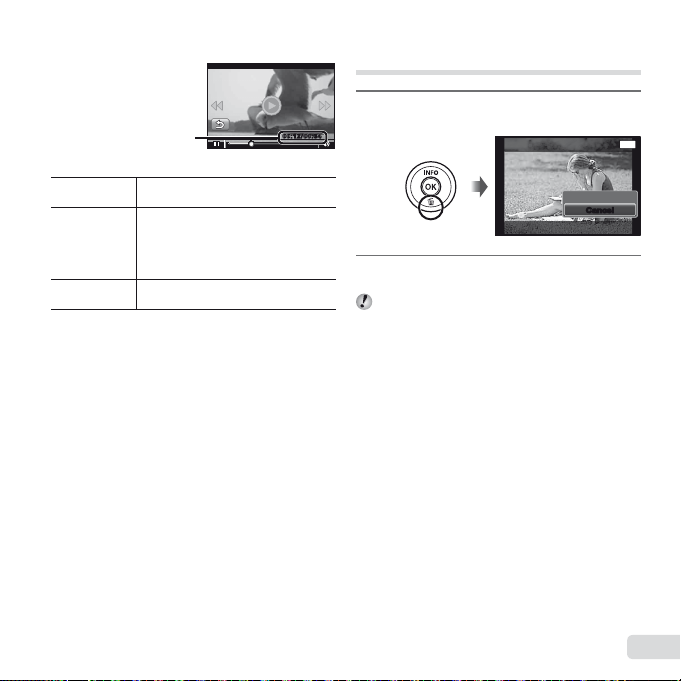
Veiksmai pristabdžius peržiūrą
Filmuotos medžiagos peržiūros
sustabdymas
Veiksmai pristabdžius peržiūrą
Praėjęs laikas/bendra
Peržiūra
po kadrą
Peržiūros
įrašymo trukmė
Jei norite peršokti į pirmesnę ar
ankstesnę rodyklę, paspauskite FG.
Paspaudę mygtuką I arba H,
galite peržiūrėti pirmyn arba atgal po
vieną kadrą. Jei laikysite nuspaustą
mygtuką I arba H, peržiūra pirmyn
arba atgal vyks 1× greičiu.
Jei norite žiūrėti toliau, paspauskite
mygtuką A.
Peršokimas
pirmyn ir atgal
pratęsimas
Filmuotos medžiagos peržiūros
sustabdymas
Paspauskite mygtuką m.
Pristabdžius
00:12/00:3400:12/00:34
Nuotraukų trynimas peržiūros metu
(po vieną)
Iškvieskite pašalintą vaizdą ir
1
paspauskite G (D).
Erase
CancelCancel
Back
Erase
Spausdami mygtukus FG pasirinkite
2
[Šalinti] ir paspauskite mygtuką A.
Vienu metu galima pašalinti keletą arba visas
nuotraukas (49 psl.).
MENU
23
LT
Page 24
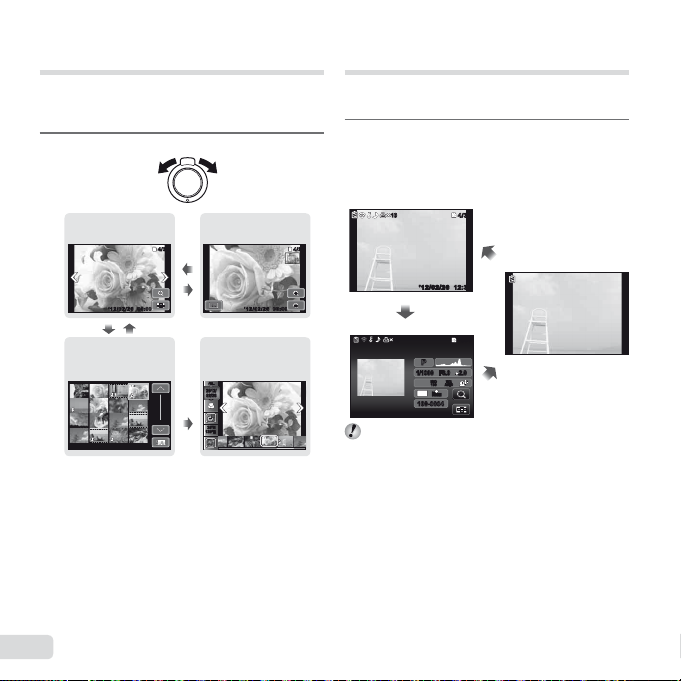
Turinio, kalendoriaus ir išdidintų
Nuotraukos pasirinkimas turinio
peržiūros metu
Nuotraukos slinkimas išdidintos
peržiūros metu
Kaip baigti fotografuoti režimu
[Foto naršymas]
nuotraukų peržiūra
Naudodamiesi turinio peržiūra, galite greitai rasti reikiamą
nuotrauką. Peržiūrėdami išdidintą nuotrauką (didžiausias
didinimo koefi cientas 10x), galite patikrinti jos detales.
Pasukite transfokavimo svirtelę.
1
4/30
4/30
Išdidintų nuotraukų
W
T
Fotonaršymas
ALLALL
2012/
2012/
02/26
02/26
W
35ºN
35ºN
139ºE
139ºE
peržiūra
’12/02/26
(45 psl.)
00:00
00:00
Vienos nuotraukos
peržiūra
00:0000:00
’12/02/26’12/02/26 ’12/02/26
WT
Turinio peržiūra
Nuotraukos pasirinkimas turinio
peržiūros metu
Spausdami mygtukus FGHI pasirinkite nuotrauką ir
paspauskite mygtuką A, kad ekrane būtų rodoma vien ji.
Nuotraukos slinkimas išdidintos
peržiūros metu
Naudodami mygtukus FGHI perkelkite peržiūros sritį.
Kaip baigti fotografuoti režimu
[Foto naršymas]
Mygtukais FG pasirinkite [ALL] ir paspauskite mygtuką A.
24
LT
00:0000:00’12/02/26’12/02/26
Nuotraukos informacijos rodymo
pobūdžio keitimas
Galima keisti ekrane matomas fotografavimo informacijos
nuostatas.
Paspauskite F (INFO).
1
Sulig kiekvienu mygtuko paspaudimu ekrane
●
rodoma nuotraukos informacija keičiasi toliau
vaizduojama eilės tvarka.
Normalus režimas
4/304/30
1010
Išsamus režimas
1010
’12/02/2612:30
„Histogramos skaitymas“ (21 psl.)
’12/02/26’12/02/26 12:3012:30
PP
ISO
ISO
AUTOWBAUTOWB100
100
16
M
N
ORM
100-0004100-0004
4/30
4/30
4/304/30
2.02.0F3.0F3.01/10001/1000
Informacija nerodoma
Page 25
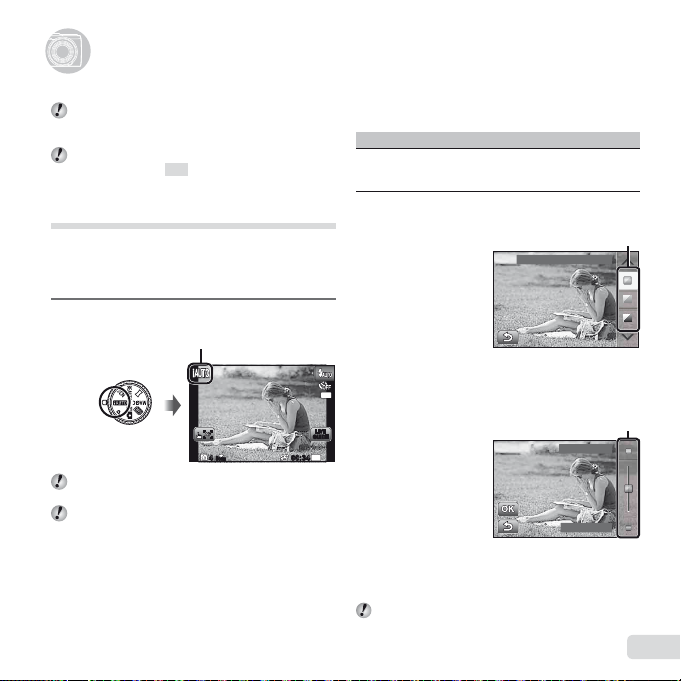
Kaip pakeisti fotografavimo režimą
Naudojimasis tiesioginiu vedliu
Fotografavimo režimų naudojimas
Fotografavimo režimų naudojimas
Kaip pakeisti fotografavimo režimą
Fotografavimo režimus (P, M, s, Q,
~, P, -, .) galima keisti sukant
režimo perjungiklį. „Režimo perjungiklis“ (6 psl.)
Funkcijos „Numatytosios nuostatos“
fonas paryškintas:
]
Fotografavimas pagal automatinio
režimo nuostatas (
Fotoaparatas aplinkai nufotografuoti automatiškai parenka
optimalų fotografavimo režimą. Fotografavimo sąlygas
parenka fotoaparatas, todėl nuostatų keisti negalima,
išskyrus kai kurias funkcijas.
Parinkite fotografavimo režimą M.
1
Pagal fotografavimo sąlygas, kurias fotoaparatas
Kai kuriais atvejais fotoaparatas gali nepasirinkti
pageidaujamo fotografavimo režimo.
Jei fotoaparatas negali nustatyti optimalaus režimo,
pasirenkamas P režimas.
.
M
režimas)
automatiškai pasirenka, keičiasi piktograma.
N
ORM
44
00:3400:34
Naudojimasis tiesioginiu vedliu
Tiesioginis vedlys gali būti naudojamas nuostatoms
pakeisti
M režimu.
• Keisti spalvų sotį
• Keisti spalvotą vaizdą
• Keisti šviesumą
1 Paspauskite A, kad pasirodytų tiesioginis vedlys.
2 Mygtukais FG pažymėkite elementą ir paspauskite A.
3 Mygtukais FG pasirinkite lygį ir peržiūrėkite efektą
arba aprašymą.
● Norėdami pasirinkti nuspauskite užrakto mygtuką
iki pusės.
4 Paspauskite užrakto mygtuką ir nufotografuokite
kadrą.
● Kad pašalintumėte tiesioginį vedlį nuo ekrano,
paspauskite mygtuką m.
Esant kai kuriems tiesioginio vedlio nuostatos lygiams
nuotraukos gali atrodyti grūdėtos.
GUIDE
GUIDE
1080
16
M
LIVE
LIVE
Vedlio elementai
Change Color Saturation
Vedlio elementas
Lygio juosta
Clear & Vivid
Flat & Muted
LT
25
Page 26
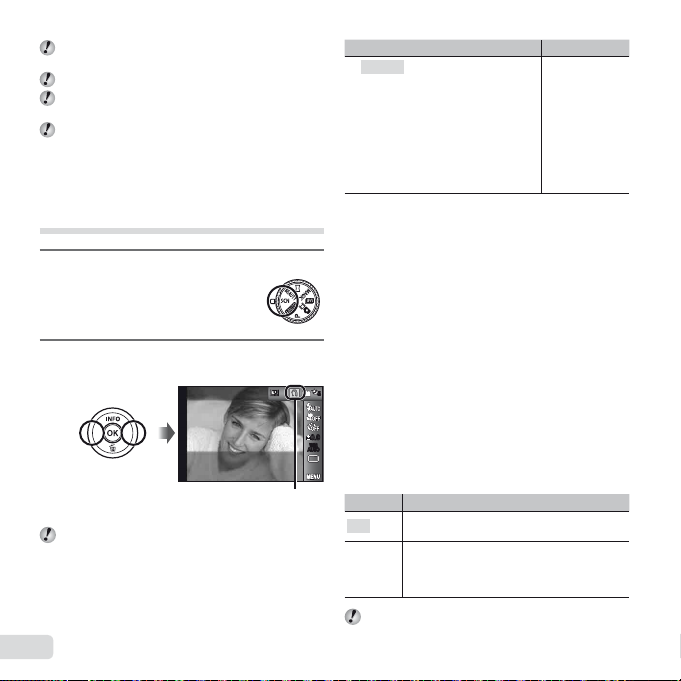
Jei norite fotografuoti savo gyvūnėlio
snukutį, pasirinkite ([
Pet Mode – Cat]/
[[tt Pet Mode – Dog])
Trimačių nuotraukų fotografavimas
((WW režimas)
Tiesioginio vedlio nuostatos lygiams pakeisti ekrane
gali būti nematomos.
Su tiesioginiu vedliu negalima naudoti blykstės.
Tiesioginio vedlio nuostatos lygio pakeitimai
panaikina ankstesnius pakeitimus.
Jeigu pasirenkamos tiesioginio vedlio nuostatos,
viršijančios fotoaparato ekspozicijos verčių ribas,
nuotraukos gali būti per šviesios arba per tamsios.
]
Fotografavimo sąlygas geriausiai
atitinkančio režimo parinkimas
s
režimas)
(
Pasirinkite fotografavimo režimą s.
1
Mygtukais HI pasirinkite režimą ir
2
paspauskite mygtuką A.
Portrait
For taking a portrait-style shot.
Piktograma, nurodanti, kad pasirinktas
fotografavimo sąlygų režimas
Režimu s optimalios fotografavimo nuostatos
jau užprogramuotos pagal konkrečią fotografavimo
aplinką. Todėl kai kurių režimų nuostatų keisti
negalima.
26
LT
B Portretas/ F Peizažas/
'
rankose/G Nakties vaizdas
M
N Patalpose/R Autoportretas/
S
V
Patiekalai/d Dokumentai/
q Pliažas ir sniegas/U Gyvūnai –
katė/t Gyvūnai – šuo/W 3D nuotrauka/
Z Foninio apšvietimo HDR
*1
Jei objektas yra tamsus, automatiškai įjungiama
skaitmeninių trikdžių slopinimo funkcija. Todėl
fotografavimo trukmė, kai negalima daryti kitų
nuotraukų, maždaug padvigubėja.
*2
Rekomenduojama nejudantiems objektams.
Jei norite fotografuoti savo gyvūnėlio
snukutį, pasirinkite ([UU
Mygtukais HI pasirinkite [U] arba [t] ir spauskite
mygtuką A, kad nustatytumėte.
0.00.0
Trimačių nuotraukų fotografavimas
WB
AUTOWBAUTO
1 Mygtukais HI pasirinkite [Auto] arba [Rankinį]
1 pomeniu
Auto
Manual
Pomeniu Pritaikymas
Žvaigždės, kai fotoaparatas
Portretas naktį/C Sportas/
*1
Saulėlydis
/X Fejerverkai*1/
*1
/
*2
Pet Mode – Cat]/
Pet Mode – Dog])
● Režimas [Auto Release] parenkamas automatiškai,
o kai atpažįstamas veidas, automatiškai
nufotografuojama.
● Jei norite išjungti [Automatinį paleidimą],
žr. „Laikmačio naudojimas“ (33 psl.).
režimas)
ir paspauskite mygtuką A.
Komponuokite nuotrauką taip, kad žymiklis
užklotų taikinį – užraktas suveikia automatiškai.
Padarę pirmąją nuotrauką paslinkite
fotoaparatą, kad ekrane rodomas vaizdas
sutaptų su fotografuojamu vaizdu, ir rankiniu
būdu padarykite antrąją nuotrauką.
Nuotraukos, padarytos 3D režimu, šio fotoaparato
ekrane neatrodys trimatės.
Aprašymas
Fotografuojama
režimu, geriausiai
pritaikytu
fotografuojamam
vaizdui.
Page 27
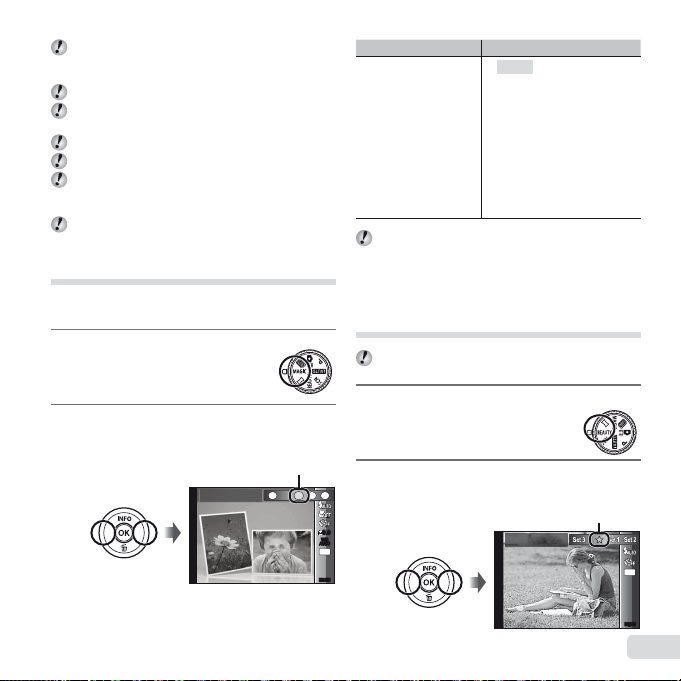
Atsižvelgiant į situaciją (jei atstumas tarp fotoaparato
ir objekto yra per mažas), vaizdas gali neatrodyti
trimatis.
3D peržiūros kampas priklauso nuo objekto ir kt.
Jei norite išeiti iš 3D režimo neįrašydami nuotraukos,
spustelėkite mygtuką m.
[Image Size] vertė (36 psl.) nustatoma [0].
Transfokatoriaus santykis užfi ksuotas.
Fokusavimo, ekspozicijos ir baltos spalvos balanso
funkcijos užfi ksuojamos nufotografavus pirmąją
nuotrauką.
Nustatomas blykstės režimas [$Blykstė išjungta].
]
Fotografavimas taikant
specialiuosius efektus (
Kad gautumėte išraiškingas nuotraukas, pasirinkite
pageidaujamą specialųjį efektą.
Parinkite fotografavimo režimą P.
1
Mygtukais HI pasirinkite režimą ir
2
paspauskite mygtuką A.
P
režimas)
Piktograma, nurodanti, kad
pasirinktas P režimas
Pop Art
12
Pomeniu Parinktis
MAGIŠKAS FILTRAS
P režimu kiekvienam aplinkos efektui būna iš
anksto suprogramuotos optimalios fotografavimo
nuostatos. Todėl gali nepavykti pakeisti kai kurių
režimų nuostatų.
]
Fotografavimas taikant funkcijos
1 Pop Art
2 „Pin Hole“ imitacija
3 „Žuvies akis“
4 Piešinys
5 Blankusis fokusavimas
6 Pankiškas
X Kibirkštys
Y Akvarelė
9 Atspindys
0 Miniatiūra
a Suskaidytas
b Dramatiškas
„Pagražinimas“ efektus (Q režimas)
Priklausomai nuo nuotraukos, taisymas gali būti
neefektyvus.
Pasirinkite fotografavimo režimą Q.
1
Mygtukais HI pasirinkite retušavimo
2
2 3
1
nuostatą ir mygtuko A paspaudimu ją
patvirtinkite.
0.00.0
WB
AUTOWBAUTO
16
M
MENUMENU
Recommended
Pasirinkta parinktis
MENUMENU
LT
5
M
27
Page 28

● [Nustatymas 1], [Nustatymas 2] arba [Nustatymas 3]
„Gražinimas“
retušuoja nuotrauką pagal grožio režimo nuostatas.
[Beauty Settings] (57 psl.)
Nukreipkite fotoaparatą į objektą. Įsitikinkite,
3
kad aplink fotoaparato aptiktą veidą atsirado
rėmelis ir spauskite užrakto mygtuką, kad
nufotografuotumėte vaizdą.
Išsaugoma ir netaisyta, ir taisyta nuotrauka.
Jei nuotraukos retušuoti neįmanoma, išsaugoma tik
netaisyta nuotrauka.
Retušuotos nuotraukos [Vaizdo dydis] vertė
nustatoma [n].
Retušuojamas tik fotoaparato aptiktas veidas.
Peržiūros lange pasirinkite [Gerai] arba
4
[Pagražinimas] ir spauskite mygtuką A,
kad įrašytumėte ar papildomai retušuotumėte
nuotrauką.
MENU
Back
„Gražinimas“
1 Pasirinkite norimą retušuoti elementą ir spauskite
mygtuką A.
2 Peržiūros lange paspauskite mygtuką A.
● „Pagražinimas“ nuostatas galima įrašyti.
[Beauty Settings] (57 psl.)
28
LT
Eye Color Back
Off
OK
Beauty Fix
Panoraminių nuotraukų kūrimas
(p režimas)
Pasirinkite fotografavimo režimą p.
1
Mygtukais HI pasirinkite režimą. Pasirinkę
2
[Auto] paspauskite mygtuką G. Pasirinkę
kitą režimą, išskyrus [Auto], paspauskite
mygtuką A.
Pomeniu Pritaikymas
Auto
Manual
MENU
Kompiuteris
Jei fotografuojama pasirinkus [Auto]
3
Išsamesnės informacijos apie programų diegimą
Panoraminės nuotraukos automatiškai
sujungiamos pasukant fotoaparatą
fotografavimo kryptimi. Sekai pradėti
paspauskite užrakto mygtuką.
Aparatas nufotografuoja tris kadrus ir
juos sujungia. Naudotojui naudojantis
orientaciniu rėmeliu reikia juos
sukomponuoti rankiniu būdu ir pačiam
nuspausti užrakto mygtuką.
Nufotografuoti kadrai į vieną sujungiami
naudojant programinę įrangą.
Mygtukais HI pasirinkite aprėpties kampą
ir paspauskite mygtuką A.
kompiuteryje rasite skirsnyje „Nustatymas naudojant
tiekiamą CD“ (13 psl.).
Auto
AUTOAUTO
PCPC
MANUALMANUAL
0.00.0
WB
AUTOWBAUTO
ISO
ISO
AUTO
AUTO
2
M
MENUMENU
Page 29

Parinkus [Auto] arba [Manual], parametras
Fotografavimas režimu [Auto]
Fotografavimas režimu [Manual]
L
[Image Size] (36 psl.) nustatomas 2M arba
lygiareikšme verte.
Fokusavimo, ekspozicijos, transfokatoriaus padėties
(20 psl.) ir baltos spalvos balanso (34 psl.) funkcijos
užfi ksuojamos pagal pirmojo kadro vertes.
Nustatomas fi ksuotas blykstės (21 psl.)
režimas $ (Išjungta blykstė).
Fotografavimas režimu [Auto]
1 Nukreipkite fotoaparatą į pradžios padėtį.
● Mygtukais FGHI pasirinkite fotografavimo kryptį.
2 Paspaudę užrakto mygtuką pradėkite fotografuoti.
Lėtai sukite fotoaparatą rodyklės, rodomos ekrane,
kryptimi.
MENU
Cancel
3 Kai pasiekiamas ekrane nurodyto orientyro galas,
fotografavimas automatiškai nutraukiamas.
● Fotoaparatas automatiškai apdoroja nuotraukas
ir parodomas bendras panoraminis vaizdas.
● Jei norite fotografavimą nutraukti nelaukdami
pabaigos, paspauskite užrakto arba A mygtuką.
Jei fotoaparatu trumpam padaroma pauzė,
fotografavimas nutraukiamas automatiškai.
Jei parodomas pranešimas „Nuotrauka nesukurta.“,
fotografuokite dar kartą.
Kad išeitumėte iš panoraminės nuotraukos neįrašę
vaizdo, paspauskite mygtuką m.
Vedlys
Fotografavimas režimu [Manual]
1 Norėdami nurodyti, kuriuo kraštu bus jungiama
kita nuotrauka, naudokitės mygtukais FGHI.
Kito kadro
prijungimo kryptis
OK
2 Nuspauskite užrakto mygtuką ir nufotografuokite pirmą
kadrą. Baltu rėmeliu pažymėta pirmojo kadro dalis
rodo 1 bendrą sritį.
AUTO
FULL
Set
MANUALMANUAL
OK
Save
3 Sukomponuokite kitą kadrą, kad 1 bendra sritis
4 Nuspauskite užrakto mygtuką ir nufotografuokite kitą
5 Trečiam kadrui nufotografuoti pakartokite 3 ir 4
1-as kadras
persidengtų su 2 bendra sritimi.
kadrą.
Kad sujungtumėte tik du kadrus, paspauskite
mygtuką A.
veiksmus.
● Nufotografavus trečią kadrą fotoaparatas
automatiškai kadrus apdoroja, ir pateikiama
sujungta panoraminė nuotrauka.
Kad išeitumėte iš panoraminės nuotraukos neįrašę
vaizdo, paspauskite mygtuką m.
MANUALMANUAL
MANUALMANUA
1 212
MENU
OK
SaveCancel
29
LT
Page 30

Fotografavimas naudojant režimą [PC]
Fotografavimas naudojant režimą [PC]
1 Mygtukais FGHI pasirinkite kryptį, kuria bus
jungiami kadrai.
2 Spausdami užrakto mygtuką nufotografuokite
pirmąjį kadrą, tada nukreipkite fotoaparatą į antrąjį.
Fotografavimo procedūra tokia pati, kaip režimu
[Manual].
Panoraminiu režimu galima nufotografuoti ne daugiau
kaip 10 kadrų.
3 Kartokite 2 veiksmą, kol nufotografuosite
reikiamą kadrų skaičių. Baigę paspauskite
mygtuką A arba m.
Išsamią informaciją apie panoraminių vaizdų kūrimą
rasite programos žinyne.
Fotografavimas ir fi lmuko įrašymas
(. režimas)
Fotografuojant kartu įrašomas fi lmukas, apimantis laiko
intervalą prieš užrakto suveikimą ir po jo.
Pasirinkite fotografavimo režimą .
1
(nuotrauka su A fi lmuku).
..
Photo with A ClipPhoto with A Clip
44
Norėdami atverti funkcijų meniu paspauskite
2
mygtuką H. Mygtukais HI pasirinkite
fi lmuko trukmę ir paspauskite mygtuką A.
00:3400:34
Pomeniu Aprašymas
4
2
0
3
1
/
Fotografuoti gali būti neįmanoma tokiais atvejais:
ką tik aktyvinus fotografavimo režimą (pvz., įjungus
maitinimą) arba ką tik nufotografavus kadrą.
Filmuotos medžiagos kadro dydis nustatomas [9]
arba [7].
Įrašyti vaizdai rodomi sugrupuoti. „Sugrupuotų vaizdų
peržiūra“ (38 psl.)
0.00.0
WB
AUTOWBAUTO
ISO
ISO
AUTO
AUTO
1080
7 sek./3 sek.
5 sek./3 sek.
3 sek./3 sek.
7 sek./0 sek.
5 sek./0 sek.
3 sek./0 sek.
7 sec / 3 sec
N
ORM
44
Nustatytą fi lmuko trukmę
nurodanti piktograma
00:3400:34
0.00.0
WB
AUTOWBAUTO
1080
30
LT
Page 31

]
[Daugybinis kadravimas] naudojimas
Objekto sekimas
Objekto sekimo išjungimas
[Daugybinis failas] naudojimas
Dviejų tipų atvaizdų fotografavimas
vienu metu (-režimas)
Įjungus - režimą ribojamas nuotraukos dydis.
Nuotraukos dydis gali būti pakeistas automatiškai
pagal pasirinktas nuostatas.
Pasirinkite fotografavimo režimą - (funkcija
1
„Daugybinis įrašymas“).
Mygtukais HI pasirinkite režimą ir
2
paspauskite mygtuką G.
Multi-FramingMulti-Framing
44
Pomeniu Aprašymas
„Daugybinis
kadravimas“
„Daugybinis
failas“
„P
ir
originalas“
Fotoaparatas vienu metu skirtingais
kampais užfi ksuoja du vaizdus: vieną
plačiakampį ir vieną apkarpytą.
Fotoaparatas vienu metu užfi ksuoja
du skirtingo dydžio vaizdus.
Fotoaparatas vienu metu užfi ksuoja
du vaizdus: vieną taikydamas fi ltrą
„magiškas fi ltras“ ir vieną nepakeistą
pirminį.
N
ORM
FRAMEFRAME MAGICMAGIC SIZESIZE
00:3400:34
[Daugybinis kadravimas] naudojimas
Galite sekti objektą, kad nufotografuotumėte jį iš arti.
Bakstelėkite Q, kad įjungtumėte sekimą.
Objekto sekimas
1 Bakstelėkite Q, kad įjungtumėte sekimą P.
2
Pasirinkite rėmelio nuostatą ir paspauskite mygtuką A.
3 AF rėmelį sulygiuokite su fotografuojamu objektu, kad
nustatytumėte transfokavimo kampą, ir paspauskite
mygtuką A.
● Rėmelis automatiškai seka objektą
aptikdamas jį pagal spalvą.
OnOn
44
Objekto sekimo išjungimas
0.00.0
WB
AUTOWBAUTO
1 Bakstelėkite P, kad išjungtumėte sekimą Q.
ISO
ISO
AUTO
AUTO
720
2 Mygtukais FGHI ar bakstelėjimu keiskite rėmelio
vietą.
Fotografavimo funkcija, kuomet bakstelima į ekraną,
neveikia.
Kai fotoaparatui nepavyksta sekti objekto,
tampa raudonas.
Toliau pateiktos parametro [Vaizdo dydis] vertės
ribos.
Nuotrauka
Filmuota
medžiaga
[Daugybinis failas] naudojimas
1 Pasirinkite papildomos nuotraukos dydį ir paspauskite
mygtuką A.
L:
[n] arba mažesnė
S:
[3] arba mažesnė
:
[6] arba mažesnė
FRAMEFRAME
0.00.0
OK
LOCK ONLOCK ON
N
ORM
00:3400:34
rėmelis
WB
AUTOWBAUTO
ISO
ISO
AUTO
AUTO
720
31
LT
Page 32

Toliau pateiktos parametro [Vaizdo dydis] vertės
[[PP ir originalas] naudojimas
ribos.
Nuotrauka
Filmuota
medžiaga
1 Mygtukais HI pasirinkite režimą ir paspauskite
3
Pagrindinė:
Papildoma:
Pagrindinė:
Papildoma:
[2] arba didesnė
[1], [9], [:]
[5] [6]
[7] [8]
ir originalas] naudojimas
mygtuką A.
Filmuojant šiuo režimu parametro [Vaizdo dydis] vertė
turi būti [6] arba mažesnė.
Filmuojant šiuo režimu neveikia fi ltrai [Kibirkštys],
[Švelnus fokusavimas], [Miniatiūra], [Suskaidytas]
ir [Dramatiškas].
Fotografuokite.
● Paspauskite užrakto mygtuką, kad taikant
pasirinktas nuostatas būtų padarytos dvi
nuotraukos.
● Paspauskite mygtuką R, kad taikant pasirinktas
nuostatas būtų įrašyti du fi lmuotos medžiagos
failai. Dar kartą paspauskite mygtuką R, kad
sustabdytumėte įrašymą.
Fotografavimas tikrinant fi lmuojamą sritį
Kelis kartus paspauskite mygtuką F, kad būtų
parodyta fi lmuojama sritis.
Įrašyti vaizdai rodomi sugrupuoti. (38 psl.)
]
Fotografavimas fi lmuojant
Nustatykite fotografavimo režimą P
1
arba M.
Mygtuko R paspaudimu pradėkite
2
vaizdo įrašą.
Paspauskite užrakto mygtuką, kad
3
padarytumėte nuotrauką.
●
Dar kartą paspauskite mygtuką R, kad
sustabdytumėte vaizdo įrašą.
Įrašyti vaizdai rodomi sugrupuoti. (38 psl.)
Nuotraukos gali būti vaizdo įrašų turinio elementais.
(38 psl.)
Kadrų skaičius, kurį galima nufotografuoti, priklauso
nuo nuotraukos dydžio nuostatų. (36 psl.)
Fotografuoti galite tikrindami nuotraukos ir fi lmuotos
medžiagos įrašomas sritis. (21 psl.)
Pasirinkus [d] arba [+], kaskart nuspaudus
užrakto mygtuką bus nufotografuota tik po vieną
nuotrauką.
32
LT
Page 33

Kaip išjungti pradėjusį veikti laikmatį?
Fotografavimo funkcijų naudojimas
Fotografavimo funkcijų naudojimas
„Meniu naudojimas“ (7 psl.)
Fotografavimas iš arti
(makrofotografavimas)
Naudodamiesi šia funkcija, galite fokusuoti ir fotografuoti
labai arti esančius objektus.
Iš funkcijų meniu pasirinkite makro parinktį.
1
Off
Mygtukais HI pasirinkite ir mygtuko A
2
paspaudimu patvirtinkite reikiamą nuostatą.
Parinktis Aprašymas
Off Makrorežimas išjungtas.
Makrorežimas
Supermakro
*1
Transfokatoriumi nustačius didžiausią kampą (W).
*2
Transfokatoriumi nustačius mažiausią kampą (T).
*3
Automatiškai nustatomas transfokatorius.
Pasirinkus režimą [a Supermakro] (33 psl.),
negalima nustatyti blykstės (21 psl.) ir
transfokatoriaus (20 psl.).
Šis režimas leidžia fotografuoti
*1
(90 cm*2) atstumu iki objekto.
10 cm
Šia parinktimi galima fotografuoti
*3
1 cm atstumu nuo objekto.
Laikmačio naudojimas
Iki galo nuspaudus užrakto mygtuką vaizdas
fotografuojamas po trumpos pertraukos.
Iš funkcijų meniu pasirinkite laikmačio
1
parinktį.
Y
Off
0.00.0
WB
AUTOWBAUTO
ISO
ISO
AUTO
AUTO
16
M
MENUMENU
Mygtukais HI pasirinkite ir mygtuko A
2
paspaudimu patvirtinkite reikiamą nuostatą.
Parinktis Aprašymas
Y Off
Y 12 sek.
Y 2 sek.
;
Automatinis
paleidimas
*1
Funkcija [Automatinis paleidimas] rodoma tik tada,
Kaip išjungti pradėjusį veikti laikmatį?
Spustelėkite mygtuką m.
Laikmatis išjungtas.
Laikmačio lemputė šviečia apytikriai
10 sekundžių, po to ji maždaug
2 sekundes blyksi, tada fotografuojama.
Apie 2 sekundes mirksi laikmačio lemputė,
tada fotografuojama.
Gyvūnėliui (katei ar šuniui) pasukus galvą
fotoaparato link, jo snukutis atpažįstamas
*1
ir automatiškai padaroma nuotrauka.
kai nustatytas s režimas yra [U] arba [t].
1212
22
0.00.0
WB
AUTOWBAUTO
ISO
ISO
AUTO
AUTO
16
M
MENUMENU
33
LT
Page 34

Vaizdo šviesumo nustatymas
Vienu spustelėjimu parenkamo baltos
spalvos balanso nustatymas
(ekspozicijos kompensavimas)
Pagal fotografavimo režimą nustatomas standartinis
fotoaparato šviesumas (tinkama ekspozicija) prireikus gali
būti keičiamas (vaizdas šviesinamas arba tamsinamas)
(išskyrus M).
Iš funkcijų meniu pasirinkite ekspozicijos
1
kompensavimo parinktį.
Exposure Comp.
22 11
00
Mygtukais HI pasirinkite reikiamą šviesumą
2
ir paspauskite mygtuką A.
Reguliavimas pagal natūralių spalvų
schemą (baltos spalvos balansas)
Siekdami natūralesnių spalvų pasirinkite fotografuojamą
vaizdą atitinkančią baltos spalvos balanso parinktį.
Iš funkcijų meniu pasirinkite baltos spalvos
1
balanso parinktį.
WB Auto
WB
AUTOWBAUTO
34
LT
Mygtukais HI pasirinkite ir mygtuko A
2
paspaudimu patvirtinkite reikiamą nuostatą.
Parinktis Aprašymas
WB Auto
5
3
1
>
11 22
WB
AUTOWBAUTO
ISO
ISO
P
AUTO
AUTO
16
M
Q
MENUMENU
Vienu spustelėjimu parenkamo baltos
spalvos balanso nustatymas
1 Iš funkcijų meniu pasirinkite baltos spalvos balanso
parinktį.
2 Mygtukais HI pasirinkite [P] arba [Q] ir
nukreipkite fotoaparatą į balto popieriaus lapą.
3 Paspauskite mygtuką m.
0.00.0
ISO
ISO
AUTO
AUTO
16
M
MENUMENU
Fotoaparatas pagal aplinkos sąlygas
automatiškai reguliuoja baltos
spalvos balansą.
Fotografuoti giedrą dieną.
Fotografuoti debesuotą dieną.
Fotografuoti esant apšvietimui
kaitrinėmis lempomis.
Fotografuoti esant baltai
fl uorescencinei šviesai.
Skirtas nustatyti subtilius spalvų
atspalvius, kurių negalima
pakoreguoti parinktimis „Auto“,
„Saulėta“, „Debesuota“, „Kaitrinis“
ar „Fluorescencinis“.
● Padėkite popierių taip, kad jis užpildytų visą
ekraną ir įsitikinkite, kad nekrenta šešėlis.
● Transfokatorių rekomenduojama nustatyti
į didelio židinio nuotoli padėtį (T).
● Šią procedūrą atlikite tokioje šviesoje, kokioje
fotografuosite.
● Suveikia fotoaparato užraktas ir išmatuojama
baltos spalvos balanso vertė.
● Fotoaparatas įrašo išmatuotą baltos spalvos
balanso vertę. Išjungus fotoaparatą duomenys
nedingsta.
● Jei 2 etape pasirenkama parinktis
[Q]
, kurios baltos spalvos balanso vertė
jau įrašyta, bus įrašyta nauja baltos spalvos
balanso vertė.
[P]
arba
Page 35

Jei baltas plotas nepakankamai didelis arba spalva
per šviesi, per tamsi ar per ryški, baltos spalvos
balanso išmatuoti neįmanoma. Grįžkite į 2 etapą
arba nustatykite kitą baltos spalvos balanso parinktį.
ISO jautrio parinkimas
Iš funkcijų meniu pasirinkite ISO nuostatos
1
parinktį.
ISO Auto
ISO
ISO
ISOISO
3200
3200
AUTO
AUTO
1/400 F3.0
1/400 F3.0
Mygtukais HI pasirinkite ir mygtuko A
2
paspaudimu patvirtinkite reikiamą nuostatą.
Parinktis Aprašymas
ISO Auto
High ISO Auto
Vertė Fiksuojama pasirinkta ISO jautrio vertė.
ISO reškia Tarptautinę standartizacijos organizaciją.
ISO standartai apibrėžia skaitmeninių fotoaparatų
ir juostelių jautrumą, tad tokie kodai kaip „ISO 100“
yra naudojami jautrumui nurodyti.
Fotoaparatas pagal aplinkos sąlygas
automatiškai reguliuoja jautrį.
Fotoaparatas parenka didesnį jautrumą,
palyginti su [ISO Auto], kad sumažėtų
dėl judančio objekto ar fotoaparato
judėjimo atsirandantis nuotraukų
neryškumas.
Nors nustačius mažesnę ISO reikšmę mažėja
jautris, tačiau esant geram apšviestumui gaunamos
ryškios nuotraukos. Nustačius didesnę vertę didėja
jautris, todėl netgi prasto apšvietimo sąlygomis
galima fotografuoti taikant trumpą išlaikymą. Tačiau
esant dideliam jautriui vaizde atsiranda skaitmeninio
triukšmo, todėl vaizdas gali būti grūdėtas.
Nenutrūkstamas fotografavimas
Nuspaudus užrakto mygtuką kadrai fotografuojami
nepertraukiamai.
Iš funkcijų meniu pasirinkite nenutrūkstamo
1
fotografavimo parinktį.
0.00.0
WB
AUTOWBAUTO
ISOISO
ISOISO
HIGH
HIGH
100
100
16
M
MENUMENU
Parinktis Aprašymas
o
)
*
c
d
+
(automatinis
skaidomasis
fotografavimas)
Kaskart paspaudus užrakto mygtuką
nufotografuojamas vienas kadras.
Fotoaparatas nepertraukiamai
fotografuoja apie 2,3 k./sek. sparta.
Fotoaparatas nepertraukiamai
fotografuoja apie 10 k./sek. sparta.
Fotoaparatas nepertraukiamai
fotografuoja apie 15 k./sek. sparta.
Fotoaparatas nepertraukiamai
fotografuoja apie 60 k./sek. sparta.
Laikant užrakto mygtuką fotoaparatas
reguliariais intervalais padaro iki
16 nuotraukų.
Single
0.00.0
WB
AUTOWBAUTO
ISO
ISO
AUTO
AUTO
16
M
MENUMENU
35
LT
Page 36

Parametro [Image Size] vertės yra ribotos.
[c] [d] [+]: [3] arba mažesnė
Pasirinkus kitas nuostatas nei [o] parenkamas
blykstės (21 psl.) parametras [$Flash Off].
Pasirinkus greitą nenutrūkstamą fotografavimą arba
[+], skaitmeninio transfokatoriaus (42 psl.) funkcija
negalima. ISO jautrio parinktis nustatoma [ISO Auto].
Esant kitiems nustatymams nei [o], fokusavimas,
ekspozicija ir baltos spalvos balansas fi ksuojami
nufotografavus pirmąjį kadrą.
Nuotraukų dydžio pasirinkimas
Funkcijų meniu pasirinkite nuotraukų dydį.
1
16M
16:9S
44
Mygtukais HI pasirinkite ir mygtuko A
2
paspaudimu patvirtinkite reikiamą nuostatą.
16
Parinktis Aprašymas
16M (4608 x 3456)
8M (3264 x 2448)
5M (2560 x 1920)
3M (2048 x 1536)
2M (1600 x 1200)
1M (1280 x 960)
VGA (640x480)
16:9 L (4608x2592)
0.00.0
WB
AUTOWBAUTO
ISO
ISO
AUTO
AUTO
16:9 S (1920x1080)
5M8
M
M
MENUMENU
Tinka spausdinti didesnėms nei
A3 formato nuotraukoms.
Tinka spausdinti ne didesnėms
kaip A3 formato nuotraukoms.
Tinka spausdinti A4 formato
nuotraukoms.
Tinka spausdinti ne didesnėms
kaip A4 formato nuotraukoms.
Tinka spausdinti A5 formato
nuotraukoms.
Tinka spausdinti atviruko dydžio
nuotraukas.
Tinka peržiūrėti nuotraukoms per
televizorių arba siųsti el. paštu ir
naudoti interneto tinklalapiuose.
Tinka peržiūrėti vaizdams plataus
formato televizoriaus ekrane ir A3
dydžio nuotraukoms spausdinti.
Tinka rodyti nuotraukas plataus
formato televizoriuje ir spausdinti
A5 formatu.
36
LT
Page 37

Panoraminių nuotraukų peržiūros
valdymas
Peržiūros funkcijų naudojimas
Peržiūros funkcijų naudojimas
]
Panoraminių vaizdų peržiūra
Slenkant galima peržiūrėti panoraminius vaizdus,
sujungtus naudojant [Auto] arba [Manual] priemones.
„Panoraminių nuotraukų kūrimas (p režimas)“
(28 psl.)
Peržiūros metu pasirinkite panoraminę
1
nuotrauką.
„Nuotraukų peržiūra“ (22 psl.)
OK
Replay
Paspauskite mygtuką A.
2
Esama peržiūros sritis
Panoraminių nuotraukų peržiūros
valdymas
Artinimas/tolinimas: paspauskite mygtuką A peržiūrai
pristabdyti. Tada pasukite transfokavimo svirtelę vaizdui
padidinti arba sumažinti.
00:00’12/02/26
Peržiūros kryptis: mygtukais FGHI sustabdykite
peržiūrą ir slinkite vaizdą nuspausto mygtuko kryptimi.
Pristabdymas: paspauskite mygtuką A.
Slinkimo pratęsimas: paspauskite mygtuką A.
Peržiūros sustabdymas: paspauskite mygtuką m.
Nuotraukų W peržiūra
Šiuo fotoaparatu nufotografuotus trimačius vaizdus
galima peržiūrėti naudojant su 3D technologija derančius
prietaisus, prijungtus prie šio fotoaparato HDMI kabeliu
4/304/30
(parduodamas atskirai).
„Trimačių nuotraukų fotografavimas (3D režimas)“
(26 psl.)
Prieš peržiūrint trimates nuotraukas, reikia atidžiai
perskaityti įspėjimus, pateikiamus 3D prietaiso
instrukcijoje.
Sujunkite 3D technologijos prietaisą
1
ir fotoaparatą HDMI kabeliu.
Informaciją apie prijungimo ir nustatymo būdą rasite
skirsnyje „Prijungimas HDMI kabeliu“ (54 psl.)
Naudodami mygtukus HI pasirinkite
2
[3D Show] ir paspauskite mygtuką A.
Mygtukais HI pasirinkite trimatę nuotrauką,
3
kurią norite peržiūrėti, ir spauskite mygtuką A.
MENU
Slideshow
OK
Set
37
LT
Page 38

Jei norite pradėti skaidrių peržiūrą, spustelėkite
Nuosekliai nufotografuotų vaizdų rėmelis
.
(nuotrauka su fi lmuku) rėmelis
Filmuotos medžiagos su nuotraukomis
rėmelis
mygtuką m.
Norėdami sustabdyti skaidrių peržiūrą, spustelėkite
mygtuką m arba A.
Trimatės nuotraukos yra sudarytos iš JPEG ir MPO
rinkmenų. Jei kompiuteriu pašalinama bet kuri
rinkmena, trimačių vaizdų peržiūra gali būti negalima.
]
Sugrupuotų vaizdų peržiūra
Atsižvelgiant į nuostatas, įrašytos nuotraukos peržiūrint
rodomos grupėmis. Tvarkant sugrupuotus vaizdus
galimos kai kurios operacijos, pavyzdžiui, išplėtimas norint
peržiūrėti arba pašalinti konkrečius vaizdus, taip pat kelių
sugrupuotų vaizdų šalinimas.
Išplėtimas (išskyrus . vaizdus).
T pusė
• Pasirinkite vaizdą ir paspauskite
mygtuką A, kad vaizdai būtų
rodomi atskirai.
A mygtukas
FG
Jei pašalinsite grupės kadrą, bus pašalintos visos
grupės nuotraukos. Jei norite palikti kai kurias
grupėje esančias nuotraukas, išplėskite grupę ir jas
atskirai apsaugokite.
Nuosekliai nufotografuotų vaizdų rėmelis
● Nuosekliai nufotografuoti vaizdai peržiūrai
pateikiami automatiškai.
● Išplėskite, kad peržiūrėtumėte vaizdus turinio
rodinyje.
• Spausdami mygtukus HI
peržiūrėkite pirmesnį ar tolesnį kadrą.
Peržiūra ar pristabdyta peržiūra.
Garsumo reguliavimas peržiūrint
vaizdus su garsu.
.
(nuotrauka su fi lmuku) rėmelis
● Parodomas fi lmukas ir nuotraukos.
’12/02/26’12/02/26 00:0000:00
. rėmelis
Filmuotos medžiagos su nuotraukomis
rėmelis
● Parodoma fi lmuota medžiaga ir nuotraukos.
● Išplėskite, kad peržiūrėtumėte vaizdus turinio
rodinyje.
● Pristabdykite peržiūrą ir pasukite transfokatoriaus
svirtelę W kryptimi, kad galėtumėte peržiūrėti
fi lmuotos medžiagos turinio skyrius atstojančias
nuotraukas. Pasirinkite nuotrauką ir paspauskite
mygtuką A: fi lmukas bus paleistas nuo to taško.
Filmuotos medžiagos su
nuotraukomis rėmelis
4/30
4/30
38
LT
Nuosekliai nufotografuotų
vaizdų rėmelis
Page 39

-
(„Daugybinis įrašymas“) rėmelis
-
(„Daugybinis įrašymas“) rėmelis
● Rodomi įrašyti vaizdai.
● Išplėskite, kad galėtumėte peržiūrėti du vaizdus
šalia.
● Peržiūros metu pasukite transfokatoriaus svirtelę,
kad sukeistumėte vaizdus vietomis.
4/30
4/30
4/30
4/30
T
’12/02/26’12/02/26 00:0000:00
Nuotraukos
’12/02/26’12/02/26 00:0000:00
Filmuota medžiaga
Filmuotos medžiagos
peržiūra
39
LT
Page 40

Informaciją apie meniu naudojimą rasite skyriuje „Sąrankos meniu“ (8 psl.).
Fotografavimo funkcijų meniu
Fotografavimo funkcijų numatytųjų
nuostatų atstatymas [Reset]
Nuotraukų kokybės pasirinkimas
[Compression]
Filmuotos medžiagos kokybės
pasirinkimas [Vaizdo dydis]
Objekto šviesiame fone šviesinimas
[Shadow Adjust]
Fotografavimo funkcijų meniu
Filmuotos medžiagos kokybės
Funkcijos „Numatytosios nuostatos“ fonas
paryškintas:
Fotografavimo funkcijų numatytųjų
nuostatų atstatymas [Reset]
.
I (1 fotoaparato meniu) Reset
2 pomeniu Pritaikymas
Yes
No Esamos nuostatos nebus pakeistos.
Nuotraukų kokybės pasirinkimas
[Compression]
Atkuriami fotografavimo funkcijų
numatytieji nustatymai.
• Blykstė (21 psl.)
• Makrorežimas (33 psl.)
• Laikmatis (33 psl.)
• Ekspozicijos kompensavimas (34 psl.)
• Baltos spalvos balansas (34 psl.)
• ISO (35 psl.)
• Nenutrūkstamas fotografavimas (35 psl.)
• Vaizdo dydis (36 psl.)
• [I, J, A] meniu funkcijos
(40–44 psl.)
pasirinkimas [Vaizdo dydis]
1080P/720P/
VGA (640x480)
Objekto šviesiame fone šviesinimas
[Shadow Adjust]
Auto
Off Efektas netaikomas.
On
I (1 fotoaparato meniu) Compression
2 pomeniu Pritaikymas
Fine Aukštos kokybės nuotraukų darymas.
Normalus
režimas
Įprastinės kokybės nuotraukų darymas.
„Į vidinę atmintinę ir atminties korteles telpančių
nuotraukų skaičius/nepertraukiamo fi lmavimo trukmė“
(71, 72 psl.)
A (fi lmavimo meniu) Image Size
2 pomeniu Pritaikymas
„Į vidinę atmintinę ir atminties korteles telpančių
nuotraukų skaičius/nepertraukiamo fi lmavimo trukmė“
(71, 72 psl.)
Pagal vaizdo dydį ir kadrų dažnį
parenkama vaizdo kokybė.
I (1 fotoaparato meniu) Shadow Adjust
2 pomeniu Pritaikymas
Nustačius [Auto] arba [Įjungta], parametrui [ESP/n]
(41 psl.) automatiškai nustatoma [ESP].
Automatiškai įjungiamas, kai
parenkamas derantis fotografavimo
režimas.
Fotografuokite įjungę automatinio
reguliavimo funkciją, kad pašviesėtų
tamsesnės sritys.
40
LT
Page 41

Informaciją apie meniu naudojimą rasite skyriuje „Sąrankos meniu“ (8 psl.).
Liečiamojo užrakto funkcijos
nustatymas [Liečiamas užraktas]
Fokusuojamo ploto parinkimas
[Režimas Mode]
Kaip nepertraukiamai fokusuoti į judantį
objektą (AF sekimas)
Šviesumo matavimo metodo
pasirinkimas [ESP/
Liečiamojo užrakto funkcijos
nustatymas [Liečiamas užraktas]
I (1 fotoaparato meniu) Touch Shutter
2 pomeniu Pritaikymas
On
Off
Šią nuostatą taip pat galima pakeisti palietus ekraną.
„Ekranas naudojant fotografavimo režimą“ (9 psl.)
Fokusuojamo ploto parinkimas
[Režimas Mode]
Paliestas objektas fokusuojamas
ir kadras nufotografuojamas
automatiškai.
Paliestas objektas automatiškai
fokusuojamas ir užfi ksuojamas
(paspauskite užrakto mygtuką).
I (1 fotoaparato meniu) AF Mode
2 pomeniu Pritaikymas
Veidas/iESP
Spot
AF sekimas
*1
Fotografuojant kai kuriuos objektus, rėmelis gali
pasirodyti po kiek laiko arba visai nepasirodyti.
*2
Jei rėmelis mirksi raudona spalva, fotoaparatas
fokusuoti negali. Pamėginkite sufokusuoti objektą
iš naujo.
Fotoaparatas fokusuoja automatiškai.
(Aptiktas veidas rodomas įrėmintas
baltu rėmeliu
užrakto mygtuką, jei fotoaparatas
*1
sufokusuoja objektą, rėmelis tampa
žalias
fotoaparatas parenka kadre esantį
objektą ir automatiškai jį sufokusuoja).
Židinio nuotolis nustatomas pagal AF
rėmelyje esantį objektą.
Fotoaparatas automatiškai seka
objekto judėjimą ir nuolat į jį fokusuoja.
*1
; iki pusės nuspaudus
*2
. Jei veido neaptinkama,
Kaip nepertraukiamai fokusuoti į judantį
objektą (AF sekimas)
1 Nutaikykite fotoaparatą į objektą, kad AF rėmelis su juo
susilygiuotų, ir paspauskite mygtuką A.
2 Fotoaparatui atpažinus objektą AF rėmelis ima
automatiškai sekti jo judėjimą ir nuolat į jį fokusuoja.
3 Jei norite sekimo funkciją atšaukti, paspauskite
mygtuką A.
Priklausomai nuo objektų arba fotografavimo sąlygų
fotoaparatas gali negebėti fi ksuoti fokuso arba sekti
objekto judėjimo.
Jei fotoaparatui nepavyksta sekti objekto judėjimo,
AF rėmelis tampa raudonas.
Šviesumo matavimo metodo
pasirinkimas [ESP/nn]]
I (1 fotoaparato meniu) ESP/n
2 pomeniu Pritaikymas
ESP
5 (spot)
Nustačius [ESP] centras gali būti tamsus (jei
fotografuojamas objektas yra itin šviesiame fone).
Fotografuojant siekiama išgauti
subalansuotą šviesumą visame ekrane
(šviesumas matuojamas atskirai ekrano
centre ir aplinkinėse srityse).
Fotografuojamas objektas šviesiame
fone (šviesumas matuojamas ekrano
centre).
41
LT
Page 42

Informaciją apie meniu naudojimą rasite skyriuje „Sąrankos meniu“ (8 psl.).
Fotografavimas priartinus daugiau,
nei leidžia optinis transfokavimas
[Digital Zoom]
Neryškumo dėl fotoaparato judinimo
fotografuojant šalinimas
[Image Stabilizer] (nuotraukos)/
[IS Movie Mode] (fi lmuota medžiaga)
Pagalbinės lemputės naudojimas
fotografuojant tamsų objektą
[AF apšvietimas]
Ką tik padarytos nuotraukos peržiūra
[Rec View]
Fotografavimas priartinus daugiau,
nei leidžia optinis transfokavimas
[Digital Zoom]
I (1 fotoaparato meniu) Digital Zoom
2 pomeniu Pritaikymas
Off
On
Parinkus [a Supermakro] (33 psl.) funkcija
[Digital Zoom] negalima.
Nuo pasirinktų [Skaitmeninis transfokatorius]
parinkčių priklauso transfokatoriaus juostelės
išvaizda.
„Kaip fotografuoti didesnius vaizdus“ (20 psl.)
Neryškumo dėl fotoaparato judinimo
fotografuojant šalinimas
[Image Stabilizer] (nuotraukos)/
[IS Movie Mode] (fi lmuota medžiaga)
Skaitmeninio transfokatoriaus
išjungimas.
Skaitmeninio transfokatoriaus
įjungimas.
J (2 fotoaparato meniu)
„Image Stabilizer“ (nuotraukos)/
A (filmavimo meniu)
„IS Movie Mode“ (filmuota medžiaga)
2 pomeniu Pritaikymas
Off
On Vaizdo stabilizatorius įjungtas.
Paspaudus užrakto mygtuką, kai įjungta [On] funkcijai
[Image Stabilizer] (nuotraukos), iš fotoaparato vidaus
gali sklisti triukšmas.
42
LT
Vaizdo stabilizatorius išjungtas.
Rekomenduojama fotografuojant nuo
trikojo ar kito stabilaus paviršiaus.
Jei fotoaparatas pernelyg juda, gali nepavykti
stabilizuoti vaizdų.
Jei fotografuojama naudojant ypač ilgą išlaikymą,
pvz., naktį, funkcija [Image Stabilizer] (nuotraukos)
gali nebūti tokia efektyvi.
Pagalbinės lemputės naudojimas
fotografuojant tamsų objektą
[AF apšvietimas]
J (2 fotoaparato meniu) AF Illuminat.
2 pomeniu Pritaikymas
Off AF apšvietimas nenaudojamas.
On
Ką tik padarytos nuotraukos peržiūra
[Rec View]
Iki pusės nuspaudus užrakto
mygtuką, įjungiamas AF apšvietimas,
todėl lengviau fokusuoti.
AF apšvietimas
J (2 fotoaparato meniu) Rec View
2 pomeniu Pritaikymas
Off
On
Įrašomas vaizdas nerodomas.
Naudotojas gali pasiruošti kitam kadrui,
kai nufotografavęs pirmąjį toliau seka
objektą ekrane.
Įrašomas vaizdas parodomas.
Naudotojui suteikiama galimybė tuoj
pat patikrinti ką tik padarytą nuotrauką.
Page 43

Informaciją apie meniu naudojimą rasite skyriuje „Sąrankos meniu“ (8 psl.).
Automatinis vaizdų, nufotografuotų
fotoaparatą laikant vertikaliai,
pasukimas peržiūros metu
[Pic Orientation]
Orientacinių piktogramų rodymas
[Icon Guide]
Įrašo datos žyma [Date Stamp]
Automatinis vaizdų, nufotografuotų
fotoaparatą laikant vertikaliai,
pasukimas peržiūros metu
[Pic Orientation]
J (2 fotoaparato meniu) Pic Orientation
Fotografuojant automatiškai nustatoma peržiūros
meniu nuostata [y] (48 psl.).
Jei fotografuojant fotoaparatas buvo nukreiptas
aukštyn arba žemyn, ši funkcija gali tinkamai neveikti.
2 pomeniu Pritaikymas
Informacija apie fotoaparato
vertikalią/horizontalią orientaciją
Off
On
Orientacinių piktogramų rodymas
[Icon Guide]
fotografuojant į vaizdus neįrašoma.
Vaizdai, nufotografuoti fotoaparatą
laikant vertikaliai, peržiūros metu
nepasukami.
Informacija apie fotoaparato
vertikalią/horizontalią orientaciją
fotografuojant į vaizdus įrašoma.
Vaizdai peržiūros metu automatiškai
pasukami.
J (2 fotoaparato meniu) Icon Guide
2 pomeniu Pritaikymas
Off
On
Orientacinės piktogramos
nerodomos.
Pasirinkus fotografavimo režimą
arba funkcijos meniu piktogramą,
pateikiamas pasirinktos piktogramos
paaiškinimas (paaiškinimas
pateikiamas perkėlus žymiklį prie
piktogramos ir truputį palaikius).
ISO Auto
Orientacinė
piktograma
Įrašo datos žyma [Date Stamp]
The camera will automatically
set the ISO sensitivity for
optimal image quality.
J (2 fotoaparato meniu) Date Stamp
2 pomeniu Pritaikymas
Off Data nežymima.
On
Jei data ir laikas nenustatyti, negalima nustatyti
[Date Stamp].
„Kalba, data, laikas ir laiko juosta“ (15 psl.)
Datos žymos pašalinti neįmanoma.
Kai būna aktyvus režimas [Panorama] arba
[3D Photo], funkcija [Date Stamp] neveikia.
Nepertraukiamo fotografavimo metu datos žyma
nededama.
Naujoms nuotraukoms dedama įrašo
datos žyma.
0.00.0
WB
AUTOWBAUTO
ISO
ISO
ISOISO
ISOISO
ISOISO
3200
3200
100
100
200
200
AUTO
AUTO
16
M
MENUMENU
43
LT
Page 44

Informaciją apie meniu naudojimą rasite skyriuje „Sąrankos meniu“ (8 psl.).
Aukštos kokybės transfokavimas
naudojantis technologija „Aukščiausios
kokybės rezoliucija“ [Aukščiausios
kokybės transfokavimas]
Garso įrašymas fi lmuojant [
Vėjo triukšmo slopinimas
[Vėjo triukšmo slopinimas]
Aukštos kokybės transfokavimas
naudojantis technologija „Aukščiausios
kokybės rezoliucija“ [Aukščiausios
kokybės transfokavimas]
J (2 fotoaparato meniu) Aukščiausios
kokybės transfokavimas
2 pomeniu Pritaikymas
Off
On
Galimas tik parametrui [Image Size] pasirinkus [16M]
arba [16:9 L] nuostatą.
Garso įrašymas fi lmuojant [RR]]
A (fi lmavimo meniu) R
2 pomeniu Pritaikymas
Off Garsas neįrašomas.
On Garsas įrašomas.
Vėjo triukšmo slopinimas
[Vėjo triukšmo slopinimas]
A (fi lmavimo meniu)
2 pomeniu Pritaikymas
Off
On
Fotografavimas netaikant
ypatingosios raiškos transfokavimo.
Fotografavimas taikant ypatingosios
raiškos transfokavimą.
Wind Noise Reduction
Garsas įrašomas neslopinant vėjo
triukšmo.
Garsas įrašomas slopinant vėjo
triukšmą.
44
LT
Page 45

Informaciją apie meniu naudojimą rasite skyriuje „Sąrankos meniu“ (8 psl.).
Peržiūros, redagavimo ir spausdinimo funkcijų meniu
Automatinė nuotraukų peržiūra
[Slideshow]
Nuotraukų įtraukimas į mėgstamų
atvaizdų sąrašą [Mėgstami vaizdai]
Vaizdų paieška ir susijusių vaizdų
peržiūra [Foto naršymas]
Kaip pradėti fotografuoti [Foto naršymas]
režimu
Kaip baigti fotografuoti režimu
[Foto naršymas]
Peržiūros, redagavimo ir spausdinimo funkcijų meniu
Funkcijos „Numatytosios nuostatos“ fonas
paryškintas:
Kad būtų galima naudotis tam tikromis funkcijomis,
naudojantis programine įranga „ib“ būtina sukurti
duomenis.
Išsamesnės informacijos, kaip naudotis programine
įranga „ib“, ieškokite šios žinyne.
Išsamesnės informacijos apie [ib] programos diegimą
kompiuteryje rasite skirsnyje „Nustatymas naudojant
tiekiamą CD“ (13 psl.).
Automatinė nuotraukų peržiūra
[Slideshow]
.
q (Peržiūros meniu) Slideshow
2 pomeniu 3 pomeniu Pritaikymas
Slide
BGM
Tipas
Start ―
*1
Programine įranga „ib“ sukurtą [Kolekcijaą] ir importuotą
iš kompiuterio galima peržiūrėti fotoaparatu.
Skaidrių peržiūros metu paspauskite I, kad
paeitumėte vienu kadru pirmyn, H – kad grįžtumėte
vienu atgal.
All/Event/
Kolekcija
Off/Cosmic/
Mix/Breeze/
Mellow/
Dreamy/
Urban
Normalus/
Trumpas/
Ilgas
Leidžia pasirinkti turinį,
kuris bus įtrauktas
*1
į skaidrių peržiūrą.
Leidžia nustatyti fono
muzikos parinktis.
Leidžia pasirinkti
perėjimo efekto,
naudojamo tarp skaidrių,
tipą.
Paleidžiama skaidrių
peržiūra.
Nuotraukų įtraukimas į mėgstamų
atvaizdų sąrašą [Mėgstami vaizdai]
q (Peržiūros meniu) Favorites
2 pomeniu Pritaikymas
Įjungti/išjungti
Peržiūra
Mėgstami vaizdai ženklinami tik šio modelio fotoaparate.
Vaizdų paieška ir susijusių vaizdų
peržiūra [Foto naršymas]
q (Peržiūros meniu) Photo Surfi ng
[Photo Surfi ng] režimu galima ieškoti vaizdų ir pasirenkant
susijusius elementus peržiūrėti susijusius vaizdus.
Kaip pradėti fotografuoti [Foto naršymas]
režimu
Jei norite įjungti režimą [Foto naršymas], paspauskite
mygtuką A.
Kai mygtukais FG pasirenkamas susijęs rodomo vaizdo
elementas, apatinėje ekrano dalyje rodomi su tuo elementu
susiję vaizdai. Vaizdui parodyti spauskite mygtukus HI.
Jei norite pasirinkti nerodomus susijusius elementus,
rinkdamiesi elementą paspauskite mygtuką A.
Kaip baigti fotografuoti režimu
[Foto naršymas]
Kad sustabdytumėte [Foto naršymą], mygtukais FG
pasirinkite [Visi] ir paspauskite mygtuką A.
Pasirinkite nuotraukas, kurias norite
įtraukti į mėgstamų atvaizdų sąrašą.
Mygtukais HI pažymėkite nuotrauką
ir spauskite A. Norėdami pašalinti
nuotrauką iš mėgstamų atvaizdų
sąrašo, vėl spauskite A.
Mėgstamų vaizdų peržiūra. Bakstelėkite
I, kad peržiūrėtumėte nuotraukas
kaip skaidrių seką.
LT
45
Page 46

Informaciją apie meniu naudojimą rasite skyriuje „Sąrankos meniu“ (8 psl.).
Programinės įrangos „ib“ naudojimas
ir duomenų importavimas į fotoaparatą
Nuotraukų dydžio keitimas [
Vaizdo apkarpymas [
Nuotraukų papildymas garsu [
ALL
ALLALL
2012/
2012/
02/26
02/26
Susiję
elementai
Programinės įrangos „ib“ naudojimas
ir duomenų importavimas į fotoaparatą
Išsamesnės informacijos, kaip naudotis programine
įranga „ib“, ieškokite šios žinyne.
Jei nuotraukos buvo taisytos kitomis programomis,
programinė įranga „ib“ gali tinkamai neveikti.
Programine įranga „ib“ sukūrus duomenis ir juos
importavus į fotoaparatą, galima atlikti toliau
išvardytas [Foto naršymo] funkcijas.
Į susijusius elementus galima įtraukti informacijos
apie asmenis arba fotografavimo vietoves ir naujas
kolekcijas.
Nuotraukų dydžio keitimas [QQ]]
35ºN
35ºN
139ºE
139ºE
Susijusius elementus
atitinkantys vaizdai
q (Peržiūros meniu) Edit Q
3 pomeniu Pritaikymas
C 640 × 480
E 320 × 240
1 Mygtukais HI pasirinkite vaizdą.
2 Mygtukais FG pasirinkite vaizdo dydį ir paspauskite
mygtuką A.
● Pakeisto dydžio vaizdas įrašomas atskirai.
Didelės raiškos nuotrauka įrašoma
kaip atskira mažesnio dydžio
nuotrauka, tinkama siųsti el. paštu
arba naudoti kitais būdais.
Vaizdo apkarpymas [PP]]
q (Peržiūros meniu) Edit P
1 Mygtukais HI pasirinkite vaizdą ir paspauskite
mygtuką A.
2 Transfokavimo svirtele nustatykite apkarpymo rėmelio
dydį ir spausdami mygtukus FGHI keiskite
rėmelio vietą.
Apkarpymo
rėmelis
MENU
3 Pasirinkę apkarpytiną sritį paspauskite mygtuką A.
● Suredaguotas vaizdas įrašomas atskirai.
Nuotraukų papildymas garsu [RR]]
Back
q (Peržiūros meniu) Edit R
1 Mygtukais HI pasirinkite vaizdą.
2 Nukreipkite mikrofoną į garso šaltinį.
3 Paspauskite mygtuką A.
● Pradedama įrašyti.
● Peržiūrint nuotrauką, pridedamas (įrašomas)
maždaug 4 sekundžių trukmės garso įrašas.
Mikrofonas
46
LT
Page 47

Informaciją apie meniu naudojimą rasite skyriuje „Sąrankos meniu“ (8 psl.).
Veidų ekspozicijos reguliavimas
[Beauty Fix]
„Gražinimas“
Tamsių sričių, susidarančių dėl
šviesaus fono ar kitų priežasčių,
pašviesinimas [Shadow Adj] režimu
Raudonų akių efekto šalinimas
nuotraukose su blykste [Redeye Fix]
režimu
Vaizduose įrašytų vietovės objekto
duomenų keitimas [Riboženklis]
Veidų ekspozicijos reguliavimas
[Beauty Fix]
q (Peržiūros meniu) Edit Beauty Fix
Priklausomai nuo nuotraukos, taisymas gali būti
neefektyvus.
1 Mygtukais HI pasirinkite nuotrauką ir paspauskite
mygtuką A.
2 Mygtukais FG pasirinkite pageidaujamą parinktį
ir paspauskite mygtuką A.
3 Patvirtinimo dialogo laukelyje pasirinkite [Gerai]
arba [Pagražinimas] ir paspauskite mygtuką A,
kad įrašytumėte retušuotą kopiją arba pakeistumėte
papildomai.
● Retušuota nuotrauka įrašoma kaip nauja
nuotrauka.
OK
MENU
Back
Parametras [Image Size] nustatomas [n]
ar mažesne verte.
„Gražinimas“
1 Pasirinkite pageidaujamą parinktį ir paspauskite
mygtuką A.
Eye Color Back
2 Pasirodžius patvirtinimo dialogo laukeliui paspauskite
mygtuką A.
Beauty Fix
Off
Tamsių sričių, susidarančių dėl
šviesaus fono ar kitų priežasčių,
pašviesinimas [Shadow Adj] režimu
q (Peržiūros meniu) Edit Shadow Adj
1 Mygtukais HI pasirinkite vaizdą ir paspauskite
mygtuką A.
● Suredaguotas vaizdas įrašomas atskirai.
Priklausomai nuo nuotraukos, taisymas gali būti
neefektyvus.
Retušuojant gali sumažėti vaizdo raiška.
Raudonų akių efekto šalinimas
nuotraukose su blykste [Redeye Fix]
režimu
q (Peržiūros meniu) Edit Redeye Fix
1 Mygtukais HI pasirinkite vaizdą ir paspauskite
mygtuką A.
● Suredaguotas vaizdas įrašomas atskirai.
Priklausomai nuo nuotraukos, taisymas gali būti
neefektyvus.
Retušuojant gali sumažėti vaizdo raiška.
Vaizduose įrašytų vietovės objekto
duomenų keitimas [Riboženklis]
q (Peržiūros meniu) Edit Landmark
MENU
Galite pakeisti, naudodamiesi GPS informacija,
fotografuojant vaizduose įrašytus vietovės objektų
duomenis (pvz., vietovės ir pastatų pavadinimus)
kitais vietovės objekto, registruoto netoli tos vietos,
kur fotografavote vaizdus, duomenimis.
Žr. temą „Vietovės objekto duomenų įrašymas
[GPS Settings]“ (58 psl.)
47
LT
Page 48

Informaciją apie meniu naudojimą rasite skyriuje „Sąrankos meniu“ (8 psl.).
Nuotraukų sukimas [
Nuotraukų fi ksavimas iš vaizdo įrašų
[Vaizdų fi ksavimas iš vaizdo įrašų]
Ilgų vaizdo įrašų trumpinimas
[Filmų trumpinimas]
Vaizdo įrašo taisymas grupėje
1 Mygtukais HI pasirinkite vaizdą ir paspauskite
mygtuką A.
● Jei tikslinis vietovės objektas nuo vaizduose
įrašytos vietos yra nutolęs tam tikru atstumu,
jis gali būti nerodomas.
● Pateikiamas sąrašas vietovės objektų,
užregistruotų netoli vaizduose įrašytos vietos.
2
Mygtukais FG pasirinkite naują vietovės objektą, kurį
pageidaujate įrašyti į vaizdą, ir paspauskite mygtuką A.
3 Mygtukais FG pasirinkite [Gerai] ir paspauskite
mygtuką A.
Nuotraukų sukimas [yy]]
q (Peržiūros meniu) Edit y
1 Mygtukais HI pasirinkite vaizdą.
2 Vaizdui pasukti paspauskite mygtuką A.
3 Prireikus pakartotinai atlikdami 1 ir 2 etapų
veiksmus apdorokite kitas nuotraukas ir paspauskite
mygtuką m.
Nauja nuotraukos padėtis išsaugoma net ir išjungus
maitinimą.
Nuotraukų fi ksavimas iš vaizdo įrašų
[Vaizdų fi ksavimas iš vaizdo įrašų]
q (Peržiūros meniu) Redaguoti
Vaizdų fi ksavimas iš vaizdo įrašų
1 Mygtukais HI pasirinkite vaizdo įrašą ir paspauskite
mygtuką A.
2 Mygtukais HI pasirinkite pageidaujamą užfi ksuoti
kadrą ir paspauskite mygtuką A.
● Pasirinktas kadras įrašomas kaip nuotrauka.
Ilgų vaizdo įrašų trumpinimas
[Filmų trumpinimas]
q (Peržiūros meniu) Edit
Filmų trumpinimas
1 Mygtukais HI pasirinkite vaizdo įrašą ir paspauskite
mygtuką A.
2 pomeniu Pritaikymas
Naujas failas
Perrašyti
2 Mygtukais HI pasirinkite kadrą, nuo kurio bus
šalinama įrašo dalis, ir paspauskite mygtuką A.
3 Mygtukais HI pasirinkite kadrą, iki kurio bus
šalinama įrašo dalis, ir paspauskite mygtuką A.
4 Mygtukais FG pasirinkite [Salinti] ir paspauskite
mygtuką A.
● Norėdami atšaukti trumpinimo funkciją pasirinkite
[Atšaukti].
Vaizdo įrašas trumpinamas sekundėmis. Vaizdo įrašo
trukmė automatiškai parenkama taip, kad į jį patektų
pradžios ir pabaigos kadrai.
Vaizdo įrašo taisymas grupėje
1 Išplėskite pageidaujamą grupę.
„Sugrupuotų vaizdų peržiūra“ (38 psl.)
2 Mygtukais HI pasirinkite vaizdo įrašą ir paspauskite
mygtuką A.
● Jei trumpinimo funkciją taikote neišplėstai grupei,
kurioje įtraukti du vaizdo įrašai, taisomi jie abu.
● Kai norėdami taisyti kurį nors vaizdo įrašą
išplečiate grupę, pakeistą vaizdo įrašą gali įrašyti
atskirai, pasirinkus [Naujas failas].
Sutrumpintas vaizdo įrašas įrašomas
atskirame vaizdo įrašo faile.
Pirminis vaizdo įrašas pakeičiamas
sutrumpintu vaizdo įrašu.
48
LT
Page 49

Informaciją apie meniu naudojimą rasite skyriuje „Sąrankos meniu“ (8 psl.).
Nuotraukų trynimas [Erase]
Pavienių nuotraukų pasirinkimas
ir trynimas [Sel. Image]
Visų nuotraukų trynimas [All Erase]
Nuotraukų apsaugojimas [
Vaizdų, skirtų siųsti internetu,
pasirinkimas naudojantis pridedama
programine įranga „OLYMPUS Viewer 2“.
[Upload Order]
Nuotraukų trynimas [Erase]
q (Peržiūros meniu) Erase
2 pomeniu Pritaikymas
All Erase
Sel. Image
Erase Šalinamas rodomas vaizdas.
Grupės
šalinimas
Jei ketinate trinti vidinėje atmintinėje esančias
Apsaugotų nuotraukų ištrinti neleidžiama.
Pavienių nuotraukų pasirinkimas
ir trynimas [Sel. Image]
1 Mygtukais FG, pasirinkite [Pasirinkti. Image]
2 Mygtukais HI pasirinkite trintiną nuotrauką
3 Pakartotinai atlikdami 2 etapo veiksmus pažymėkite
4 Naudodami mygtukus FG pasirinkite [Taip]
Šalinamos visos vidinėje atmintinėje arba
kortelėje įrašytos nuotraukos.
Nuotraukos pasirenkamos ir šalinamos
po vieną.
Pašalinami visi grupę sudarantys vaizdai
(38 psl.).
nuotraukas, į fotoaparatą nedėkite kortelės.
ir paspauskite mygtuką A.
ir mygtuku A pažymėkite nuotrauką žyma R.
● Turinio peržiūrai parodyti pasukite transfokatoriaus
svirtelę W kryptimi. Vaizdus galima skubiai
pasirinkti mygtukais FGHI. Pasukite T kryptimi
ir grįšite į vieno kadro rodinį.
Sel. Image (1)
Žyma R
šalintinas nuotraukas ir mygtuko mpaspaudimu
pašalinkite pažymėtas nuotraukas.
ir paspauskite mygtuką A.
● Nuotraukos, prie kurių pažymėta R, pašalinamos.
Erase/Cancel
Visų nuotraukų trynimas [All Erase]
1 Naudodami mygtukus FG pasirinkite [Šalinti viską]
ir paspauskite mygtuką A.
2 Naudodami mygtukus FG pasirinkite [Taip]
ir paspauskite mygtuką A.
Nuotraukų apsaugojimas [RR]]
q (Peržiūros meniu) R
Apsaugotų vaizdų negalima pašalinti pasirinkus
komandas [Erase] (23, 49 psl.), [Sel. Image] (49 psl.),
[Erase Group] (49 psl.) arba [All Erase] (49 psl.),
tačiau visi vaizdai pašalinami pasirinkus [Memory
Format]/[Format] (50 psl.).
1 Mygtukais HI pasirinkite vaizdą.
2 Paspauskite mygtuką A.
● Nuostatoms atšaukti dar kartą paspauskite
mygtuką A.
3 Prireikus pakartotinai atlikdami 1 ir 2 etapo
veiksmus apsaugokite kitas nuotraukas ir paspauskite
mygtuką m.
Vaizdų, skirtų siųsti internetu,
pasirinkimas naudojantis pridedama
programine įranga „OLYMPUS Viewer 2“.
[Upload Order]
q (Peržiūros meniu) Edit Upload Order
OK
4/304/30
1 Mygtukais HI pasirinkite vaizdą.
2 Paspauskite mygtuką A.
● Nuostatoms atšaukti dar kartą paspauskite
mygtuką A.
3 Pagal poreikį kartokite 1 ir 2 veiksmus.
MENU
4 Paspauskite mygtuką m.
Norint siųsti pasirinkti galima tik JPEG failus.
Siuntimo instrukcijų ieškokite interneto žinyne.
Vaizduose įrašytų GPS duomenų pašalinti
neįmanoma. Jei nenorite atskleisti vietovių, kuriose
buvo darytos nuotraukos, nustatykite elemento
[GPS nustatymai] parinktį [Išjungta].
49
LT
Page 50

Informaciją apie meniu naudojimą rasite skyriuje „Sąrankos meniu“ (8 psl.).
Kitų fotoaparato nuostatų meniu
Vidinėje atmintyje esančių nuotraukų
kopijavimas į kortelę [Backup]
„Eye-Fi“ kortelės naudojimas [Eye-Fi]
Visų duomenų trynimas
[Memory Format]/[Format]
Kitų fotoaparato nuostatų meniu
Funkcijos „Numatytosios nuostatos“ fonas paryškintas: .
Visų duomenų trynimas
[Memory Format]/[Format]
x (1 nuostatų meniu) Memory Format/Format
Prieš formatuodami patikrinkite, ar vidinėje
atmintinėje arba kortelėje neliko svarbių duomenų.
Jei ketinama kortelę šiame fotoaparate naudoti pirmą
kartą arba jei ji buvo naudota kitame fotoaparate ar
kompiuteryje, ją reikia formatuoti pagal šį fotoaparatą.
Prieš pradėdami formatuoti vidinę atmintinę, išimkite
kortelę.
2 pomeniu Pritaikymas
Yes
No Atšaukiamas formatavimas.
Pašalinami visi vidinėje atmintinėje
arba kortelėje esantys nuotraukų
duomenys (įskaitant apsaugotas
nuotraukas).
Vidinėje atmintyje esančių nuotraukų
kopijavimas į kortelę [Backup]
x
(1 nuostatų meniu) Backup
2 pomeniu Pritaikymas
Yes
No Atšaukiamas kopijavimas.
Duomenų kopijavimas šiek tiek užtrunka.
Prieš pradėdami kopijuoti patikrinkite, ar baterija
pakankamai įkrauta.
„Eye-Fi“ kortelės naudojimas [Eye-Fi]
x
(1 nuostatų meniu) „Eye-Fi“
2 pomeniu Pritaikymas
All Siunčiami visi vaizdai.
Sel. Image Siunčiami atrinkti vaizdai.
Off
Prieš pradėdami naudoti „Eye-Fi“ kortelę, atidžiai
perskaitykite jos instrukciją ir laikykitės ten pateikiamų
nurodymų.
Naudokite „Eye-Fi“ kortelę pagal toje šalyje, kur
naudojate fotoaparatą, galiojančius įstatymus
ir reglamentus.
Visi vidinėje atmintyje įrašyti vaizdų
duomenys nukopijuojami į kortelę.
Perdavimas „Eye-Fi“ ryšiu
išjungiamas.
50
LT
Page 51

Informaciją apie meniu naudojimą rasite skyriuje „Sąrankos meniu“ (8 psl.).
Spausdinimo nuostatų įrašymas su
nuotraukos duomenimis [Print Order]
Fotoaparato prijungimo prie kitų įtaisų
būdo pasirinkimas [USB Connection]
Sistemos reikalavimai
Fotoaparato įjungimas mygtuku
[[qq Power On]
Lėktuvuose ir kitose vietose, kur tokiu ryšiu naudotis
draudžiama, išimkite „Eye-Fi“ kortelę iš fotoaparato
arba nustatykite elemento [Eye-Fi] parinktį [Išjungta].
Šis fotoaparatas nedera su „Eye-Fi“ kortelės režimu
„Endless“.
Spausdinimo nuostatų įrašymas su
nuotraukos duomenimis [Print Order]
x
(1 nuostatų meniu) Print Order
„Spausdinimo rezervavimas (DPOF)“ (62 psl.)
Galima nustatyti tik kortelėje įrašytų nuotraukų
spausdinimo rezervavimo nuostatas.
Fotoaparato prijungimo prie kitų įtaisų
būdo pasirinkimas [USB Connection]
x
(1 nuostatų meniu) USB Connection
2 pomeniu Pritaikymas
Auto
Storage
MTP
Print
Fotoaparatą prijungus prie kito įtaiso
atveriamas nuostatų pasirinkimo
ekranas.
Pasirinkite, jei fotoaparatą prie
kompiuterio jungiate per kaupiklį.
Pasirinkite, kai ketinate perduoti
nuotraukas kompiuteriu su
„Windows Vista“/„Windows 7“
nenaudodami pateiktos kompiuterio
programos „ib“.
Pasirinkite, kai jungiate prie su
„PictBridge“ derančio spausdintuvo.
Sistemos reikalavimai
„Windows“ : „Windows XP Home Edition“/
„Macintosh“ : „Mac OS X v10.3“ arba naujesnė
Jei naudojate ne „Windows XP“ sistemą
(SP2 arba naujesnis)/„Windows Vista“/„Windows 7“,
nustatykite [Kaupiklis].
Net jeigu kompiuteryje yra USB jungtys, toliau
išvardytais atvejais neužtikrinamas tinkamas
veikimas:
● Kompiuteriai su USB jungtimis, įrengtomis
naudojant plėtros kortelę ar pan.
● Kompiuteriai, į kuriuos ne gamykloje įdiegta
operacinė sistema, ir kompiuteriai, sukomplektuoti
namuose.
Fotoaparato įjungimas mygtuku qq
Power On]
x
(1 nuostatų meniu) q Power On
2 pomeniu Pritaikymas
No
Yes
„Professional“ („SP1“ ar naujesnė)/
„Vista“/„Windows 7“
versija
Fotoaparatas neįjungtas.
Fotoaparatui įjungti paspauskite
mygtuką n.
Fotoaparatui peržiūros režimu įjungti
nuspauskite ir palaikykite mygtuką q.
51
LT
Page 52

Informaciją apie meniu naudojimą rasite skyriuje „Sąrankos meniu“ (8 psl.).
Fotoaparato garso ir jo stiprumo nustatymas [Sound Settings]
Nuotraukų rinkmenų pavadinimo numerio atstatymas [File Name]
Fotoaparato garso ir jo stiprumo nustatymas [Sound Settings]
x
(1 nuostatų meniu) Sound Settings
2 pomeniu 3 pomeniu Pritaikymas
Sound Type
q Volume
Volume
Nuotraukų rinkmenų pavadinimo numerio atstatymas [File Name]
x
(2 nuostatų meniu) File Name
1/2/3 Parenka fotoaparato garsus (veikimo, įspėjimų garsus ir užrakto garsą).
0/1/2/3/4/5 Pasirenkamas nuotraukų peržiūros garsumas.
0/1/2/3/4/5 Parenka fotoaparato mygtukų veikimo garsumą.
Aplanko
pavadinimas
DCIM 100OLYMP
52
LT
Aplanko
pavadinimas
999OLYMP
Automatinis
numeravimas
Pmdd
Rinkmenos
pavadinimas
Pmdd0001.jpg
Pmdd9999.jpg
Automatinis
numeravimas
Mėnuo: nuo 1 iki C
(A = spalis,
B = lapkritis,
C = gruodis)
Diena: nuo 01 iki 31
2 pomeniu Pritaikymas
Reset
Auto
*1
Aplanko pavadinimo numeris atkuriamas į 100,
o rinkmenos – į 0001.
Ši funkcija įdėjus naują kortelę
leidžia atstatyti nuoseklų aplanko
ir rinkmenos pavadinimų numerį.*1
Tai naudinga grupuojant atskirose
kortelėse esančius vaizdus.
Įdėjus net ir naują kortelę tęsiamas
ankstesnės kortelės aplanko ir
rinkmenų pavadinimų numeravimas.
Tai naudinga, kai reikia visiems
aplankams ir rinkmenoms suteikti
pavadinimus su nuosekliais
numeriais.
Page 53

Informaciją apie meniu naudojimą rasite skyriuje „Sąrankos meniu“ (8 psl.).
Vaizdų apdorojimo funkcijos
reguliavimas [Pixel Mapping]
Vaizdų apdorojimo funkcijos reguliavimas
Ekrano šviesumo reguliavimas [
Kaip nustatyti ekrano šviesumą
Nuotraukų peržiūra per televizorių [TV Out]
Vaizdų apdorojimo funkcijos
reguliavimas [Pixel Mapping]
x
(2 nuostatų meniu) Pixel Mapping
Ši funkcija jau sureguliuota gamintojo, todėl naujo
fotoaparato reguliuoti nereikia. Rekomenduojama
ją atlikti kartą per metus.
Kad gautumėte geriausius rezultatus, baigę
fotografuoti ar peržiūrėti nuotraukas palaukite
mažiausiai vieną minutę ir tik tada naudokitės taškų
išdėstymo funkcija. Jei veikiant taškų išdėstymo
funkcijai fotoaparatas išjungiamas, ją reikia atlikti
iš naujo.
Vaizdų apdorojimo funkcijos reguliavimas
Pasirodžius pomeniu [Pradžia] (2 pomeniu) paspauskite
mygtuką A.
● Prasideda tikrinimas ir vaizdų apdorojimo funkcijos
reguliavimas.
Nuotraukų peržiūra per televizorių [TV Out]
x
(2 nuostatų meniu) TV Out
Įvairiose šalyse ir vietovėse naudojamos skirtingos televizijos vaizdo signalų sistemos. Prieš peržiūrėdami per
televizorių fotoaparate esančias nuotraukas pasirinkite televizoriaus vaizdo signalo tipą atitinkančią vaizdo išvestį.
2 pomeniu 3 pomeniu Pritaikymas
Video Out
HDMI Out
HDMI Control
Pradiniai gamykliniai nustatymai skiriasi priklausomai nuo fotoaparato pardavimo regiono.
NTSC
PAL Fotoaparatas jungiamas prie televizoriaus Europos valstybėse, Kinijoje ir t. t.
480p/576p, 720p,
1080i
Off Valdyti fotoaparatu.
On Valdyti televizoriaus nuotolinio valdymo pulteliu.
Fotoaparatas jungiamas prie televizoriaus Šiaurės Amerikoje, Taivane,
Korėjoje, Japonijoje ir t. t.
Nustatykite signalo formatą, kuriam teikiama pirmenybė. Jei televizoriaus
nustatymai nesutampa, jie automatiškai pakeičiami.
Ekrano šviesumo reguliavimas [ss]]
x
(2 nuostatų meniu) s
Kaip nustatyti ekrano šviesumą
1 Žiūrėdami į ekraną mygtukais FG nustatykite
šviesumo vertę ir paspauskite mygtuką A.
s
Back
MENU
53
LT
Page 54

Informaciją apie meniu naudojimą rasite skyriuje „Sąrankos meniu“ (8 psl.).
Nuotraukų peržiūra televizoriuje
Nuotraukų peržiūra televizoriuje
● Prijungimas AV laidu
1 Fotoaparate nustatykite tokią pat vaizdo signalo sistemą, kokia naudojama prijungtame televizoriuje ([NTSC]/[PAL]).
2 Prie televizoriaus prijunkite fotoaparatą.
● Jungimas HDMI kabeliu
1 Fotoaparate pasirinkite skaitmeninio signalo formatą, kuriuo bus jungiama ([480p/576p]/[720p]/[1080i]).
2 Prie televizoriaus prijunkite fotoaparatą.
3 Įjunkite televizorių ir nustatykite parametro ĮVESTIS parinktį „VIDEO (įvesties kištukas prijungtas prie fotoaparato)“.
4 Įjunkite fotoaparatą ir mygtukais HI pasirinkite vaizdą, kurį norite kartotinai leisti.
Jei fotoaparatas prie kompiuterio prijungtas USB kabeliu, nejunkite prie fotoaparato HDMI kabelio.
Daugiafunkcė jungtis
AV laidas (pateikiamas)
Vaizdo (geltoną) ir garso
(baltą) įvesties kištukus
įjunkite į atitinkamas
televizoriaus jungtis.
Prijunkite HDMI jungtį
prie televizoriaus.
A tipas
HDMI mikrojungtis
(D tipas)
54
LT
HDMI kabelis (parduodamas atskirai: CB-HD1)
Page 55

Informaciją apie meniu naudojimą rasite skyriuje „Sąrankos meniu“ (8 psl.).
Kaip valdyti vaizdus televizoriaus nuotolinio valdymo pulteliu
Baterijos energijos taupymas, kol
nefotografuojama [Power Save]
Parengties režimo atkūrimas
Ekrano kalbos keitimas [
C tipas
D tipas (CB-HD1)
Daugiau informacijos apie televizoriaus signalo šaltinio keitimą žr. televizoriaus instrukcijoje.
Jei fotoaparatas su televizoriumi sujungiamas abiem (AV ir HDMI) laidais, HDMI laidui suteikiamas prioritetas.
Ekrane rodomos nuotraukos ir informacija gali būti apkarpytos, atsižvelgiant į televizoriaus nuostatas.
Kaip valdyti vaizdus televizoriaus nuotolinio valdymo pulteliu
1 Funkcijai [HDMI Control] nustatykite [On] ir išjunkite fotoaparatą.
2 HDMI kabeliu sujunkite fotoaparatą su televizoriumi. „Jungimas HDMI kabeliu“ (54 psl.)
3 Pirmiausia įjunkite televizorių, tada įjunkite fotoaparatą.
● Vykdykite televizoriaus ekrane pateikiamus veiksmų žinyno nurodymus.
Kai kurie televizoriai neleidžia atlikti operacijų su jų nuotolinio valdymo pulteliais, net jei ekrane pateikiamas veiksmų
žinynas.
Jei su televizoriaus nuotolinio valdymo pulteliu negalima atlikti jokių operacijų, parametrui [HDMI Control] nustatykite
[Off] ir valdykite fotoaparatu.
Baterijos energijos taupymas, kol
nefotografuojama [Power Save]
x
(2 nuostatų meniu) Power Save
2 pomeniu Pritaikymas
Off Atšaukiamas [Power Save] režimas.
On
Parengties režimo atkūrimas
Paspauskite bet kurį mygtuką.
Jei fotoaparatas nenaudojamas
ilgiau kaip maždaug 10 sekundžių,
ekranas automatiškai išsijungia
(taupoma baterijos energija).
Ekrano kalbos keitimas [ll]]
x
(2 nuostatų meniu) l
2 pomeniu Pritaikymas
Languages
Parenkama kalba, kuria ekrane
rodomi meniu elementai ir klaidų
pranešimai.
55
LT
Page 56

Informaciją apie meniu naudojimą rasite skyriuje „Sąrankos meniu“ (8 psl.).
Datos ir laiko nustatymas [
Datos rodymo formato nustatymas
Datos ir laiko tikrinimas
Vietinės ir kitų laiko juostų pasirinkimas [World Time]
Fotoaparato duomenų atkūrimas [Reset Database]
Datos ir laiko nustatymas [XX]]
x
(2 nuostatų meniu) X
„Kalba, data, laikas ir laiko juosta“ (15 psl.)
Datos rodymo formato nustatymas
1 Nustatę minutes paspauskite mygtuką I ir mygtukais FG
pasirinkite datos formatą.
2 Kad nustatytumėte, paspauskite mygtuką A.
Datos ir laiko tikrinimas
Kai fotoaparatas išjungtas, paspauskite mygtuką INFO. Esamas laikas
rodomas maždaug 3 sekundes.
Vietinės ir kitų laiko juostų pasirinkimas [World Time]
x
(3 nuostatų meniu) World Time
Jei naudojant [X] nenustatomas fotoaparato laikas, naudojantis meniu [World Time] neleidžiama pasirinkti laiko
juostos.
2 pomeniu 3 pomeniu Pritaikymas
Home/Alternate
*1
x
*1, 2
z
*1
Teritorijose, kuriose įvedamas vasaros laikas, vasaros laiką ([Vasaros]) įjunkite spausdami FG.
*2
Pasirinkus laiko juostą fotoaparatas automatiškai apskaičiuoja laiko skirtumą tarp pasirinktos ir namų laiko juostų (x),
kad nurodytų kelionės paskirties vietos laiko juostos laiką (z).
Fotoaparato duomenų atkūrimas [Reset Database]
x
(3 nuostatų meniu) Reset Database
Peržiūra galima atlikus funkcijos [Reset Database] veiksmus po to, kai netinkamai aktyvinama nuotraukų naršymo
funkcija. Tačiau tam tikri duomenys, pvz., kompiuterio programa „ib“ sukurtos kolekcijos ir kitos grupės, šalinamos
iš fotoaparato duomenų bazės.
Kad galėtumėte peržiūrėti kompiuterio programa „ib“ sukurtus duomenis, importuokite juos iš kompiuterio į fotoaparatą.
x Namų laiko juostos laikas (laiko juosta, pasirinkta ties 2 pomeniu punktu x).
z
Kelionės paskirties vietos laiko juostos laikas (laiko juosta, pasirinkta ties 2 pomeniu
elementu z).
—
Pasirinkite namų laiko juostą (x).
—
Pasirinkite kelionės paskirties vietos laiko juostą (z).
formatas
Datos
X
Y M D Time
2012 02 26
Back
:..
Y/M/D
--
--
MENU
56
LT
Page 57

Informaciją apie meniu naudojimą rasite skyriuje „Sąrankos meniu“ (8 psl.).
Funkcijos „Pagražinimas“ nuostatų
registravimas [Grožio nustatymai]
Jutiklinio ekrano kalibravimas
[Kalibravimas liečiant.]
Funkcijos „Pagražinimas“ nuostatų
registravimas [Grožio nustatymai]
x
(3 nuostatų meniu) Beauty Settings
Kai kuriems subjektams pritaikytų efektų gali
nesimatyti.
1 Mygtukais FG pasirinkite retušavimo nuostatą
ir paspauskite mygtuką Q.
2 Paspauskite užrakto mygtuką ir nufotografuokite
portretinę nuotrauką.
Take a portrait picture.
Nuotrauka neįrašyta.
3 Pasirinkite norimą retušuoti elementą ir paspauskite
mygtuką Q.
4 Peržiūros ekrane paspauskite mygtuką Q,
kad įrašytumėte nuotrauką.
● Įrašymas baigtas.
Jutiklinio ekrano kalibravimas
[Kalibravimas liečiant.]
x
(3 nuostatų meniu) Touch Calibration
Lieskite ekraną vadovaudamiesi ten pateikiamais
nurodymais.
Eye Color Back
Off
MENU
57
LT
Page 58

Informaciją apie meniu naudojimą rasite skyriuje „Sąrankos meniu“ (8 psl.).
Fotografavimo vietos ir laiko duomenų įrašymas į nufotografuotus vaizdus
[GPS nustatymai]
Fotografavimo vietos ir laiko duomenų įrašymas į nufotografuotus vaizdus
[GPS nustatymai]
x
(3 nuostatų meniu) GPS Settings
Parinktimi [Maršrutas] nustatoma, kad GPS duomenys būtų įrašomi periodiškai ir taip automatiškai sudaromas GPS
sekimo žurnalas. Sekimo žurnalai saugomi fotoaparato atmintyje ir atminties kortelėje turi būti išsaugomi rankiniu būdu.
2 pomeniu 3 pomeniu Pritaikymas
GPS
Automatinis laiko
reguliavimas
Maršrutas
Country/Region
State/Province
City
Landmark
On Kai planuojama naudotis GPS funkcija.
Off Kai neplanuojama naudotis GPS funkcija.
Statusas Kai pageidaujama rodyti vietos informacijos ekraną.
On Laikrodžio nustatymas pagal GPS UTC duomenis.
Off Laikrodis nereguliuojamas.
On
Off GPS sekimas išjungtas.
Išsaugoti Esamo sekimo žurnalo įrašymas į atminties kortelę.
On Kai pageidaujama rodyti šalį ar regioną.
Off Kai nepageidaujama rodyti šalies ar regiono.
On Kai pageidaujama rodyti valstiją ar provinciją.
Off Kai nepageidaujama rodyti valstijos ar provincijos.
On Kai pageidaujama rodyti miestą.
Off Kai nepageidaujama rodyti miesto.
On Kai pageidaujama rodyti vietovės objektą.
Off Kai nepageidaujama rodyti vietovės objekto.
Periodiškai įrašomi GPS duomenys ir sudaromas sekimo žurnalas. Renkant
sekimo duomenis signalinė lemputė įsižiebia net išjungus fotoaparatą.
Funkcija [Automatinis laiko reguliavimas] taikoma
tik jeigu pasirenkama elemento [Pasaulio laikas]
nuostata x (namų laiko juosta).
Sekimo žurnalai išsaugomi atminties kortelės
kataloge GPSLOG. Kiekvieną kartą pasirinkus
[Save], sukuriamas naujas failas. Bus sukurta daug
failų, jeigu:
● Sekimo metu pasikeičia data
● Pasirinkote kitą [Track] parinktį
58
LT
Sekimas automatiškai nutraukiamas, kai:
● Nusilpsta baterija
● Fotoaparatas neįjungiamas ilgiau nei 24 valandas
Informacijos tokiomis temomis, kaip GPS sekimo
duomenų peržiūra, ieškokite turimos GPS sekimo
programos vadove.
Page 59

Spausdinimas
Spausdinimo pabaiga
Spausdinimas
Tiesioginis spausdinimas
(„PictBridge“
Sujungę fotoaparatą su spausdintuvu, suderinamu su
„PictBridge“, galėsite nuotraukas spausdinti tiesiogiai,
nenaudodami kompiuterio.
Informacija, ar spausdintuvas suderinamas su standartu
„PictBridge“, pateikiama spausdintuvo naudojimo
instrukcijoje.
*1
„PictBridge“ – tai skirtingų gamintojų skaitmeninių
aparatų ir spausdintuvų sujungimo bei tiesioginio
nuotraukų spausdinimo standartas.
Spausdinimo režimai, popieriaus formatai ir kiti
fotoaparatu nustatomi parametrai priklauso nuo
naudojamo spausdintuvo. Daugiau informacijos rasite
spausdintuvo naudojimo instrukcijoje.
Išsamius duomenis apie galimas popieriaus rūšis,
popieriaus ir rašalo kasečių dėjimą galima rasti
spausdintuvo naudojimo instrukcijoje.
*1
)
Nuotraukų spausdinimas naudojant
standartines spausdintuvo nuostatas
[Easy Print]
Sąrankos meniu nustatykite parametro [USB
Connection] nuostatą [Print]. „USB jungtis“ (51 psl.)
Nustatykite, kad spausdintina nuotrauka būtų
1
rodoma ekrane.
„Nuotraukų peržiūra“ (22 psl.)
Įjunkite ir prie fotoaparato prijunkite
2
spausdintuvą.
Daugiafunkcė
jungtis
USB kabelis
(pridedamas)
I mygtukas
Easy Print Back
Easy Print Start
OK
Custom Print
Nuspauskite mygtuką I spausdinimui
3
pradėti.
Jei norite spausdinti kitą nuotrauką,
4
mygtukais HI pasirinkite nuotrauką
ir paspauskite mygtuką A.
Spausdinimo pabaiga
Ekrane pasirodžius pasirinktai nuotraukai, nuo fotoaparato
ir spausdintuvo atjunkite USB kabelį.
MENU
LT
59
Page 60

Spausdintuvo spausdinimo
nuostatų keitimas
[Individualizuotas spausdinimas]
Atlikite procedūros [Lengvas spausdinimas]
1
1 ir 2 veiksmus (59 psl.) ir paspauskite
mygtuką A.
Mygtukais FG pasirinkite spausdinimo
2
režimą ir paspauskite mygtuką A.
Mygtukais FG pasirinkite [Dydis]
3
(3 pomeniu) ir paspauskite mygtuką I.
Jei langas [Printpaper] nerodomas, parametrams
[Size], [Borderless] ir [Pics/Sheet] priskiriamos
standartinės spausdintuvo reikšmės.
Printpaper
Size Borderless
Standard
Standard
Back
MENU
2 pomeniu Pritaikymas
Print
All Print
Multi Print
All Index
Spausdinimo
*1
tvarka
*1
Funkcija [Print Order] galima naudotis tik nustačius
spausdinimo rezervavimo parametrus. „Spausdinimo
rezervavimas (DPOF)“ (62 psl.)
60
LT
Spausdinama 6-u etapu pasirinkta
nuotrauka.
Spausdinamos visos vidinėje
atmintinėje arba atminties kortelėje
saugomos nuotraukos.
Viena nuotrauka spausdinama
įvairiais formatais.
Spausdinamas visų vidinėje
atmintinėje arba atminties kortelėje
saugomų nuotraukų turinys.
Nuotraukos spausdinamos pagal
atminties kortelėje esančius
spausdinimo rezervavimo duomenis.
Mygtukais FG pasirinkite [Beribis] arba
4
[Nuotrauka/lapas] nuostatas ir paspauskite
mygtuką A.
4 pomeniu Pritaikymas
Įjungta/išjungta
(Lape
spausdinamų
nuotraukų skaičius
priklauso nuo
spausdintuvo.)
*1
Galimos parametro [Borderless] nuostatos priklauso
nuo spausdintuvo.
3-u arba 4-u veiksmu pasirinkus [Standartinis],
nuotrauka spausdinama taikant standartines
spausdintuvo nuostatas.
Mygtukais HI pasirinkite vaizdą.
5
Mygtuko F paspaudimu rezervuokite esamą
6
nuotrauką spausdinti.
Kad esamai nuotraukai parinktumėte
detaliąsias spausdintuvo nuostatas,
paspauskite mygtuką G.
Nuotrauka spausdinama
su rėmeliu ([Off]).
*1
Nuotrauka išspausdinama per
visą lapą ([On]).
Lape spausdinamų nuotraukų
skaičių ([Nuotrauka/lapas]) galima
nustatyti tik tada, jei 3-čiu veiksmu
buvo pasirinkta nuostata [Daugybinis
spausdinimas].
Page 61

Detalių spausdintuvo nuostatų pasirinkimas
Nuotraukos apkarpymas [
Kaip atšaukti spausdinimą
Detalių spausdintuvo nuostatų pasirinkimas
1 Mygtukais FGHI pasirinkite nuostatą ir
paspauskite mygtuką A.
5 pomeniu 6 pomeniu Pritaikymas
<X
Date
File Name
P
Nuotraukos apkarpymas [PP]]
1 Transfokavimo svirtele nustatykite apkarpymo rėmelio
2 Mygtukais FG pasirinkite [Gerai] ir paspauskite
7
0 –10
With/
Without
With/
Without
(Įjungiamas
nustatymo
langas.)
dydį, mygtukais FGHI keiskite rėmelio vietą, tada
paspauskite mygtuką A.
Apkarpymo
mygtuką A.
Jei reikia, atlikdami 5 ir 6 veiksmus
pasirinkite spausdintiną nuotrauką,
nustatykite detaliąsias nuostatas ir
[Pavienis spausdinimas].
Nustatomas spausdinamų
egzempliorių skaičius.
Pasirinkus [With] nuotraukos
spausdinamos su data.
Pasirinkus [Without]
nuotraukos spausdinamos
be datos.
Pasirinkus [With] nuotraukoje
spausdinamas rinkmenos
pavadinimas.
Pasirinkus [Without]
rinkmenos pavadinimas
nuotraukoje
nespausdinamas.
Nustatoma spausdintina
nuotraukos dalis.
rėmelis
MENU
Back
Paspauskite mygtuką A.
8
Mygtukais FG pasirinkite [Spausdinti]
9
ir paspauskite mygtuką A.
●
Spausdinimas prasideda.
● Kai režimu [All Print] parenkama nuostata
[Option Set], atveriamas langas [Print Info].
● Baigus spausdinti pasirodo langas
[Print Mode Select].
Kaip atšaukti spausdinimą
1 Pasirodžius pranešimui [Neištraukite USB kabelio],
paspauskite mygtuką m.
2 Mygtukais FG pasirinkite [Atšaukti] ir paspauskite
mygtuką A.
Paspauskite mygtuką m.
10
Pasirodžius pranešimui [Remove USB Cable]
11
nuo fotoaparato ir spausdintuvo atjunkite
USB kabelį.
Print Back
Print
Cancel
Print Mode Select Back
PrintPrint
All Print
Multi Print
All Index
Print Order
LT
MENU
MENU
61
Page 62

Spausdinimo rezervavimas (DPOF*1)
Nustatant spausdinimo rezervavimo duomenis, kortelėje
esančioje nuotraukoje įrašomas spausdintinų egzempliorių
skaičius ir datos spausdinimo parinktis. Taip, naudojantis
tik kortelėje įrašytais spausdinimo rezervavimo
duomenimis, DPOF suderinamu spausdintuvu ar
spausdinimo paslaugų įmonėje galima lengvai spausdinti,
nesinaudojant kompiuteriu ar fotoaparatu.
*1
DPOF yra standartas, skirtas spausdinimo
duomenims iš skaitmeninių fotoaparatų saugoti.
Galima nustatyti tik kortelėje įrašytų nuotraukų
spausdinimo rezervavimo duomenis. Prieš nustatydami
spausdinimo rezervavimo duomenis, įdėkite
į fotoaparatą kortelę su įrašytomis nuotraukomis.
Nekeiskite šiuo fotoaparatu DPOF nuostatų, nustatytų
kitu su DPOF suderinamu prietaisu. Pakeitimus
darykite tuo įrenginiu, kuriuo atlikote nustatymus.
Šiuo fotoaparatu nustatant naujus DPOF rezervavimo
duomenis, bus pašalinti ankstesni, kitu aparatu
nustatyti spausdinimo rezervavimo duomenys.
Vienoje kortelėje galima nustatyti ne daugiau kaip
999 nuotraukų spausdinimo rezervavimo duomenis.
Pavienių kadrų spausdinimo
<
rezervavimas [
Iškvieskite sąrankos meniu.
1
„Sąrankos meniu“ (8 psl.)
1 nuostatų meniu x pasirinkite [Print Order] ir
2
spauskite mygtuką A.
Spausdami mygtukus FG pasirinkite [<]
3
ir paspauskite mygtuką A.
62
LT
]
Print Order Back
0
‘12/02/26 12:30
‘12/02/26 12:30
Mygtukais HI pasirinkite nuotrauką,
4
kurios spausdinimo rezervavimo duomenis
norite nustatyti. Mygtukais FG pasirinkite
egzempliorių skaičių. Paspauskite mygtuką A.
Mygtukais FG pasirinkite [X] (datos
5
spausdinimo) nuostatą ir paspauskite
mygtuką A.
2 pomeniu Pritaikymas
No Spausdinama tik nuotrauka.
Date
Laikas
Spausdami mygtukus FG pasirinkite
6
[Atstatyti] ir paspauskite mygtuką A.
MENU
4/30
4/30
16
M
ORM
ORM
N
N
100-0004
100-0004
Nuotrauka spausdinama su jos
fotografavimo data.
Nuotrauka spausdinama su jos
fotografavimo laiku.
Page 63

Visų kortelėje įrašytų nuotraukų
spausdinimo po vieną egzempliorių
U
nustatymas [
Atlikite [<] 1-ą ir 2-ą veiksmus (62 psl.).
1
Spausdami mygtukus FG pasirinkite [U]
2
ir paspauskite mygtuką A.
Atlikite [<] 5-ą ir 6-ą veiksmus.
3
]
Visų spausdinimo rezervavimo
duomenų panaikinimas
Atlikite [<] 1-ą ir 2-ą veiksmus (62 psl.).
1
Pasirinkite [<] arba [U] ir paspauskite
2
mygtuką A.
Spausdami mygtukus FG pasirinkite
3
[Reset] ir paspauskite mygtuką A.
Pasirinktų nuotraukų spausdinimo
rezervavimo duomenų panaikinimas
Atlikite [<] 1-ą ir 2-ą veiksmus (62 psl.).
1
Spausdami mygtukus FG pasirinkite [<]
2
ir paspauskite mygtuką A.
Spausdami mygtukus FG pasirinkite
3
[Laikyti] ir paspauskite mygtuką A.
Mygtukais HI pasirinkite nuotrauką,
4
kurios spausdinimo rezervavimo duomenis
norite atšaukti. Mygtukais FG pasirinkite
egzempliorių skaičių „0“.
Jei reikia, pakartotinai atlikite 4 veiksmą
5
ir baigę paspauskite mygtuką A.
Mygtukais FG pasirinkite [X] (datos
6
spausdinimo) nuostatą ir paspauskite
mygtuką A.
Šis nustatymas taikomas likusioms nuotraukoms,
●
kurioms nustatyti spausdinimo rezervavimo
duomenys.
Spausdami mygtukus FG pasirinkite
7
[Atstatyti] ir paspauskite mygtuką A.
63
LT
Page 64

Naudojimo patarimai
Baterija
Kortelė/vidinė atmintinė
Užrakto mygtukas
Ekranas
Datos ir laiko funkcija
Kita
Naudojimo patarimai
Jeigu fotoaparatas tinkamai neveikia arba ekrane
rodomas klaidos pranešimas ir nežinote, ką daryti,
perskaitykite toliau aprašomus problemų sprendimo
būdus.
Problemų sprendimas
Baterija
„Fotoaparatas neveikia net ir įdėjus baterijas.“
● Įdėkite pakrautas baterijas tinkama kryptimi.
„Baterijos ir kortelės įdėjimas“ (11 psl.), „Baterijos
įkrovimas pridedamu USB KS adapteriu“ (12 psl.)
● Žemoje temperatūroje baterijos veikla gali
pablogėti. Išimkite baterijas iš fotoaparato
ir sušildykite, trumpam palaikydami kišenėje.
Kortelė/vidinė atmintinė
„Rodomas klaidos pranešimas.“
„Klaidos pranešimas“ (65 psl.)
Užrakto mygtukas
„Paspaudus užrakto mygtuką fotoaparatas
nefotografuoja.“
● Išjunkite pasyvųjį režimą.
Jei 3 minutes nuo fotoaparato įjungimo neatliekami
jokie veiksmai, fotoaparatas automatiškai
persijungia į pasyvųjį režimą, o ekranas
išsijungia, kad būtų taupoma baterijos energija.
Nuotrauka neįrašoma, net jeigu esant šiam
režimui užrakto mygtukas nuspaudžiamas iki
galo. Pajudinkite transfokavimo svirtelę ar kitus
mygtukus, kad prieš fotografuodamas fotoaparatas
persijungtų iš pasyviojo režimo. Jeigu fotoaparatu
nesinaudojama dar 12 minučių, jis automatiškai
išsijungia. Spustelėdami mygtuką n, įjunkite
fotoaparatą.
● Fotografavimo režimui parinkti paspauskite
mygtuką q.
● Prieš fotografuodami palaukite, kol nustos blyksėti
# (blykstės įkrovos) indikatorius.
64
LT
● Ilgai naudojant fotoaparatą jo vidinė temperatūra gali
pakilti ir jis automatiškai užsidarys. Jei taip nutinka,
išimkite bateriją iš fotoaparato ir palaukite, kol
fotoaparatas pakankamai atvės. Naudojant taip pat
gali pakilti išorinė fotoaparato temperatūra, tačiau tai
yra įprasta ir nenurodo gedimo.
Ekranas
„Sunkiai įžiūrimas.“
● Gali būti susikondensavę drėgmės. Išjunkite
maitinimą ir prieš fotografuodami palaukite, kol
fotoaparato korpuso temperatūra susilygins su
aplinkos temperatūra ir jis visiškai išdžius.
„Nuotraukoje užfi ksuojama šviesa.“
● Tamsiose vietose fotografuojant su blykste,
nuotraukoje gali matytis šviesos atspindžiai nuo
ore esančių dulkių.
Datos ir laiko funkcija
„Atkuriamos numatytosios datos ir laiko nuostatos.“
● Išėmus iš fotoaparato baterijas ilgesniam laikui nei
maždaug 3 dienos
ir laiko nuostata, todėl datą ir laiką reikia nustatyti
iš naujo.
*1
Laiko tarpas, po kurio atkuriama numatytoji
datos ir laiko reikšmė, priklauso nuo to, kiek
laiko buvo įdėtos baterijos.
„Kalba, data, laikas ir laiko juosta“ (15 psl.)
Kita
„Fotografuojant aparatas skleidžia triukšmą.“
● Fotoaparatas gali aktyvinti objektyvą ir skleisti
triukšmą net ir neatlikdamas jokių operacijų. Taip
yra dėl to, kad ruošdamasis fotografuoti aparatas
automatiškai atlieka automatinio fokusavimo funkciją.
„Kompasas rodo neteisingą kryptį arba mirksi
kompaso rodyklė.“
● Kompasas neveikia, kaip numatyta, arti stiprių
elektromagnetinių laukų, kuriuos sukuria,
pavyzdžiui, televizoriai, mikrobangų krosnelės,
dideli elektros varikliai, radijo siųstuvai ir aukštos
įtampos elektros linijos. Kartais funkcija vėl ima
veikti įprastai, kai rankoje laikomu fotoaparatu
sukant riešą ore parašomas aštuonetas.
*1
, atkuriama numatytoji datos
Page 65

Pranešimas apie klaidą
Ekrane pamatę vieną iš toliau išvardytų pranešimų,
žr. klaidos šalinimo veiksmus.
Pranešimas apie
klaidą
Card Error
Write Protect
Memory Full
Card Full
Card Setup Back
Power Off
Format
Memory Setup Back
Power OffPower Off
Memory Format
No Picture
Picture Error
Reikalingi veiksmai
Kortelės problema
Įdėkite naują kortelę.
Kortelės problema
Kortelės apsaugos nuo įrašymo
jungiklis nustatytas padėtyje
UŽBLOKUOTA. Atleiskite jungiklį.
Vidinės atmintinės problema
• Įdėkite kortelę.
• Ištrinkite nepageidaujamas
Kortelės problema
• Keiskite kortelę.
• Ištrinkite nepageidaujamas
MENU
Kortelės problema
Mygtukais FG pasirinkite [Format]
ir paspauskite mygtuką A. Tada
mygtukais FG pasirinkite [Taipa] ir
paspauskite mygtuką A.
MENU
Vidinės atmintinės problema
Mygtukais FG pasirinkite [Memory
Format] ir paspauskite mygtuką A.
Tada mygtukais FG pasirinkite
[Taipa] ir paspauskite mygtuką A.
Vidinės atmintinės/kortelės
problema
Fotografuokite prieš peržiūrėdami
nuotraukas.
Pasirinktos nuotraukos problema
Naudodami nuotraukų retušavimo ar
pan. programinę įrangą, peržiūrėkite
šią nuotrauką kompiuteriu. Jeigu
nuotraukos peržiūrėti vis tiek
nepavyksta, vadinasi, sugadinta
vaizdo rinkmena.
nuotraukas
nuotraukas
*1
.
*1
.
Pranešimas apie
klaidą
The Image Cannot
Be Edited
Battery Empty
No Connection
No Paper
No Ink
Jammed
Nustatymai
*3
pakeisti
*2
Print Error
*2
Negalima
*4
spausdinti
*1
Prieš trindami svarbias nuotraukas, perrašykite jas
į kompiuterį.
*2
Ištrinami visi duomenys.
*3
Pavyzdžiui, šis pranešimas rodomas išėmus
spausdintuvo popieriaus dėklą. Keisdami fotoaparato
spausdinimo nustatymus, nesinaudokite spausdintuvu.
*4
Šiuo fotoaparatu gali nepavykti spausdinti kitais
fotoaparatais padarytų nuotraukų.
Reikalingi veiksmai
Pasirinktos nuotraukos problema
Naudodami nuotraukų retušavimo ar
pan. programinę įrangą, redaguokite
šią nuotrauką kompiuteriu.
Baterijos problema
Įkraukite bateriją.
Ryšio problema
Tinkamai prijunkite fotoaparatą prie
kompiuterio ar spausdintuvo.
Spausdintuvo problema
Į spausdintuvą įdėkite popieriaus.
Spausdintuvo problema
Spausdintuve papildykite rašalo
kasetę.
Spausdintuvo problema
Ištraukite įstrigusį popierių.
Spausdintuvo problema
Grįžkite prie būklės, kai galima
naudoti spausdintuvą.
Spausdintuvo problema
Išjunkite fotoaparatą ir spausdintuvą,
patikrinkite spausdintuvą ir
pašalinkite trikties priežastis, tada
vėl įjunkite maitinimą.
Pasirinktos nuotraukos problema
Spausdinkite iš kompiuterio.
65
LT
Page 66

Fotografavimo patarimai
Jeigu nežinote, kaip geriausiai fotografuoti norimą
nuotrauką, Jums gali padėti toliau pateikiama informacija.
Fokusavimas
„Objekto fokusavimas“
● Ne ekrano viduryje esančio objekto
fotografavimas
Sufokusavę pagal kitą objektą, esantį tuo pačiu
atstumu kaip ir fotografuojamas objektas,
komponuokite ir padarykite nuotrauką.
Užrakto mygtuko nuspaudimas iki pusės. (18 psl.)
● Parametrui [AF režimas] (41 psl.) nustatykite
[Veidas/iESP]
● Fotografavimas [AF sekimas] režimu (41 psl.)
Fotoaparatas automatiškai seka objekto judėjimą
ir nuolat į jį fokusuoja.
● Prastai apšviesto objekto fotografavimas
Naudojant AF apšvietimą, fokusuoti lengviau.
[AF Illuminat.] (42 psl.)
● Fotografavimas, kai sunku automatiškai
fokusuoti
Toliau išvardytais atvejais, sufokusavę pagal kitą
kontrastingą objektą, esantį tuo pačiu atstumu kaip
ir fotografuojamas objektas (iki pusės nuspaudę
užrakto mygtuką), komponuokite ir padarykite
nuotrauką.
Mažo kontrastingumo objektai
Ekrano centre yra labai
šviesių objektų
Objektai be vertikalių linijų
*1
Kitas veiksmingas būdas – komponuoti ir fokusuoti
vertikaliai, o fotografuoti horizontaliai laikomu
fotoaparatu.
Skirtingu atstumu esantys objektai
Greitai judantis objektas
Objektas ne kadro viduryje
*1
66
LT
Page 67

Judantis fotoaparatas
„Fotografavimas nejudinant fotoaparato“
● Fotografavimas naudojantis
[Vaizdo stabilizatoriumi] (42 psl.)
Vaizdo nuskaitymo įrenginio jutiklis*
kad kompensuotų fotoaparato judėjimą net ir
nepadidinus ISO nuostatos. Ši funkcija veiksminga
ir tada, kai fotografuojama labai priartinus.
*1
Įtaisas, priimantis pro objektyvą patekusią
šviesą ir paverčiantis ją elektros signalais.
● Filmavimas naudojantis [IS fi lmo režimu]
režimu (42 psl.)
● Vaizdo režimu pasirinkite [C Sportas] (26 psl.)
Režimu [C Sport] naudojamas trumpas
išlaikymas, todėl judantys objektai nuotraukoje
mažiau susilieja.
● Fotografavimas dideliu ISO jautriu
Nustačius didelį ISO jautrį, trumpu išlaikymu galima
fotografuoti net ir nesinaudojant blykste.
„ISO jautrio pasirinkimas“ (35 psl.)
1
pasislenka,
Ekspozicija (šviesumas)
„Tinkamo šviesumo atvaizdų fotografavimas“
● Objekto šviesiame fone fotografavimas
Veidai ir objektai būna šviesūs net ir esant šviesiam
fonui.
[Šešėlių koregavimas] (40 psl.)
● Fotografavimas naudojant [Face/iESP] (41 psl.)
Parenkama tinkama šviesiame fone esančio veido
ekspozicija ir veidas yra pašviesinamas.
● Fotografavimas naudojant [n] iš [ESP/n]
(41 psl.)
Šviesumas matuojamas pagal centre esantį
objektą ir fono šviesa vaizdo nepaveikia.
● Fotografavimas naudojantis
[Šešėlius užpildančia] (21 psl.) blykste
Prieš šviesą fotografuojamas objektas
pašviesinamas.
● Šviesaus paplūdimio arba sniego peizažo
fotografavimas
Nustatykite režimą [q Paplūdimys ir sniegas]
(26 psl.)
● Fotografavimas kompensuojant ekspoziciją
(34 psl.)
Žiūrėdami į ekraną, reguliuokite fotografuojamo
vaizdo šviesumą. Fotografuojant šviesius objektus
(pvz., sniegą), dažniausiai gaunami už originalą
tamsesni vaizdai. Naudodami ekspozicijos
kompensavimo funkciją reguliuokite teigiama
kryptimi (+) ir nustatykite tikroviškus baltus
atspalvius. Kita vertus, fotografuojant juodus
objektus pravartu reguliuoti neigiama kryptimi (-).
Atspalvis
„Tikroviškų atspalvių gavimas nuotraukose“
● Fotografavimas naudojantis baltos spalvos
balanso funkcija (34 psl.)
Daugeliu atvejų geriausi rezultatai pasiekiami
[WB Auto] režimu, tačiau fotografuodami kai
kuriuos objektus galite bandyti eksperimentuoti
su įvairiomis nuostatomis. (Tai ypač taikytina
fotografuojant šešėlyje giedrą dieną, esant mišriam
natūraliam ir dirbtiniam apšvietimui ir pan.)
Vaizdo kokybė
„Ryškesnių nuotraukų darymas“
● Fotografavimas su optiniu transfokatoriumi
Nerekomenduojama fotografuojant naudotis
skaitmeniniu transfokatoriumi (42 psl.).
● Fotografavimas mažu ISO jautriu
Dideliu ISO jautriu nufotografuotoje nuotraukoje
gali būti trikdžių (spalvotų dėmelių ir netolygių
spalvų, nesančių originaliame vaizde) arba ji gali
atrodyti grūdėta.
„ISO jautrio pasirinkimas“ (35 psl.)
67
LT
Page 68

Baterijos
„Ilgesnis baterijų veikimas“
● Toliau nurodyti veiksmai (kai nėra
fotografuojama) nerekomenduojami, nes taip
galima išeikvoti baterijos energiją.
● Pakartotinis užrakto mygtuko nuspaudimas
iki pusės.
● Pakartotinis transfokavimo naudojimas.
● Elementui [Energijos taupymas] (55 psl.)
nustatykite [Įjungta]
Peržiūros/redagavimo patarimai
Peržiūra
„Vidinėje atmintinėje ir kortelėje esančių nuotraukų
peržiūra“
● Ištraukite kortelę ir parodykite vidinėje
atmintyje laikomus vaizdus
● „Baterijos ir atminties kortelės įdėjimas“ (11 psl.)
„Aukštos kokybės nuotraukų peržiūra didelės raiškos
televizoriuje“
● HDMI kabeliu (parduodamas atskirai) prijunkite
fotoaparatą prie televizoriaus
● „Nuotraukų peržiūra televizoriuje“ (54 psl.)
Redagavimas
„Su nuotraukomis įrašyto garso šalinimas“
● Peržiūrėdami nuotrauką, vietoje esamo garso
įrašykite tylą
„Nuotraukų papildymas garsu [R]“ (46 psl.)
68
LT
Page 69

Priedas
Priedas
Fotoaparato priežiūra
Išorė
• Švelniai valykite sausa medžiagos skiaute. Jei
fotoaparatas labai nešvarus, pamirkykite medžiagos
skiautę muiluotame vandenyje ir gerai išgręžkite.
Nuvalykite fotoaparatą drėgna medžiagos skiaute
ir tada nušluostykite sausa medžiagos skiaute. Jei
fotografuojate paplūdimyje, naudokite suvilgytą gėlame
vandenyje ir gerai išgręžtą medžiagos skiautę.
Ekranas
• Švelniai valykite sausa medžiagos skiaute.
Objektyvas
• Dulkes nupūskite pūstuvu, tada švelniai nuvalykite
objektyvų valikliu.
Nenaudokite organinių tirpiklių, tokių kaip
benzolas, alkoholis ar chemiškai apdorotos
medžiagos.
Jei objektyvą laikysite nešvarų, gali susidaryti pelėsių.
Baterija/KS USB adapteris
• Švelniai valykite minkšta, sausa medžiagos skiaute.
Storage
• Jei ketinate fotoaparato nenaudoti ilgesnį laiką, išimkite
bateriją ir kortelę, atjunkite KS USB adapterį ir padėkite
fotoaparatą laikyti vėsioje, sausoje, gerai vėdinamoje
vietoje.
• Kartkartėmis įdėkite baterijas ir patikrinkite, kaip veikia
fotoaparatas.
Venkite fotoaparatą laikyti kartu su cheminėmis
medžiagomis, nes gali kilti korozija.
Atskirai įsigyjamo USB-KS adapterio
naudojimas
Prie šio fotoaparato galima jungti atskirai parduodamą
KS USB adapterį F-3AC. Nenaudokite kito kintamosios
srovės adapterio, išskyrus numatytąjį. Naudodamiesi
F-3AC įsitikinkite, kad jungiate su šiuo fotoaparatu
pateiktą USB laidą.
Nenaudokite su šiuo fotoaparatu jokio kito KS adapterio.
Atskirai įsigyjamo kroviklio
naudojimas
Bateriją galima krauti įkrovikliu (UC-50, įsigyjamas atskirai).
Kroviklio ir USB-KS adapterio
naudojimas užsienyje
• Įkroviklį ir USB-KS adapterį galima naudoti su beveik
visais pasaulio buitiniais elektros šaltiniais, kurių
duomenys yra 100–240 V, KS (50/60 Hz). Tačiau
įvairiose šalyse ar vietovėse KS tinklo lizdo forma gali
skirtis. Krovikliui ir USB-KS adapteriui gali prireikti
elektros tinklo lizdų formą atitinkančio kištuko adapterio.
Norėdami gauti išsamesnės informacijos, kreipkitės
į savo vietos elektros parduotuvę arba kelionių agentūrą.
• Nenaudokite kelioninių įtampos keitiklių, galinčių
sugadinti kroviklį ir USB-KS adapterį.
LT
69
Page 70

Kortelės naudojimas
Su šiuo fotoaparatu suderinamos kortelės
SD/SDHC/SDXC kortelės apsaugos nuo
įrašymo jungiklis
Vaizdo įrašymo vietos tikrinimas
Kortelės skaitymo/rašymo procesas
Su šiuo fotoaparatu suderinamos kortelės
SD/SDHC/SDXC/„Eye-Fi“ kortelės (parduodamos atskirai)
(informacijos apie kortelių suderinamumą rasite „Olympus“
svetainėje).
Naudojama „Eye-Fi“ kortelė gali įkaisti.
Naudojant „Eye-Fi“ kortelę, baterija eikvojasi greičiau.
Naudojant „Eye-Fi“ kortelę, fotoaparatas gali veikti
lėčiau.
SD/SDHC/SDXC kortelės apsaugos nuo
įrašymo jungiklis
SD/SDHC/SDXC kortelės korpuse įrengtas apsaugos nuo
įrašymo jungiklis.
Jei nustumsite jį į padėtį LOCK, negalėsite įrašyti į kortelę,
taip pat šalinti duomenų ar suformatuoti kortelės. Kad
įxkortelę būtų galima įrašyti duomenis, grąžinkite jungiklį
į pradinę padėtį.
LOCK
Vaizdo įrašymo vietos tikrinimas
Atmintinės indikatoriumi nurodoma, kas naudojama
fotografuojant bei peržiūrint nuotraukas: vidinė atmintinė
ar kortelė.
Esamos atmintinės indikatorius
v: naudojama vidinė atmintinė
w: naudojama kortelė
Netgi įvykdžius funkcijas [Atminties formatavimas]/
[Formatavimas], [Trinti], [Pasir. vaizdą], arba [Trinti
viską], duomenys iš kortelės nebus visiškai pašalinti.
Kad asmeniniai duomenys nepatektų į svetimas
rankas, prieš išmesdami sulaužykite kortelę.
Kortelės skaitymo/rašymo procesas
Fotografuojant, kai fotoaparatas rašo duomenis, esamos
atmintinės lemputė mirksi raudona spalva. Jokiu būdu
neatidarykite baterijos / kortelės skyriaus dangtelio ir
neatjunkite USB kabelio. Gali būti ne tik sugadinti vaizdo
duomenys, tačiau sugadinta ir vidinė atmintinė arba
kortelė.
70
LT
Page 71

Į vidinę atmintinę ir atminties korteles telpančių nuotraukų skaičius/nepertraukiamo
fi lmavimo trukmė
Nuotraukos
Į vidinę atmintinę ir atminties korteles telpančių nuotraukų skaičius/nepertraukiamo
fi lmavimo trukmė
Toliau esančioje lentelėje pateikiami rodikliai yra tik orientaciniai. Faktinis atmintyje telpančių nuotraukų skaičius
ar nepertraukiamo įrašymo trukmė priklauso nuo fotografavimo sąlygų ir naudojamų atminties kortelių.
Toliau esančioje lentelėje pateikiami skaičiai – tai į suformatuotą vidinę atmintį telpančių nuotraukų rodikliai.
[Atminties formatavimas]/[Formatavimas] (50 psl.)
Nuotraukos
IMAGE SIZE COMPRESSION
( 4608 x 3456
4 3264 x 2448
n 2560 x 1920
3 2048 x 1536
2 1600 x 1200
1 1280 x 960
7 640 x 480
K 4608 x 2592
0 1920 x 1080
M
M
M
M
M
M
M
M
M
L
L
L
L
L
L
L
L
L
Į atmintį telpančių nuotraukų skaičius
Vidinė atmintis SD/SDHC/SDXC kortelė (4 GB)
5 488
10 957
10 957
21 1856
17 1527
33 2873
28 2413
54 4641
45 3893
85 7099
68 5746
130 10971
228 17240
392 30170
7 645
14 1270
41 3549
80 6704
71
LT
Page 72

Už Japonijos ribų esančių vietovių
pavadinimai
Nuostatos ir sąlygos
Filmuota medžiaga
Galimų padaryti nuotraukų skaičiaus didinimas
Filmuota medžiaga
IMAGE SIZE
5 1920 x 1080
6
1280 x 720
9
640 x 480
*1
Nepertraukiamo įrašymo trukmė nurodyta HD kokybe yra iki 29 minučių.
*1
*1
Vidinė atmintis SD/SDHC/SDXC kortelė (4 GB)
Su garsu Be garso Su garsu Be garso
16 sek. 17 sek. 27 min. 17 sek. 28 min. 50 sek.
44 sek. 51 sek. 29 min. 29 min.
1 min. 15 sek. 1 min. 39 sek. 122 min. 52 sek. 161 min. 30 sek.
Nenutrūkstama įrašymo trukmė
Nepriklausomai nuo kortelės talpos, pavienio vaizdo įrašo dydis negali viršyti 4 GB.
Galimų padaryti nuotraukų skaičiaus didinimas
Pašalinkite nereikalingas nuotraukas arba prijunkite fotoaparatą prie kompiuterio ar kito įtaiso, jame įrašykite, tada
iš vidinės atmintinės ar kortelės pašalinkite nuotraukas. [Šalinti] (23, 49 psl.), [Pasirinkti vaizdą], [Šalinti grupę],
[Šalinti viską] (49 psl.), [Atminties formatavimas]/[Formatavimas] (50 psl.)
Apie GPS
Už Japonijos ribų esančių vietovių
pavadinimai
Nuostatos ir sąlygos
Tik asmeninio naudojimo reikmėms
Jūs sutinkate šiuos Duomenis kartu su šiuo skaitmeniniu
fotoaparatu naudoti tik asmeniniams nekomerciniams tikslams
pagal jums suteiktą licenciją. Naudoti aptarnavimo, kolektyvinio
naudojimo ar kitiems panašiems tikslams draudžiama. Taigi,
atsižvelgdami į pirmiau nurodytus apribojimus, galite šiuos
Duomenis kopijuoti tik pagal asmeninius poreikius jiems i)
peržiūrėti ir ii) įrašyti, tačiau draudžiama naikinti pasirodančius
autorių teisių pareiškimus ir kaip nors perdirbti Duomenis.
Jūs sutinkate su draudimu kokiais nors kitais būdais atgaminti,
kopijuoti, perdirbti, išardyti, išrinkti kurią nors šių Duomenų dalį,
taip pat šiuos Duomenis perduoti ar platinti bet kokia forma ar
tikslu, išskyrus įstatymų numatytus atvejus. Iš kelių diskų sudarytus
komplektus galima perduoti ar parduoti tik visos sudėties, o ne
dalimis, kaip nurodo OLYMPUS IMAGING CORPORATION.
72
LT
Apribojimai
Išskyrus OLYMPUS IMAGING CORPORATION licencijos
leidžiamus atvejus ir be apribojimų taikant pirmesnę pastraipą,
šių Duomenų negalima naudoti (a) su jokiais produktais,
sistemomis ar programomis, kurios įdiegtos ar kitaip
prijungtos ar susietos ryšiu su transporto priemonėmis, taip
pat kelių žvalgymo, vietos nustatymo, išsiuntimo, tikrojo laiko
navigacijos, transporto priemonių parko valdymo ar panašiomis
programomis arba (b) kartu su vietos nustatymo ar bet kokiais
mobiliaisiais ar belaidžiu ryšiu prijungtais elektroniniais ar
kompiuteriniais prietaisais, įskaitant be apribojimų mobiliuosius
telefonus, delninius kompiuterius, pranešimų gaviklius
ir asmeninius skaitmeninius pagalbininkus (PDA).
Įspėjimas
Ilgainiui pasikeitus aplinkybėms, naudojamiems šaltiniams
ir duomenims dėl išsamios geografi nės informacijos rinkimo
ypatumų Duomenys gali tapti netikslūs ar neišsamūs, todėl
galimi klaidingi rezultatai.
Be garantijos
Duomenys pateikiami pagal esamą būklę, ir jūs sutinkate jais
naudotis savo rizika. OLYMPUS IMAGING CORPORATION ir
jos licencijos išdavėjai (taip pat jų licencijų išdavėjai ir tiekėjai)
nesuteikia jokių aiškiai išreikštų ar numanomų garantijų ar
atstovavimo teisių, numatomų įstatymų ar kitų aktų, įskaitant,
be kita ko, turinio, kokybės, tikslumo, išsamumo, efektyvumo,
patikimumo, tikimo konkrečiai paskirčiai, naudingumo, naudos
garantijas ar garantiją, kad šie Duomenys suteiks atitinkamus
rezultatus, taip pat garantiją, kad Duomenys ir serveris veiks
sklandžiai ar be klaidų.
Page 73

Garantijos paneigimas:
Japonijos vietovių pavadinimai
„OLYMPUS IMAGING CORPORATION“ IR JOS LICENCIJŲ
TEIKĖJAI (ĮSKAITANT JŲ LICENCIJŲ TEIKĖJUS IR
TIEKĖJUS) PAREIŠKIA, KAD NETEIKIA JOKIOS AIŠKIAI
IŠREIKŠTOS AR NUMANOMOS GARANTIJOS DĖL
KOKYBĖS, CHARAKTERISTIKŲ, PARDUODAMUMO,
TINKAMUMO KONKREČIAI PASKIRČIAI AR ĮSTATYMŲ
NEPAŽEIDIMO. Kai kuriose valstijose, teritorijose ar šalyse
tokių garantijos išimčių daryti neleidžiama, todėl pirmiau pateikta
išimtis jums gali būti netaikoma.
Atsakomybės paneigimas:
„OLYMPUS IMAGING CORPORATION“ IR JOS LICENCIJŲ
TEIKĖJAI (ĮSKAITANT JŲ LICENCIJŲ TEIKĖJUS IR TIEKĖJUS)
NEBUS JUMS ATSAKINGI DĖL JOKIŲ PRETENZIJŲ,
REIKALAVIMŲ AR VEIKSMŲ, KAD IR KOKS BŪTŲ
POBŪDIS AR PRIEŽASTIS PRETENZIJŲ, VEIKSMŲ AR
REIKALAVIMŲ ATLYGINTI UŽ NUOSTOLIUS, SUŽALOJIMUS
AR ŽALĄ – TIESIOGINĘ AR NETIESIOGINĘ, GALIMĄ DĖL
INFORMACIJOS NAUDOJIMO AR JOS TURĖJIMO, TAIP
PAT NEATSAKYS UŽ JOKĮ PELNO, PAJAMŲ, SUTARČIŲ
AR SANTAUPŲ PRARADIMĄ, TAIP PAT UŽ JOKIĄ KITĄ
TIESIOGINĘ, NETIESIOGINĘ, ATSITIKTINĘ, SPECIALIĄJĄ
AR PASEKMINĘ ŽALĄ, GALIMĄ DĖL NAUDOJIMOSI AR
NEGALĖJIMO NAUDOTIS ŠIA INFORMACIJA, DĖL BET
INFORMACIJOS TRŪKUMŲ AR ŠIŲ SĄLYG Ų
KOKIŲ
PAŽEIDIMO, NESVARBU, AR TAI ATLIEKAMA VEIKSMU,
PAGAL SUTARTĮ, TEISĖS PAŽEIDIMO ATVEJU AR REMIANTIS
GARANTIJA, NET JEI „OLYMPUS IMAGING CORPORATION“
ARBA JOS LICENCIJŲ TEIKĖJAI ŽINO APIE TOKIOS ŽALOS
GALIMYBĘ. Kai kuriose valstijose, teritorijose ar šalyse tokių
atsakomybės išimčių ar žalos apribojimų daryti neleidžiama,
todėl pirmiau pateiktas pareiškimas jums gali būti netaikomas.
Eksporto kontrolė
Jūs sutinkate niekur neeksportuoti jokios jums pateiktos
Duomenų dalies ar tiesioginio produkto, išskyrus atitinkamus
veiksmus, derančius su visomis eksporto įstatymų, taisyklių
ir reglamentų reikalaujamomis licencijomis ir patvirtinimu.
Visa sutartis
Šios nuostatos ir sąlygos sudaro visą OLYMPUS IMAGING
CORPORATION (įskaitant jos licencijos teikėjus ir tiekėjus)
ir jūsų sutartį dėl susijusio objekto; jos pakeičia visas
ankstesnes mūsų rašytines ar žodines sutartis, kurios galėjo
egzistuoti dėl susijusio objekto.
Taikoma teisė
Pirmiau išdėstytoms sąlygoms taikoma Ilinojaus valstijos
teisė, negaliojanti (i) prieštaravimų įstatymų nuostatoms arba
(ii) Jungtinių Tautų Tarptautinio prekių pardavimo sutarčių
konvencijai, kurios galiojimas yra aiškiai išskirtinis, atvejais.
Jūs sutinkate paklusti Ilinojaus valstijos jurisdikcijai, t. y.
visi ginčai, pretenzijos ir veiksmai, susiję su jums pateiktais
Duomenimis, bus sprendžiami pagal šios valstijos teisę.
Jungtinių Valstijų Vyriausybės galutiniai naudotojai
Jei Duomenis savo ar kurios nors organizacijos, kuriai
taikomos panašios į JAV vyriausybės teisės, vardu įsigyja
Jungtinių Valstijų vyriausybė, Duomenys tampa komercijos
objektu (ši sąvoka apibrėžta 48-ame Federalinių reglamentų
kodekso (FAR) straipsnyje 2.101) ir licencijuojami pagal
Galutinio naudotojo sąlygas, kuriomis suteikiama teisė naudotis
Duomenimis. Kiekviena pristatyta ar kitaip pateikta Duomenų
kopija turi būti pažymėta ir papildyta toliau nurodytu Pranešimu
dėl naudojimo ir turi būti naudojama pagal šį Pranešimą:
PRANEŠIMAS DĖL NAUDOJIMO
RANGOVO (GAMINTOJO/TIEKĖJO) PAVADINIMAS: NAVTEQ
RANGOVO (GAMINTOJO/TIEKĖJO) ADRESAS:
425 West Randolph Street, Chicago, Illinois 60606
Šie duomenys – tai komercijos objektas (kaip apibrėžta FAR
2.101), todėl jam taikomos Galutinio naudotojo sąlygos,
kuriomis šie Duomenys pateikiami naudotis.
© 1993-2011 NAVTEQ. Visos teisės saugomos.
Jei sutartį sudarantis pareigūnas, federalinė vyriausybės
agentūra ar kuris nors federalinis pareigūnas atsisako
naudotis čia pateiktomis sutarties nuostatomis, sutartį
sudarantis pareigūnas, federalinė vyriausybės agentūra
ar kuris nors federalinis pareigūnas prieš siekdamas papildomų
ar alternatyvių teisių į Duomenis turi pranešti apie tai NAVTEQ.
Japonijos vietovių pavadinimai
• Visų ar dalies šių duomenų (susijusių su ribų ženklais,
šalimis, regionais, valstijomis, provincijomis, teritorijomis,
prefektūromis, savivaldybėmis ar kitais teritoriniais vienetais)
ištraukimas bet kokiomis priemonėmis iš vaizdo duomenų failų,
kuriuose jie yra, draudžiamas.
• Jums ir bet kokia kitai trečiajai šaliai draudžiama atgaminti,
kopijuoti, keisti, išrinkti, iškompiliuoti, išardyti ar kitais būdais
bandyti išanalizuoti ar nustatyti šiame fotoaparate esančių
duomenų pobūdį.
73
LT
Page 74

Šalys ir regionai, kuriuose gali būti rodomi
ir įrašomi riboženkliai
Šalys ir regionai, kuriuose gali būti rodomi
ir įrašomi riboženkliai
Šalys ar regionai Ekrano rodinys
Kanada CANADA
Jungtinės Amerikos Valstijos USA
Barbadosas BARBADOS
Jamaika JAMAICA
Argentinos Respublika ARGENTINA
Venesuelos Bolivaro Respublika
Bahamų Sandrauga
Dominikos Respublika DOMINICAN REPUBLIC
Brazilijos Federacinė Respublika BRAZIL
Čilės Respublika CHILE
Kolumbijos Respublika COLOMBIA
Kosta Rikos Respublika COSTA RICA
Ekvadoro Respublika ECUADOR
Salvadoro Respublika EL SALVADOR
Hondūro Respublika HONDURAS
Panamos Respublika PANAMA
Peru Respublika PERU
Urugvajaus Rytų Respublika
Meksikos Jungtinės Valstijos MEXICO
Airija IRELAND
Vokietijos Federacinė Respublika GERMANY
Prancūzijos Respublika FRANCE
Liuksemburgo Didžioji
Hercogystė
Graikijos Respublika GREECE
Belgijos Karalystė BELGIUM
Danijos Karalystė DENMARK
Norvegijos Karalystė NORWAY
Ispanijos Karalystė SPAIN
Švedijos Karalystė SWEDEN
Nyderlandų Karalystė NETHERLANDS
Portugalijos Respublika PORTUGAL
Andoros Kunigaikštystė ANDORRA
Lichtenšteino Kunigaikštystė LIECHTENSTEIN
Monako Kunigaikštystė MONACO
Suomijos Respublika FINLAND
Islandijos Respublika ICELAND
Italijos Respublika ITALY
74
LT
VENEZUELA
BAHAMAS
URUGUAY
LUXEMBOURG
Šalys ar regionai Ekrano rodinys
Maltos Respublika MALTA
San Marino Respublika SAN MARINO
Vatikano Miesto Valstybė VATICAN CITY STATE
Šveicarijos Konfederacija SWITZERLAND
Anglija ENGLAND
Bosnija ir Hercegovina
Juodkalnija MONTENEGRO
Rumunija ROMANIA
Ukraina UKRAINE
Čekijos Respublika CZECH REPUBLIC
Buvusioji Jugoslavijos
Respublika Makedonija
Albanijos Respublika ALBANIA
Austrijos Respublika AUSTRIA
Baltarusijos Respublika BELARUS
Bulgarijos Respublika BULGARIA
Kroatijos Respublika CROATIA
Estijos Respublika ESTONIA
Vengrijos Respublika HUNGARY
Kazachstano Respublika KAZAKHSTAN
Latvijos Respublika LATVIA
Lietuvos Respublika LITHUANIA
Lenkijos Respublika POLAND
Serbijos Respublika SERBIA
Slovėnijos Respublika SLOVENIA
Uzbekistano Respublika UZBEKISTAN
Rusijos Federacija RUSSIA
Slovakijos Respublika SLOVAK REPUBLIC
Egipto Arabų Respublika EGYPT
Bahreino Karalystė BAHRAIN
Saudo Arabijos Karalystė SAUDI ARABIA
Turkijos Respublika TURKEY
Kuveito Valstybė KUWAIT
Kataro Valstybė QATA R
Omano Sultonatas OMAN
Jungtiniai Arabų Emyratai UAE
Nigerijos Federacinė
Respublika
Lesoto Karalystė LESOTHO
Maroko Karalystė MOROCCO
BOSNIA AND HERZEGOVINA
MACEDONIA
NIGERIA
Page 75

Šalys ar regionai Ekrano rodinys
Šalys ir regionai, kuriuose riboženklių
informacija nepateikiama
Angolos Respublika ANGOLA
Ganos Respublika GHANA
Mozambiko Respublika MOZAMBIQUE
Namibijos Respublika NAMIBIA
Pietų Afrikos Respublika SOUTH AFRICA
Kenijos Respublika KENYA
Naujoji Zelandija NEW ZEALAND
Australijos Sandrauga AUSTRALIA
Ypatingasis Administracinis
Regionas Honkongas
Ypatingasis Administracinis
Regionas Makao
Taivanas TAIWAN
Japonija JAPAN
Malaizija MALAYSIA
Brunėjaus Darusalamas BRUNEI
Tailando Karalystė THAILAND
Indonezijos Respublika INDONESIA
Singapūro Respublika SINGAPORE
Filipinų Respublika PHILIPPINES
Vietnamo Socialistinė Respublika VIETNAM
Indijos Respublika INDIA
Kaimanų Salos CAYMAN ISLANDS
Gvadelupa GUADELOUPE-FRANCE
Martinika MARTINIQUE-FRANCE
Puerto Rikas PUERTO RICO
JAV Virdžinijos salos US VIRGIN ISLANDS
Reunjonas REUNION-FRANCE
Prancūzijos Gviana GUYANE-FRANCE
Gibraltaras GIBRALTAR
Normandijos salos CHANNEL ISLANDS
Meno sala ISLE OF MAN
Šiaurės Airija NORTHERN IRELAND
Škotija SCOTLAND
Velsas WALES
Bolivijos Respublika BOLIVIA
Gvatemalos Respublika GUATEMALA
Nikaragvos Respublika NICARAGUA
Paragvajaus Respublika PARAGUAY
Trinidado ir Tobago Respublika
HONG KONG
MACAU
TRINIDAD AND TOBAGO
Šalys ar regionai Ekrano rodinys
Burundžio Respublika BURUNDI
Šalys ir regionai, kuriuose riboženklių
informacija nepateikiama
Šalys ar regionai Ekrano rodinys
Antigva ir Barbuda ANTIGUA AND BARBUDA
Belizas BELIZE
Grenada GRENADA
Sent Lusija SAINT LUCIA
Sent Vinsentas ir Grenadinai SAINT VINCENT AND THE
Dominikos Sandrauga DOMINICA
Gajanos Respublika GUYANA
Sent Kitso ir Nevio Federacija SAINT KITTS AND NEVIS
Kubos Respublika CUBA
Haičio Respublika HAITI
Surinamo Respublika SURINAME
Kipro Respublika CYPRUS
Turkmėnistanas TURKMENISTAN
Burkina Fasas BURKINA FASO
Centrinės Afrikos Respublika CENTRAL AFRICAN
Kongo Demokratinė
Respublika
San Tomė ir Prinsipės
Demokratinė Respublika
Komorų Islamo Federacinė
Respublika
Gabono Respublika GABON
Benino Respublika BENIN
Kamerūno Respublika CAMEROON
Žaliojo Kyšulio Respublika CAPE VERDE
Čado Respublika CHAD
Kongo Respublika CONGO, REPUBLIC OF THE
Dramblio Kaulo Kranto
Respublika
Pusiaujo Gvinėjos Respublika EQUATORIAL GUINEA
Gvinėjos Respublika GUINEA
Bisau Gvinėjos Respublika GUINEA-BISSAU
Liberijos Respublika LIBERIA
GRENADINES
REPUBLIC
CONGO, DEMOCRATIC
REPUBLIC
SAO TOME AND PRINCIPE
COMOROS
COTE D’IVOIRE (IVORY
COAST)
LT
75
Page 76

Šalys ar regionai Ekrano rodinys
Madagaskaro Respublika MADAGASCAR
Malio Respublika MALI
Mauricijaus Respublika MAURITIUS
Nigerio Respublika NIGER
Ruandos Respublika RWANDA
Senegalo Respublika SENEGAL
Seišelių Respublika SEYCHELLES
Siera Leonės Respublika SIERRA LEONE
Togo Respublika TOGO
Tuniso Respublika TUNISIA
Saliamono Salos SOLOMON ISLANDS
Tuvalu TUVALU
Mikronezijos Federacinės
Valstijos
Prancūzijos Polinezija FRENCH POLYNESIA
Tongos Karalystė TONGA
Papua Naujoji Gvinėja PAPUA NEW GUINEA
Kiribačio Respublika KIRIBATI
Nauru Respublika NAURU
Palau Respublika PALAU
Fidžio Salų Respublika FIJI
Maršalo Salų Respublika MARSHALL ISLANDS
Vanuatu Respublika VANUATU
Mongolija MONGOLIA
Korėjos Respublika SOUTH KOREA
Kambodžos Karalystė CAMBODIA
Laoso Liaudies Demokratinė
Respublika
Mianmaro Sąjunga BURMA (MYANMAR)
Šri Lankos Demokratinė
Socialistinė Respublika
Butano Karalystė BHUTAN
Bangladešo Liaudies
Respublika
Maldyvų Respublika MALDIVES
Nepalo Respublika NEPAL
Naujoji Kaledonija NEW CALEDONIA
Šv. Elenos Sala SAINT HELENA
Majotas MAYOTTE
Folklando Salos FALKLAND ISLANDS (ISLAS
76
LT
MICRONESIA
LAOS
SRI LANKA
BANGLADESH
MALVINAS)
Šalys ar regionai Ekrano rodinys
Bermuda BERMUDA
Terkso ir Kaikoso Salos TURKS AND CAICOS
Sen Pjeras ir Mikelonas SAINT PIERRE AND
Angilija ANGUILLA
Aruba ARUBA
Olandijos Antilai NETHERLANDS ANTILLES
Montseratas MONTSERRAT
Grenlandija GREENLAND
Guamas GUAM
Norfolko Sala NORFOLK ISLAND
Amerikos Samoa AMERICAN SAMOA
Kuko Salos COOK ISLANDS
Volisas ir Futūna WALLIS AND FUTUNA
Niujė NIUE
Marianos Šiaurinės Salos NORTHERN MARIANA
Tokelau TOKELAU
ISLANDS
MIQUELON
ISLANDS
Riboženklių tipai
Gamtiniai
riboženkliai
Vyriausybės ir
viešosios įstaigos
Transporto objektai
Sporto kompleksai
Gamtinė topografi ja
Uostai
Prefektūrinės vyriausybės biurai
Rotušės
Miestų ir kaimų metrikacijos biurai
Ambasados ir konsulatai
Vyriausybinės agentūros
Geležinkelio stotys
Oro uostai ir kilimo/tūpimo aikštelės
Keltų terminalų pastatai
Sporto kompleksai (stadionai, sporto
aikštelės, sporto salės)
Golfo aikštynai
Page 77

Muziejai
Meno muziejai ir galerijos
Atrakcionų parkai
Lankytinos vietos
Institucijos ir pan.
Kai kuriose šalyse ar regionuose gali būti nedaug
riboženklių arba jų pavadinimai gali skirtis nuo
ofi cialių.
Šiuo metu turima 2011 m. liepos mėn. vietovės
objektų duomenų bazė, jos atnaujinti negalima.
© Jos Didenybės Karalienės teisės Kanadoje, © Karalienės
Ontarijo spaustuvė, © Kanados pašto korporacija, „GeoBase“®,
© Kanados gamtinių išteklių departamentas. Visos teisės
saugomos.
© „United States Postal Service“®, 2010. „United States Postal
Service“® nenustato, nekontroliuoja ir neaprobuoja kainų. USPS
priklauso šie prekių ženklai ir registracijos: „United States Postal
Service“, USPS ir ZIP+4.
Zoologijos sodai
Botanikos sodai
Akvariumai
Pramogų parkai
Poilsio parkai
Lankytinos vietos, turistų lankytinos
vietos, apžvalgos aikštelės
Teatrai
Bokštai
Bažnyčios
Val čių prieplaukos
© NAVTEQ, 1993-2011. Visos
teisės saugomos.
© „Shobunsha Publications, Inc.“
„MAPPLE“ yra Japonijoje
registruotas „Shobunsha
Publications, Inc.“ prekių ženklas.
Japonijos riboženklių duomenis
pateikė „Shobunsha Publications,
Inc.“.
Australija
Austrija
Kanada
Kroatija, Kipras, Estija,
Latvija, Lietuva, Lenkija,
Slovėnija, Ukraina
Ekvadoras
Prancūzija, Prancūzijos
Gviana, Gvadelupa,
Martinika, Reunjonas
Vokietija
Didžioji Britanija
© „Hema Maps Pty. Ltd“, 2011.
Autorių teisės. Remiamasi
„PSMA Australia Limited“ pagal
licenciją pateiktais duomenimis
(www.psma.com.au).
Gaminyje naudojami duomenys
su tokia informacija apie autorių
teises: © „Telstra Corporation
Limited“, „GM Holden Limited“,
„Intelematics Australia Pty Ltd.“,
„NAVTEQ International LLC“,
„Sentinel Content Pty Limited“
ir „Continental Pty Ltd.“, 2011.
© Bundesamt für Eich- und
Vermessungswesen
Kanados sričių Duomenis
sudaro informacija, surinkta
gavus leidimą iš Kanados
institucijų, įskaitant: © Jos
Didenybės Karalienės teisės
Kanadoje, © Karalienės Ontarijo
spaustuvė, © Kanados pašto
korporacija, „GeoBase“®,
© Kanados gamtinių išteklių
departamentas.
© „EuroGeographics“
INSTITUTO GEOGRAFICO
MILITAR DEL ECUADRO
AUTORIZACION N° IGM-201101- PCO-01 DEL 25 DE ENERO
DE 2011
šaltinis: © IGN 2009 – BD
TOPO ®
Die Grundlagendaten
wurden mit Genehmigung
der zustaendigen Behoerden
entnommen.
Pateikiami „Ordnance Survey“
duomenys, © „Crown“ autorių
teisės ir duomenų bazių teisės,
2010.
Pateikiami „Royal Mail“
duomenys, © „Royal Mail“
autorių teisės ir duomenų bazių
teisės, 2010.
LT
77
Page 78

Graikija © „Geomatics Ltd.“
Bendros saugos priemonės
Gvatemala
Vengrija © „Top-Map Ltd.“, 2003.
Italija
Meksika
Mozambikas
Norvegija
Portugalija Šaltinis: „IgeoE“ – Portugalija
Ispanija
Švedija
Šveicarija
Jungtinės Amerikos Valstijos
78
LT
Aprobado por el INSTITUTO
GEOGRAFICO NACIONAL –
Resolución del IGN No
186-2011
La Banca Dati Italiana è stata
prodotta usando quale
riferimento anche cartografi a
numerica ed al tratto prodotta
e fornita dalla Regione Toscana.
Fuente: INEGI (Instituto
Nacional de Estadística
y Geografía.)
Tam tikrus Mozambiko
duomenis pateikė „Cenacarta“
© „Cenacarta“, 2011.
© Norvegijos žemėlapių
sudarymo administracija, 2000.
Información geográfi ca
propiedad del CNIG
Remiamasi elektroniniais
duomenimis © „National Land
Survey Sweden“.
Topografi sche Grundlage:
© Bundesamt für
Landestopographie
© „United States Postal
Service“®, 2011. „United States
Postal Service“® nenustato,
nekontroliuoja ir neaprobuoja
kainų. USPS priklauso šie
prekių ženklai ir registracijos:
„United States Postal Service“,
USPS ir ZIP+4.
SAUGOS PRIEMONĖS
DĖMESIO
ELEKTROS SMŪGIO
PAVOJUS
DĖMESIO! SIEKIANT SUMAŽINTI ELEKTROS
SMŪGIO PAVOJŲ, NEGALIMA NUIMTI DANGTELIO
(ARBA UŽPAKALINĖS DALIES GAUBTELIO).
DALIŲ, KURIAS GALĖTŲ TVARKYTI PATS VARTOTOJAS,
REMONTĄ PATIKĖKITE KVALIFIKUOTAM „OLYMPUS“
PAVOJINGA Jeigu naudojant gaminį nepaisoma šiuo
ĮSPĖJIMAS Jeigu naudojant gaminį nepaisoma šiuo
DĖMESIO Jeigu naudojant gaminį nepaisoma šiuo
ĮSPĖJIMAS
KAD BŪTŲ IŠVENGTA GAISRO AR ELEKTROS SMŪGIO
PAVOJAUS, DRAUDŽIAMA ŠĮ GAMINĮ ARDYTI, ŠLAPINTI
ARBA NAUDOTI LABAI DRĖGNOJE APLINKOJE.
Bendros saugos priemonės
Perskaitykite visas instrukcijas. Prieš naudodamiesi gaminiu,
perskaitykite visas jo naudojimo instrukcijas. Išsaugokite
visas instrukcijas ir dokumentus, kad vėliau galėtumėte ja
pasinaudoti.
Valymas. Prieš valydami visada išjunkite gaminį iš elektros
tinklo. Valykite drėgna medžiagos skiaute. Valydami šį gaminį
niekada nenaudokite jokio skysto ar aerozolinio valiklio, jokio
organinio tirpiklio.
Priedai. Saugumo sumetimais ir siekiant išvengti gaminio
pažeidimų rekomenduojama naudoti tik „Olympus“ siūlomus
priedus.
NEATIDARYKITE
VIDUJE NĖRA.
PRIEŽIŪROS PERSONALUI
Trikampyje pavaizduotas šauktukas
informuoja apie svarbias gaminio
eksploatavimo ir priežiūros nuorodas,
pateikiamas gaminio dokumentacijoje.
ženklu pažymėtų nurodymų, galima
sunkiai susižaloti arba žūti.
ženklu pažymėtų nurodymų, galima
susižaloti arba žūti.
ženklu pažymėtų nurodymų, galima
susižeisti, sugadinti įrangą arba prarasti
svarbius duomenis.
Page 79

Vanduo ir drėgmė. Įspėjimus apie gaminius, pritaikytus
Fotoaparato naudojimas
įvairioms oro sąlygoms, skaitykite skyriuose apie atsparumą
nepalankioms aplinkos sąlygoms.
Vieta. Siekdami išvengti gaminio pažeidimų ir apsisaugoti nuo
sužeidimų, šį gaminį statykite ant stabilaus paviršiaus, trikojo
ar rėmo.
Maitinimo šaltinis. Šį gaminį junkite tik prie gaminio etiketėje
nurodytų maitinimo šaltinių.
Žaibas. Jei lauke pradeda žaibuoti, nedelsdami atjunkite
KS USB adapterį nuo elektros tinklo.
Pašaliniai daiktai. Siekdami išvengti sužalojimų, į šį gaminį
nekiškite metalinių daiktų.
Šiluma. Šio gaminio negalima naudoti arba laikyti šalia šilumos
šaltinių, pvz., radiatorių, krosniakaiščių, krosnių arba kitų
rūšių įrenginių ar prietaisų, kurie išskiria šilumą, įskaitant
stereofoninius stiprintuvus.
Fotoaparato naudojimas
ĮSPĖJIMAS
• Nenaudokite fotoaparato greta degių arba sprogstamųjų dujų.
• Fotografuodami žmones (kūdikius, mažus vaikus ir pan.) iš arti
nenaudokite blykstės ir LED (įskaitant AF lemputę).
• Naudojant blykstę, nuo fotografuojamo žmogaus veido būtina
laikytis mažiausiai 1 m atstumo. Per arti blykstelėjus, žmogų
galima trumpam apakinti.
• Saugokite fotoaparatą nuo kūdikių ir mažamečių vaikų.
• Fotoaparatu naudokitės ir jį laikykite vaikams nepasiekiamoje
vietoje, kad išvengtumėte šių pavojingų situacijų, kurioms
susidarius galima sunkiai susižaloti:
• Pasismaugti apsivyniojus fotoaparato dirželiu.
• Netyčia praryti bateriją, kortelę ar kitą smulkią detalę.
• Netyčia blykstelėti blykste sau arba kitiems į akis.
• Susižeisti judančiomis fotoaparato dalimis.
• Nežiūrėkite į fotoaparato ekraną nukreipę jį į saulę ar stiprią
šviesą.
• Nenaudokite ir nelaikykite fotoaparato dulkėtose arba drėgnose
vietose.
• Fotografuodami su blykste neuždenkite jos ranka.
• Naudokite tik SD/SDHC/SDXC arba „Eye-Fi“ atminties korteles.
Nenaudokite kitų tipų kortelių.
Jei netyčia į fotoaparatą įdėjote kito tipo kortelę, susisiekite
su įgaliotuoju platintoju arba techninės priežiūros centro
darbuotoju. Nebandykite kortelės ištraukti jėga.
• Jei pastebėjote, kad KS USB adapteris labai karštas arba
skleidžia neįprastus kvapus, triukšmą ar dūmus, nedelsdami
ištraukite kištuką iš kištukinio lizdo ir adapterio nebenaudokite.
Kreipkitės į įgaliotą platintoją arba techninės priežiūros centro
darbuotoją.
DĖMESIO
• Nedelsdami liaukitės naudojęsi fotoaparatu, jei pajutote
neįprastą kvapą, garsą arba dūmus aplink jį.
• Niekada neišimkite baterijų plikomis rankomis, kadangi
baterijos gali užsidegti ir nudeginti rankas.
• Nesinaudokite fotoaparatu drėgnomis rankomis.
• Nepalikite fotoaparato vietose, kur labai aukšta temperatūra.
• Kai kurios fotoaparato dalys gali sugesti ir tam tikromis
aplinkybėmis fotoaparatas gali užsidegti. Nesinaudokite
krovikliu ar KS USB adapteriu, jei jis kuo nors uždengtas
(pvz., antklode). Jis gali perkaisti ir užsidegti.
• Atsargiai naudokitės fotoaparatu, kad išvengtumėte nudegimų.
• Fotoaparatas turi metalinių dalių, todėl įkaitęs gali nudeginti.
Atkreipkite dėmesį į tai, kad:
• Ilgai naudojamas fotoaparatas įkaista. Jei naudositės tokiu
fotoaparatu, galite nudegti.
• Vietose, kur temperatūra yra ypač žema, fotoaparato
korpuso temperatūra gali būti žemesnė už aplinkos
temperatūrą. Jei įmanoma, šaltose vietose naudodamiesi
fotoaparatu mūvėkite pirštines.
• Atsargiai elkitės su dirželiu.
• Nešdami fotoaparatą, atsargiai elkitės su dirželiu. Jis
gali užsikabinti už atskirų daiktų ir ką nors sulaužyti arba
sugadinti.
• Norėdami apsaugoti ypač tikslias technologijas, esančias
šiame gaminyje, niekada nenaudokite ir nepalikite fotoaparato:
• Vietose, kur aukšta temperatūra ar didelis drėgnumas, taip
pat vietose, kur temperatūra ir drėgnumas ypač svyruoja.
Ten, kur krinta tiesioginiai saulės spinduliai, paplūdimyje,
automobilyje ar šalia šildymo šaltinių (radiatorių, viryklių ir
pan.), taip pat prie oro drėkintuvų.
• Smėlėtoje ar dulkėtoje aplinkoje.
• Šalia įsiliepsnojančių daiktų ar sprogmenų.
• Drėgnose vietose, pvz., vonios kambaryje ar lyjant lietui.
Naudodami oro poveikiui atsparius gaminius taip pat
perskaitykite jų naudojimo instrukcijas.
• Vietose, kur yra stipri vibracija.
• Nemėtykite fotoaparato, nesutrenkite jo ir neveikite jo vibracija.
• Kai fotoaparatą tvirtinate prie trikojo ar nuo jo nuimate, sukite
trikojo varžtą, o ne fotoaparatą.
• Prieš transportuodami fotoaparatą nuimkite nuo trikojo, taip pat
nuimkite visus kitus ne OLYMPUS gamybos priedus.
• Nelieskite fotoaparato elektros kontaktų.
• Nepalikite fotoaparato nukreipto tiesiai į saulę. Taip galima
sugadinti objektyvą ar objektyvo uždangą, iškraipyti spalvas,
sudaryti šešėlius ant vaizdo įrašymo įtaiso arba, galbūt, sukelti
gaisrą.
• Stipriai nespauskite ir netraukite objektyvo.
• Jei neketinate naudotis fotoaparatu ilgesnį laiką, išimkite iš
LT
79
Page 80

jo baterijas. Fotoaparatą laikykite vėsioje ir sausoje vietoje,
Atsargumo priemonės naudojant baterijas
kad jo viduje neatsirastų drėgmės arba nesusidarytų pelėsių.
Palaikius fotoaparatą nenaudojamą, jį reikia patikrinti įjungiant
ir nuspaudžiant užrakto mygtuką, kad sužinotumėte, ar jis
veikia normaliai.
• Jei fotoaparatas naudojamas vietoje, kur veikia magnetinis/
elektromagnetinis laukas, radijo bangos arba aukšta įtampa,
pvz., netoli televizoriaus, mikrobangų krosnelės, vaizdo
žaidimų pulto, garsiakalbių, didelio monitoriaus, televizijos/
radijo transliacijos bokšto ar ryšio antenų, jo veikimas gali
sutrikti. Tokiais atvejais prieš tęsiant darbą fotoaparatą reikia
išjungti ir vėl įjungti.
• Visada atsižvelkite į fotoaparato instrukcijoje pateiktus
perspėjimus apie naudojimo aplinką.
Atsargumo priemonės naudojant baterijas
Vadovaukitės šiais svarbiais nurodymais, kad
išvengtumėte baterijų ištekėjimo, perkaitimo,
užsidegimo, sprogimo, elektros smūgio arba
nudegimo.
PAVOJINGA
• Šiame fotoaparate naudojama „Olympus“ nurodyta ličio jonų
baterija. Bateriją kraukite tik nurodytu KS USB adapteriu arba
krovikliu. Nenaudokite jokių kitų KS USB adapterių ar kroviklių.
• Baterijų jokiu būdu negalima kaitinti arba deginti.
• Nešiodami arba saugodami baterijas stenkitės, kad jos
nesusiliestų su metaliniais daiktais – papuošalais, smeigtukais,
sąvaržėlėmis ir pan.
• Nelaikykite baterijų ten, kur krinta tiesioginiai saulės spinduliai,
arba aukštoje temperatūroje – prikaitintame automobilyje,
greta šilumos šaltinių ir pan.
• Baterijas naudokite taip, kaip nurodyta instrukcijoje, kad
neištekėtų baterijų elektrolitas ir nepažeistumėte kontaktų.
Niekada nebandykite išardyti baterijų arba kokiais nors būdais
jų perdaryti, pavyzdžiui, lituodami ar pan.
• Jeigu baterijų elektrolito pateko į akis, nuplaukite jas švariu,
šaltu tekančiu vandeniu ir nedelsdami kreipkitės į gydytojus.
• Baterijas visada laikykite vaikams nepasiekiamoje vietoje.
Jei vaikas netyčia prarijo bateriją, nedelsdami kreipkitės
į gydytojus.
• Jei negalite baterijos išimti iš fotoaparato, kreipkitės į įgaliotą
platintoją arba techninės priežiūros centro darbuotoją.
Nebandykite baterijos ištraukti jėga.
Baterija sugadintu paviršiumi (subraižyta ar pan.) gali įkaisti
arba sprogti.
80
LT
ĮSPĖJIMAS
• Baterijos visada turi būti sausos.
• Kad išvengtumėte baterijų ištekėjimo, perkaitimo, užsidegimo,
sprogimo, naudokite tik rekomenduojamas baterijas.
• Įdėkite baterijas kaip nurodyta naudojimosi instrukcijoje.
• Jei įkraunamosios baterijos neįsikrauna per nurodytą laiką,
nutraukite krovimą ir daugiau jų nebenaudokite.
• Nenaudokite baterijų, kurių korpusas įskilęs ar sulaužytas.
• Jei ištekėjo baterijų skystis, jos prarado spalvą, deformavosi
ar kitaip pakito, tuoj pat liaukitės naudojęsi fotoaparatu.
• Jei ištekėjusio baterijų elektrolito pateko ant drabužių ar odos,
nusivilkite drabužius ir nedelsdami tą vietą nuplaukite šaltu
tekančiu vandeniu. Jei elektrolitas nudegino odą, nedelsdami
kreipkitės į gydytojus.
• Saugokite baterijas nuo stiprių smūgių ir nuolatinės vibracijos.
DĖMESIO
• Prieš įdėdami bateriją į fotoaparatą, visuomet atidžiai
patikrinkite, ar iš jos neteka skystis, ar nepakitusi spalva,
forma, ar nėra jokių kitų anomalijų.
• Ilgai naudojantis fotoaparatu, baterija gali įkaisti. Baigę
naudotis fotoaparatu, iš karto neišimkite baterijos, kad
išvengtumėte smulkių nudegimų.
• Jei neplanuojate fotoaparatu naudotis ilgesnį laiką, išimkite
iš jo baterijas.
• Šiam fotoaparatui reikalinga viena „Olympus“ ličio jonų baterija
(LI-50B). Negalima naudoti jokių kitokių baterijų.
Įdėjus netinkamas baterijas jos gali sprogti.
• Energijos sąnaudos priklauso nuo naudojamų funkcijų.
• Esant toliau aprašytoms sąlygoms, energija vartojama nuolat
ir baterija greitai išsikrauna:
• Dažnai naudojant vaizdo mastelio keitiklį (transfokatorių).
• Pakartotinai iki pusės nuspaudžiant užrakto mygtuką ir taip
aktyvinant automatinį fokusavimą.
• Ekrane ilgai laikant langą su rodoma nuotrauka.
• prijungus fotoaparatą prie spausdintuvo.
• Naudojant išsekusią bateriją, fotoaparatas gali išsijungti
nepasirodžius įspėjimui apie baterijos įkrovimo lygį.
• Šiame fotoaparate naudojama „Olympus“ nurodyta ličio jonų
baterija. Nenaudokite jokios kitokios baterijos.
• Susitepus arba sudrėkus baterijos kontaktams gali sugesti
fotoaparato kontaktai. Prieš naudodami bateriją, gerai ją
nušluostykite sausa medžiagos skiaute.
• Prieš naudodami bateriją pirmąkart ar po ilgesnės pertraukos,
pirma ją įkraukite.
• Esant žemai temperatūrai, baterijos energija maitinamą
fotoaparatą bei atsarginę bateriją laikykite kiek galima šilčiau.
Baterija, išsekusi esant žemai temperatūrai, gali atsinaujinti
Page 81

sušildžius ją iki kambario temperatūros.
KS USB adapteris
Naudokite tik nurodytą įkraunamąją bateriją,
baterijos kroviklį ir KS USB adapterį
Ekranas
Teisinės ir kitokios pastabos
Garantijos paneigimas
Įspėjimas
Apsaugos nuo kopijavimo pastaba
• Prieš kelionę, ypač į užsienį, įsigykite atsarginių baterijų.
Kelionės metu gali kilti sunkumų norint įsigyti rekomenduojamą
bateriją.
• Norint ilgai laikyti nenaudojamą bateriją, reikia parinkti vėsią
vietą.
• Pateikite baterijas pakartotinai perdirbti – padėkite taupyti
mūsų planetos išteklius. Norėdami išmesti senas baterijas,
būtinai uždenkite jų kontaktus ir visuomet laikykitės vietos
įstatymų bei taisyklių.
KS USB adapteris
• Komplekte esantis KS USB adapteris F-2AC skirtas naudoti
tik su šiuo fotoaparatu. Šiuo KS USB adapteriu krauti kitų
fotoaparatų negalima.
• Nejunkite pateikto KS USB adapterio F-2AC prie jokio kito
įrenginio, išskyrus šį fotoaparatą.
• Kištukinis KS USB adapteris:
kartu tiekiamo KS USB adapterio F-2AC tinkama padėtis
yra vertikali arba horizontali.
Naudokite tik nurodytą įkraunamąją bateriją,
baterijos kroviklį ir KS USB adapterį
Su šiuo fotoaparatu primygtinai rekomenduojame naudoti tik
originalią specialią įkraunamąją „Olympus“ bateriją, baterijos
kroviklį ir KS USB adapterį. Naudojant ne originalią įkraunamąją
bateriją, baterijos kroviklį ir (arba) KS USB adapterį gali
kilti gaisras arba pavojus susižeisti dėl baterijos išsiliejimo,
perkaitimo, užsidegimo ar sugadinimo. „Olympus“ neprisiima
jokios atsakomybės už nelaimingus atsitikimus ar žalą, kuri
gali kilti naudojant ne originalius „Olympus“ priedus (bateriją,
baterijos kroviklį ir (arba) KS USB adapterį).
Ekranas
• Nespauskite ekrano jėga, kitaip vaizdas gali pasidaryti
neaiškus, galimi peržiūros režimo sutrikimai ar ekrano
pažeidimai.
• Ekrano viršuje ar apačioje gali atsirasti linijų, primenančių
šviesos spindulius. Tai nėra gedimas.
• Kai fotoaparate objektas matomas įstrižas, vaizdo kampai
ekrane gali atrodyti zigzaginiai. Tai nėra sutrikimas ir jis bus
mažiau pastebimas peržiūros režimu.
• Esant žemai temperatūrai, ekranas gali įsijungti ne iš karto,
be to, laikinai gali pakisti jo spalva. Kai fotoaparatu naudojatės
itin šaltose vietose, būtų gerai, jei retkarčiais fotoaparatą
palaikytumėte šiltoje vietoje. Dėl žemos temperatūros sutrikęs
ekrano veikimas atsistatys normalioje temperatūroje.
• Šio gaminio ekranas pagamintas kruopščiai ir išlaikant aukštą
kokybę, tačiau ekrane gali pasitaikyti nuolat veikiantis arba
visai neveikiantis vaizdo taškas. Šie vaizdo taškai neturi
įtakos išsaugomoms nuotraukoms. Žiūrint skirtingais kampais,
spalvos ar ryškumas gali atrodyti netolygūs, bet taip yra dėl
ekrano sandaros. Tai nėra gedimas.
Teisinės ir kitokios pastabos
• „Olympus“ teisiškai neišreiškia jokių prievolių ar garantijų,
susijusių su kokiais nors pažeidimais arba nauda, kurios
tikimasi turėti naudojant šį gaminį, ir su trečiojo asmens
pageidavimais, dėl kurių gaminys buvo naudotas ne pagal
instrukciją.
• „Olympus“ teisiškai neišreiškia jokių prievolių ar garantijų,
susijusių su bet kokiais pažeidimais arba nauda, kurios tikimasi
turėti naudojant šį gaminį, dėl nuotraukų duomenų pašalinimo.
Garantijos paneigimas
• „Olympus“ neprisiima jokios atsakomybės ir neteikia garantijų,
išreikštų raštu arba numanomų, dėl šios dokumentacijos arba
programinės įrangos turinio ir jokiais atvejais neatsako už
numanomas pardavimo arba tikimo kokiam nors konkrečiam
tikslui garantijas ar kokius nors pasekminius, atsitiktinius ar
netiesioginius nuostolius (įskaitant, be kita ko, pažeidimus,
dėl kurių buvo patirta verslo nuostolių, nutrūko verslas arba
buvo prarasta verslo informacija), kylančius dėl šio rašytinio
dokumento, programinės įrangos ar įrengimų naudojimo
arba negalėjimo jų naudoti. Kai kuriose šalyse atsakomybės
dėl pasekminių arba atsitiktinių nuostolių arba numanomos
garantijos atsisakymas ar apribojimas gali būti neleidžiamas,
todėl kai kurie minėti apribojimai jums gali būti netaikomi.
• „Olympus“ pasilieka visas teises į šią instrukciją.
Įspėjimas
Pagal autorių teises nesankcionuotas saugomos medžiagos
fotografavimas arba naudojimas gali pažeisti autorių teises.
„Olympus“ neprisiima jokios atsakomybės už fotografavimą
neturint tam teisių, naudojimą ar kitokius veiksmus, kurie
pažeidžia autorių teises.
Apsaugos nuo kopijavimo pastaba
Visos teisės saugomos. Jokios šios dokumentacijos ar
programinės įrangos dalies negalima atkurti ar naudoti bet
kokia forma ir priemonėmis, elektroninėmis ar mechaninėmis,
įskaitant fotokopijavimą, įrašymą ir saugojimą bet kokio tipo
informacijos saugojimo ir nuskaitymo sistemose, be išankstinio
LT
81
Page 82

rašytinio „Olympus“ leidimo. Neprisiimama jokia atsakomybė,
FCC pareiškimas
Informacija Šiaurės ir Pietų Amerikos
klientams
susijusi su šios informacijos, pateikiamos dokumentacijoje ar
programinėje įrangoje, naudojimu ar nuostoliais, kurių kilo dėl
čia pateikiamos informacijos naudojimo. „Olympus“ pasilieka
teisę tobulinti šios medžiagos ir programinės įrangos funkcijas
bei turinį be išankstinio perspėjimo.
FCC pareiškimas
• Radijo ir televizijos trukdžiai
• Atlikęs gamintojo aiškiai nepatvirtintų pakeitimų naudotojas
gali netekti teisės naudoti šią įrangą. Ši įranga buvo išbandyta,
ir bandymų metu buvo įrodyta, kad ji atitinka B klasės
skaitmeniniam įtaisui taikomus apribojimus pagal FCC taisyklių
15 dalį. Šiais apribojimais siekiama užtikrinti pagrįstą apsaugą
nuo žalingų trukdžių naudojantis įrenginiu gyvenamoje
vietovėje.
• Ši įranga generuoja, naudoja ir gali spinduliuoti radijo
dažnio bangas. Jei ji nebus sumontuota ir naudojama pagal
instrukcijas, gali sukelti žalingus radijo ryšio trukdžius.
• Ta čiau nėra garantijos, kad konkreti įdiegtis niekada nesukels
trukdžių. Jeigu šis įrenginys trikdo radijo ar televizoriaus
signalų priėmimą, tai galima nustatyti įjungiant ir išjungiant
įrenginį. Vartotojui siūloma bandyti pašalinti trikdžius imantis
šių priemonių:
• Sureguliuokite imtuvo anteną arba perkelkite ją
• Tarp fotoaparato ir imtuvo padidinkite atstumą.
• Prijunkite įrangą prie kitos elektros grandinės lizdo, t. y.
ne prie tos, prie kurios prijungtas imtuvas.
• Dėl pagalbos kreipkitės į pardavėją arba patyrusį radijo/
televizijos technikos meistrą. Fotoaparatui prijungti prie
kompiuterio, turinčio USB jungtį, naudokite tik OLYMPUS
pateiktą USB kabelį.
Naudotojas, atlikęs kokių nors neleistinų šios įrangos pakeitimų,
netenka teisės jos naudoti.
82
LT
į kitą vietą.
Informacija Šiaurės ir Pietų Amerikos
klientams
Informacija JAV klientams
Atitikties deklaracija
Modelio numeris: SH-25MR
Prekių ženklas: OLYMPUS
Atsakinga šalis:
Adresas: 3500 Corporate Parkway, P.O. Box 610,
Telefono numeris: 484-896-5000
Išbandyta, atitinka FCC standartus
NAUDOTI NAMIE ARBA BIURE
Šis įrenginys atitinka FCC taisyklių 15 dalį. Taikomos tokios dvi
naudojimo sąlygos:
(1) Šis įrenginys neturi sukelti žalingų trukdžių.
(2) Šis įrenginys turi priimti bet kokius trukdžius, tarp jų
trukdžius, galinčius sukelti nepageidaujamą veikimą.
KANADOS klientams
Šis B klasės skaitmeninis prietaisas atitinka Kanados standartą
ICES-003.
Taikomos tokios dvi naudojimo sąlygos: (1) šis įrenginys
neturi sukelti trukdžių, ir (2) šis įrenginys turi priimti bet kokius
trukdžius, tarp jų trukdžius, galinčius sukelti nepageidaujamą
veikimą.
Šis II kategorijos radijo komunikacijos prietaisas atitinka
pramoninį Kanados standartą RSS-310.
„OLYMPUS“ PASAULINĖ RIBOTA GARANTIJA –
VAIZDŲ APDOROJIMO GAMINIAI
„Olympus“ garantuoja, kad siūlomi „Olympus“® vaizdų
apdorojimo produktai ir susiję „Olympus“® priedai (pavieniui
vadinamas „Produktu“, kartu – „Produktais“), normaliai
naudojami ir prižiūrimi, vienus metus nuo įsigijimo datos neturės
medžiaginio ir gamybos broko.
Jei kuris nors Produktas pasirodys turįs broko vienerių metų
garantiniu laikotarpiu, klientas turi nugabenti brokuotą Produktą
į bet kurį „Olympus“ techninės priežiūros centrą, laikydamasis
toliau pateikiamos procedūros nurodymų (žr. „KĄ DARYTI, KAI
REIKALINGA TECHNINĖ PAGALBA“).
„Olympus“ savo nuožiūra suremontuos, pakeis arba sureguliuos
brokuotą Produktą, jei „Olympus“ apžiūra ir gamyklinė patikra
parodys, kad a) toks brokas atsirado Produktą normaliai ir
tinkamai naudojant ir b) Produktui taikoma ši ribota garantija.
Brokuotų Produktų remontas, keitimas arba reguliavimas yra
vieninteliai „Olympus“ įsipareigojimai ir vieninteliai būdai atlyginti
Center Valley, PA 18034-0610, JAV
Page 83

kliento nuostolius.
Produktų nugabenimu į „Olympus“ techninės priežiūros centrą
pasirūpina ir su tuo susijusias išlaidas padengia Klientas.
„Olympus“ neįpareigojama atlikti profi laktinės techninės priežiūros,
sumontavimo, išmontavimo ar techninės priežiūros darbų.
„Olympus“ pasilieka teisę i) garantiniams ir kito pobūdžio
remonto darbams naudoti atnaujintas ir (arba) sutaisytas
naudotas dalis (kurios atitinka „Olympus“ kokybės standartus)
ir ii) keisti bet kuriuos savo produktų vidinio arba išorinio dizaino
elementus ir (arba) funkcijas be įsipareigojimo įtraukti tokius
keičiamus elementus į Produktus.
KAM ŠI RIBOTA GARANTIJA NETAIKOMA
Ši ribota garantija netaikoma, taip pat „Olympus“ niekaip, nei
aiškiai išreikštai ar numanomai, nei pagal įstatymus neteikia
garantijos:
a) produktams ir priedams, kuriuos pagamino ne „Olympus“
ir (arba) kurie nepažymėti OLYMPUS prekių ženklu (už
garantiją, taikomą kitų gamintojų produktams ir priedams,
kuriuos gali platinti „Olympus“, atsako atitinkamų produktų
ir priedų gamintojai pagal savo garantines sąlygas);
b) jokiems Produktams, kurie buvo išardyti, remontuoti ar
pakeisti ne „Olympus“ darbuotojų ar įgaliotosios techninės
priežiūros tarnybos specialistų, jei tokie remonto darbai
buvo atlikti ne pagal rašytinį „Olympus“ sutikimą;
c) Produktų brokui ar pažeidimams, atsiradusiems dėl
dėvėjimosi, skilimo, netinkamo naudojimo, gadinimo,
nerūpestingumo, taip pat sukeltiems smėlio, skysčių,
smūgių, netinkamo laikymo, dėl grafi ke nurodytų
operatoriaus ir techninės priežiūros darbų neatlikimo,
baterijos protėkio, ne OLYMPUS gamybos priedų,
eksploatacinių medžiagų ir priemonių naudojimo arba
Produkto naudojimo kartu su nepatvirtintais įtaisais;
d) programinės įrangos programoms;
e) priemonėms ir eksploatacinėms medžiagoms (įskaitant,
be kita ko lempas, rašalą, popierių, juosteles, spaudinius,
negatyvus, kabelius ir baterijas) ir (arba)
f) Produktams, tinkamai nepažymėtiems įregistruotu
„Olympus“ serijos numeriu, jei tai ne modelis, nežymimas
registruotu „Olympus“ serijos numeriu.
IŠSKYRUS PIRMIAU MINĖTĄ RIBOTĄ GARANTIJĄ,
„OLYMPUS“ NETEIKIA PAPILDOMŲ GARANTIJŲ,
PAREIŠKIMŲ, SĄLYGŲ IR NIEKAIP NESIŪLO SU
PRODUKTAIS SUSIJUSIŲ GARANTIJŲ – TIESIOGINIŲ/
NETIESIOGINIŲ, AIŠKIAI IŠREIKŠTŲ/NUMANOMŲ
AR IŠVEDAMŲ IŠ ĮSTATYMŲ, ĮSAKŲ, KOMERCINIO
NAUDOJIMO AR KT. TAISYKLIŲ, ĮSKAITANT, BE KITA KO,
BET KOKIĄ GARANTIJĄ AR ATSTOVAVIMO GALIMYBĘ
DĖL PRODUKTŲ (AR JŲ DALIŲ) TINKAMUMO NAUDOTI,
PATVARUMO, DIZAINO, VEIKIMO AR BŪKLĖS ARBA
PARDUODAMUMO IR TIKIMO KONKREČIAI PASKIRČIAI, TAIP
PAT JOKIŲ SUSIJUSIŲ PATENTŲ, AUTORIŲ TEISIŲ AR KITŲ
NUOSAVYBĖS TEISIŲ PAŽEIDIMO.
JEI ĮSTATYME NUMATYTA NUMANOMA GARANTIJA, JĄ
RIBOJA ŠIOJE GARANTIJOJE NURODYTOS SĄLYGOS.
KAI KURIOSE VALSTIJOSE GALI NEGALIOTI TOKS
GARANTIJOS IR (ARBA ATSAKOMYBĖS) ATSISAKYMAS ARBA
JOS APRIBOJIMAS, TAD PIRMIAU PATEIKTI ATSISAKYMO
PAREIŠKIMAI TOKIU ATVEJU NEGALIOJA.
BE TO, KLIENTAI GALI TURĖTI SKIRTINGŲ IR (ARBA)
PAPILDOMŲ TEISIŲ GYNYBOS PRIEMONIŲ IR KITOKIŲ
TEISIŲ, PRIKLAUSANČIŲ NUO KONKREČIOS VALSTIJOS.
KLIENTAS PRIPAŽĮSTA IR SUTINKA, KAD „OLYMPUS“
NEATSAKO UŽ JOKIĄ ŽALĄ, KURIĄ KLIENTAS GALI
PATIRTI DĖL VĖLUOJANČIO TRANSPORTAVIMO,
PRODUKTO GEDIMO, PRODUKTO DIZAINO, PASIRINKIMO
AR GAMYBOS, VAIZDŲ AR DUOMENŲ PRARADIMO AR
SUGADINIMO, DĖL ŽALOS, KYLANČIOS KITŲ PRIEŽASČIŲ,
– NESVARBU, AR ATSAKOMYBĖ NURODYTA SUTARTYJE,
TAIP PAT DĖL CIVILINĖS TEISĖS PAŽEIDIMŲ (ĮSKAITANT
NERŪPESTINGUMĄ IR GRIEŽTĄ ATSAKOMYBĘ UŽ
PRODUKTĄ) IR KITAIS ATVEJAIS. „OLYMPUS“ JOKIU ATVEJU
NEATSAKO UŽ JOKIĄ BET KOKIOS RŪŠIES NETIESIOGINĘ,
ATSITIKTINĘ, LOGIŠKAI IŠPLAUKIANČI
ŽALĄ, ĮSKAITANT, BE KITA KO, PELNO AR NAUDOJIMO
GALIMYBĖS PRARADIMĄ, NEPAISANT GALIMYBĖS,
KAD „OLYMPUS“ ŽINOJO AR TURĖJO ŽINOTI APIE TOKIUS
GALIMUS NUOSTOLIUS AR ŽALĄ.
Atstovavimo pareiškimai ir garantijos, kurias suteikia asmenys
(įskaitant, be kitų, „Olympus“ platintojus, atstovus, pardavėjus
ar agentus) ir kurios nesutampa su šios ribotos garantijos
sąlygomis, joms prieštarauja arba jas papildo, nesukuria
papildomos „Olympus“ atsakomybės, jei to raštu nepatvirtina
ir neaprobuoja išskirtinai įgaliotas „Olympus“ darbuotojas.
Ši ribota garantija yra išsami ir išskirtinė garantija, kurią
„Olympus“ sutinka teikti Produktams. Ji turi pirmumo teisę bet
kokių ankstesnių ar vienalaikių žodinių ar rašytinių susitarimų,
pasiūlymų ar pranešimų, susijusių su konkrečiu produktu,
atžvilgiu.
Ši ribota garantija taikoma tik pirmajam pirkėjui: jos negalima
perduoti ar priskirti.
Ą AR SPECIALIĄ
LT
83
Page 84

KĄ DARYTI, KAI REIKALINGA TECHNINĖ PAGALBA
Klientams Europoje
Klientas visus į Produktą įrašytus vaizdus ar kitus duomenis
turi perkelti į kitą laikmeną ir (arba) ištraukti juostelę ir nusiųsti
Produktą bendrovei „Olympus“ techninės pagalbos darbams atlikti.
„OLYMPUS“ JOKIU BŪDU NEATSAKO UŽ PRODUKTE,
GAUTAME TECHNINĖS PAGALBOS DARBAMS ATLIKTI,
ESANČIŲ VAIZDŲ AR DUOMENŲ ĮRAŠYMĄ, LAIKYMĄ
AR PRIEŽIŪRĄ, UŽ TOKIAME PRODUKTE ESANČIAS
JUOSTELES. TAIP PAT „OLYMPUS“ NEATSAKO UŽ JOKIĄ
ŽALĄ, JEI TOKIE VAIZDAI AR DUOMENYS PRARANDAMI AR
SUGADINAMI ATLIEKANT TECHNINĖS PAGALBOS DARBUS,
ĮSKAITANT, BE KITOS, TIESIOGINĘ, NETIESIOGINĘ,
ATSITIKTINĘ, LOGIŠKAI IŠPLAUKIANČIĄ AR SPECIALIĄJĄ
ŽALĄ, PELNO AR NAUDOJIMO GALIMYBĖS PRARADIMĄ
– NESVARBU, AR „OLYMPUS“ ŽINOJO AR GALĖJO ŽINOTI
APIE TOKIŲ NUOSTOLIŲ AR SUGADINIMO GALIMYBĘ.
Kruopščiai supakuokite Produktą, naudodami nuo smūgių
transportuojant gerai saugančias medžiagas, kad išvengtumėte
pažeidimų gabenimo metu, ir pristatykite Produktą įgaliotajam
„Olympus“ platintojui, iš kurio jį įsigijote, arba išsiųskite (turi
bū
ti apmokėtos visos transportavimo išlaidos, siuntinys turi būti
apdraustas) bet kuriam „Olympus“ techninės priežiūros centrui.
Su techninės priežiūros punktui grąžinamu Produktu pakete turi
būti tokie komponentai:
1 Pirkimo kvitas, kuriame turi būti pirkimo data ir vieta.
2 Šios ribotos garantijos kopija, kurioje nurodytas Produkto
serijos numeris atitinka siunčiamo Produkto serijos
numerį (jei tai ne modelis, kurio „Olympus“ nežymi serijos
numeriais ir jų neregistruoja).
3 Išsamus problemos aprašymas.
4 Su problema susiję spaudinių, negatyvų, skaitmeninių
spaudinių (ar diske pateikiamų failų), jei yra, pavyzdžiai.
Atlikus techninės pagalbos darbus Produktas grąžinamas jūsų
nurodytu adresu.
KUR SIŲSTI PRODUKTĄ TECHNINĖS PAGALBOS
DARBAMS ATLIKTI
Žr. „PASAULINĖ GARANTIJA“ ir išsirinkite artimiausią techninės
priežiūros centrą.
TARPTAUTINĖS GARANTIJOS PASLAUGA
Pagal šią garantiją teikiama tarptautinė garantijos paslauga.
84
LT
Klientams Europoje
Ženklas „CE“ rodo, kad šis gaminys atitinka
Europos saugos, sveikatos, aplinkos
ir naudotojo apsaugos reikalavimus.
Fotoaparatai, pažymėti ženklu „CE“, skirti
parduoti Europoje.
Klientams ES:šiuo dokumentu „Olympus
Imaging Corp.“ ir „Olympus Europa Holding
GmbH“ patvirtina, kad modelis SH-25MR atitinka
direktyvos 1999/5/EB esminius reikalavimus
ir kitas susijusias nuostatas.
Išsamesnės informacijos ieškokite
http://olympus-europa.com/
Šis simbolis [perbrauktas konteineris ant
ratų WEEE, IV priedas] nurodo elektrinių ir
elektroninių įrenginių atliekas, kurios Europos
Sąjungos šalyse surenkamos atskirai.
Prašome nemesti įrenginio į buitinių atliekų
konteinerius.
Prašome atiduoti netinkamą, nereikalingą
gaminį šios rūšies atliekų surinkėjams,
esantiems Jūsų šalyje.
Šis simbolis [perbraukta šiukšlių dėžė ant
ratų, direktyvos 2006/66/EB II priedas] nurodo
panaudotas baterijas, kurios Europos Sąjungos
šalyse surenkamos atskirai.
Neišmeskite baterijų su buities atliekomis.
Panaudotas baterijas atiduokite šios rūšies
atliekų surinkėjams, veikiantiems Jūsų šalyje.
Garantijos sąlygos
1 Jei paaiškėja, kad šiame gaminyje yra defektų, nors jis buvo
naudojamas tinkamai (vadovaujantis prie gaminio pridėtomis
rašytinėmis naudojimo ir priežiūros instrukcijomis) garantijos
toje valstybėje galiojimo metu ir buvo įsigytas iš įgaliotojo
„Olympus“ platintojo, įgalioto veikti „Olympus Europa
Holding GmbH“ veiklos teritorijoje, kaip nustatyta svetainėje
http://www.olympus.com, šis gaminys bus nemokamai
remontuojamas arba „Olympus“ nuožiūra pakeičiamas.
Norėdamas pagal šią garantiją pareikšti pretenziją, klientas
turi nepasibaigus valstybiniam garantijos galiojimo laikotarpiui
pristatyti gaminį pardavėjui, iš kurio tas gaminys buvo
įsigytas, arba į bet kurį „Olympus“ techninės priežiūros
ir remonto punktą „Olympus Europa Holding GmbH“ veiklos
Page 85

teritorijoje, kaip nustatyta svetainėje http://www.olympus.com.
Vienus metus galiojančios pasaulinės garantijos metu
klientas gali grąžinti gaminį į bet kurį „Olympus“ techninės
priežiūros punktą. Atminkite, tokie „Olympus“ techninės
priežiūros punktai yra ne visose šalyse.
2 Klientas gabena gaminį į atstovo būstinę arba „Olympus“
techninės priežiūros punktą savo rizika ir visas su
jo transportavimu susijusias išlaidas apmoka pats.
Garantijos sąlygos
1 „OLYMPUS Imaging CORP., Shinjuku Monolith, 2-3-1 Nishi-
Shinjuku, Shinjuku-ku, Tokyo 163-0914, Japonija, suteikia
vienų metų pasaulinę garantiją. Ši pasaulinė garantija turi būti
pateikta prieš atliekant bet kokius remonto darbus pagal šios
garantijos sąlygas „Olympus“ įgaliotame techninės priežiūros
ir remonto punkte. Ši garantija galioja tik „Olympus“ techninės
priežiūros ir remonto punkte pateikus garantijos sertifi katą ir
pirkimo įrodymą. Atminkite, ši garantija yra papildoma ir neturi
įtakos įstatymų nustatytoms vartotojų teisėms į garantiją
pagal galiojančius nacionalinius įstatymus dėl vartojimo
prekių pardavimo.“
2 Ši garantija netaikoma toliau nurodytais atvejais, kuriais
klientui tenka užmokėti už taisymą, nors šie gedimai būtų
atsiradę pirmiau minėtu garantijos galiojimo laikotarpiu.
a. Visų gedimų, atsiradusių dėl netinkamo elgesio su aparatu
(pavyzdžiui, atlikus naudojimo nuorodose arba kituose
instrukcijos skyriuose nenumatytus veiksmus ir pan.),
atvejais.
b. Visų gedimų, atsiradusių taisant, modifi kuojant, valant
ir kt. aparatą
ne „Olympus“ arba ne „Olympus“ įgaliotame
techninės priežiūros punkte, atvejais.
c. Visų gedimų ar pažeidimų, atsiradusių transportuojant
gaminį, jam nukritus, jį sutrenkus ir kt. nuo įsigijimo
momento, atvejais.
d. Visų gedimų ar pažeidimų, atsiradusių dėl gaisro, žemės
drebėjimo, potvynio, perkūnijos, kitų stichinių nelaimių,
užterštos aplinkos ir netinkamų įtampos šaltinių, atvejais.
e. Visų gedimų, atsiradusių dėl nerūpestingo ar netinkamo
laikymo (pavyzdžiui, laikant gaminį aukštos temperatūros
ir didelio drėgnumo sąlygomis, šalia repelentų vabzdžiams
atbaidyti, pvz., naftalino ar kenksmingų preparatų, ir pan.),
netinkamos priežiūros ir kt. atvejais.
f. Visų gedimų, kuriuos sukėlė išsikrovusios baterijos ir pan.
atvejais.
g. Visų gedimų, sukeltų į gaminio korpuso vidų patekusio
smėlio, purvo ir pan., atvejais.
h. Drauge su gaminiu nepateikus garantijos liudijimo.
i. Jei garantijos liudijime buvo atlikti bet kokie pirkimo metų,
mėnesio ir dienos, kliento pavardės ir vardo (pavadinimo),
platintojo pavadinimo ir serijos numerio taisymai.
j. Prie garantijos liudijimo nepateikus pirkimo kvito.
3 Ši garantija taikoma tik pačiam gaminiui, garantija netaikoma
jokiai kitai papildomai įrangai, pvz., dėklui, dirželiui, objektyvo
dangteliui ir baterijoms.
4 Pagal šią garantiją „Olympus“ privalo tik suremontuoti arba
pakeisti gaminį. Pagal šią garantiją gamintojas visiškai
neatsako už jokius tiesioginius ar pasekminius nuostolius ar
kokią kitą žalą, kuri kilo arba kurią klientas patyrė dėl gaminio
defekto, ypač už nuostolius ar žalą, padarytą su gaminiu
naudojamiems objektyvams, juostoms, kitai įrangai arba
priedams, taip pat jokius nuostolius dėl užtrukusio remonto
arba duomenų praradimo. Tai neturi įtakos atitinkamoms
teisės aktų nuostatoms.
Pastabos dėl garantinės priežiūros
1 Ši garantija galios tik tuo atveju, jei garantijos liudijimas
bus tinkamai užpildytas „Olympus“ arba įgalioto atstovo,
arba pakaks kituose dokumentuose esančių įrodymų.
Tod ėl įsitikinkite, kad yra užrašytas Jūsų vardas, pardavėjo
pavadinimas, serijos numeris ir įsigijimo metai, mėnuo ir data
arba prie šio Garantijos liudijimo pridėta originali pirkimo
sąskaita ar kvitas (nurodantis pardavėjo pavadinimą, pirkimo
datą ir gaminio tipą). „Olympus“ pasilieka teisę atsisakyti
atlikti nemokamą paslaugą, jei neužpildyta garantijos kortelė,
nepridėtas minėtas dokumentas, arba jei jame esanti
informacija yra ne visa arba neįskaitoma.
2 Laikykite šį Garantijos liudijimą saugioje vietoje, nes
pakartotinai jis neišduodamas.
* „Olympus“ tarptautiniam aptarnavimo tinklui priklausančių
įgaliotų techninės priežiūros punktų sąrašą rasite interneto
svetainėje http://www.olympus.com.
Pastabos dėl garantinės priežiūros
1 Ši garantija galios tik tuo atveju, jei garantijos liudijimas
bus tinkamai užpildytas „Olympus“ arba įgalioto atstovo,
arba pakaks kituose dokumentuose esančių įrodymų.
Tod ėl įsitikinkite, kad yra užrašytas Jūsų vardas, pardavėjo
pavadinimas, serijos numeris ir įsigijimo metai, mėnuo ir data
arba prie šio Garantijos liudijimo pridėta originali pirkimo
sąskaita ar kvitas (nurodantis pardavėjo pavadinimą, pirkimo
datą ir gaminio tipą). „Olympus“ pasilieka teisę atsisakyti
atlikti nemokamą paslaugą, jei neužpildyta garantijos kortelė,
nepridėtas minėtas dokumentas, arba jei jame esanti
informacija yra ne visa arba neįskaitoma.
2 Laikykite šį Garantijos liudijimą saugioje vietoje, nes
pakartotinai jis neišduodamas.
* „Olympus“ tarptautiniam aptarnavimo tinklui priklausančių
įgaliotų techninės priežiūros punktų sąrašą rasite interneto
svetainėje http://www.olympus.com.
LT
85
Page 86

Informacija Azijos klientams
Informacija Azijos klientams
Garantijos sąlygos
1 Jeigu per metus nuo šio gaminio įsigijimo dienos gaminyje
atsiranda defektų, nors juo buvo naudojamasi taisyklingai
(vadovaujantis prie aparato pridėtomis rašytinėmis naudojimo
ir priežiūros instrukcijomis), „Olympus“ savo nuožiūra jį
nemokamai pataiso arba pakeičia. Norėdamas pagal šią
garantiją pareikšti pretenziją, klientas turi nepasibaigus
vienų metų garantijos galiojimo laikotarpiui pristatyti gaminį
ir šį garantijos liudijimą pardavėjui, iš kurio tas gaminys
buvo įsigytas, arba bet kuriam instrukcijoje nurodytam
„Olympus“ įgaliotajam techninės priežiūros ir remonto punktui
ir pareikalauti atlikti reikiamus remonto darbus.
2 Klientas gabena gaminį į atstovo būstinę arba „Olympus“
techninės priežiūros punktą savo rizika ir visas su jo
transportavimu susijusias išlaidas apmoka pats.
3 Ši garantija netaikoma toliau nurodytais atvejais, kuriais
klientui tenka užmokėti už taisymą, nors šie gedimai būtų
atsiradę pirmiau minėtu vienų metų laikotarpiu.
a. Visų gedimų, atsiradusių
(pavyzdžiui, atlikus naudojimo nuorodose arba kituose
instrukcijos skyreliuose nenumatytus veiksmus ir t. t.),
atvejais.
b. Visų gedimų, atsiradusių taisant, modifi kuojant, valant
ir kt. aparatą ne „Olympus“ arba ne „Olympus“ įgaliotame
techninės priežiūros punkte, atvejais.
c. Visų gedimų ar pažeidimų, atsiradusių transportuojant
gaminį, jam nukritus, jį sutrenkus ir t. t. po įsigijimo,
atvejais.
d. Visų gedimų ar pažeidimų, atsiradusių dėl gaisro, žemės
drebėjimo, potvynio, perkūnijos, kitų stichinių nelaimių,
užterštos aplinkos ir netinkamų įtampos šaltinių, atvejais.
e. Visų gedimų, atsiradusių dėl nerūpestingo ar netinkamo
laikymo (pavyzdžiui, laikant gaminį aukštos temperatūros
ir drėgmės sąlygomis, šalia repelentų vabzdžiams
atbaidyti, pvz., naftalino ar kenksmingų preparatų, ir t. t.),
netinkamos priežiūros ir t. t., atvejais.
f. Visų gedimų, kuriuos sukėlė išsikrovusios baterijos ir pan,
atvejais.
g. Visų gedimų, sukeltų į gaminio korpuso vidų patekusio
smėlio, purvo ir pan., atvejais.
h. Kai drauge su gaminiu nepateikiamas šis garantijos
liudijimas.
i. Jei garantijos liudijime buvo atlikti bet kokie pirkimo metų,
mėnesio ir dienos, kliento pavardės ir vardo (pavadinimo),
platintojo pavadinimo ir serijos numerio taisymai.
j. Prie garantijos liudijimo nepateikus pirkimo kvito.
4 Ši garantija taikoma tik pačiam gaminiui; ji netaikoma jokiai
86
LT
dėl netinkamo elgesio su aparatu
kitai papildomai įrangai, pavyzdžiui, dėklui, dirželiui, objektyvo
dangteliui ir baterijoms.
Pagal šią garantiją „Olympus“ privalo tik pataisyti arba pakeisti
5
gaminį. Gamintojas visiškai neatsako už jokius tiesioginius ar
pasekminius nuostolius ar kokią kitą žalą, kuri kilo arba kurią
naudotojas patyrė dėl gaminio defekto, ypač už nuostolius
ar žalą, padarytą su gaminiu naudojamiems objektyvams,
fotojuostoms, kitai įrangai arba priedams, taip pat už jokius
nuostolius dėl užtrukusio remonto arba duomenų praradimo.
Pastabos:
1 Ši garantija papildo įstatymais įtvirtintas vartotojų teises,
tačiau jų nekeičia.
2 Jei turite kokių nors klausimų dėl šios Garantijos, susisiekite
su bet kuriuo iš instrukcijose pateiktų „Olympus“ įgaliotųjų
techninės priežiūros centrų.
Pastabos dėl garantinės priežiūros
1 Ši garantija galioja tik tada, kai garantijos liudijimas reikiamai
užpildytas „Olympus“ ar jo įgaliotojo atstovo. Pasirūpinkite,
kad būtų įrašyta jūsų pavardė, platintojo pavadinimas,
gaminio serijos numeris ir įsigijimo metai, mėnuo bei diena.
2 Laikykite šį Garantijos liudijimą saugioje vietoje, nes
pakartotinai jis neišduodamas.
3 Visoms naudotojų remonto užklausoms, pateikiamoms
toje pačioje šalyje, kurioje gaminys buvo įsigytas, taikomos
„Olympus“ platintojo toje šalyje išleistos garantinės sąlygos.
Jei vietinis „Olympus“ platintojas neišleido atskiros garantijos
arba jei klientas yra ne toje šalyje, kurioje buvo pirktas
gaminys, taikomos pasaulinės garantijos sąlygos.
4 Kur taikoma, pasaulyje galioja ši garantija. Šioje garantijoje
išvardyti „Olympus“ įgaliotieji techninės priežiūros centrai
mielai įvykdys čia išdėstytas sąlygas.
* Žr. pridėtą įgaliotųjų tarptautinės „Olympus“ techninės
priežiūros centrų tinklo sąrašą.
Garantijos paneigimas
„Olympus“ neprisiima jokios atsakomybės ir neteikia garantijų,
išreikštų raštu arba numanomų, dėl šios dokumentacijos arba
programinės įrangos turinio ir jokiais atvejais neatsako už
numanomas pardavimo arba tikimo bet kokiam konkrečiam
tikslui garantijas ar bet kokius pasekminius, atsitiktinius ar
netiesioginius nuostolius (įskaitant, be kita ko, pažeidimus,
dėl kurių buvo patirta verslo nuostolių, nutrūko verslas arba
buvo prarasta verslo informacija), kylančius dėl šios rašytinio
dokumento, programinės įrangos ar įrengimų naudojimo
arba negalėjimo jų naudoti. Kai kuriose šalyse atsakomybės
dėl pasekminių arba atsitiktinių nuostolių arba numanomos
garantijos atsisakymas ar apribojimas gali būti neleidžiamas,
todėl kai kurie minėti apribojimai jums gali būti netaikomi.
Page 87

Tailando klientams
Prekių ženklai
Tailando klientams
Šis telekomunikacijos prietaisas atitinka NTC techninius
reikalavimus.
Prekių ženklai
• IBM yra bendrovės „International Business Machines
Corporation“ registruotasis prekių ženklas.
• „Microsoft“ ir „Windows“ yra bendrovės „Microsoft Corporation“
registruotieji prekių ženklai.
• „Macintosh“ yra „Apple Inc.“ prekių ženklas.
• SDHC/SDXC logotipas yra prekių ženklas.
• „Eye-Fi“ yra registruotasis „Eye-Fi, Inc.“ prekių ženklas.
• Visi kiti įmonių vardai ir gaminių pavadinimai yra atitinkamų
bendrovių prekių ženklai arba registruotieji prekių ženklai.
• Fotoaparato failų sistemos standartais, apie kuriuos užsimenama
šiame vadove, vadinami „Fotoaparato failų sistemos/DCF
kūrimo taisyklių“ standartai, nustatyti Japonijos elektronikos
ir informacinių technologijų gamintojų asociacijos (JEITA).
THIS PRODUCT IS LICENSED UNDER THE AVC
PATENT PORTFOLIO LICENSE FOR THE PERSONAL
AND NONCOMMERCIAL USE OF A CONSUMER TO
(i) ENCODE VIDEO IN COMPLIANCE WITH THE AVC
STANDARD (“AVC VIDEO”) AND/OR (ii) DECODE
AVC VIDEO THAT WAS ENCODED BY A CONSUMER
ENGAGED IN A PERSONAL AND NON-COMMERCIAL
ACTIVITY AND/OR WAS OBTAINED FROM A VIDEO
PROVIDER LICENSED TO PROVIDE AVC VIDEO.
NO LICENSE IS GRANTED OR SHALL BE IMPLIED
FOR ANY OTHER USE. ADDITIONAL INFORMATION
MAY BE OBTAINED FROM MPEG LA, L.L.C. SEE
HTTP://WWW.MPEGLA.COM
Su šiuo fotoaparatu gali būti pateikiama trečiųjų
šalių programinės įrangos. Bet kokiai trečiųjų
šalių programinei įrangai taikomos jos savininkų
ar licencijos turėtojų sąlygos, suteikiančios teisę
naudotis programine įranga.
Tokias sąlygas ir kitus trečiųjų šalių programinės
įrangos pareiškimus (jei yra) galima rasti programinės
įrangos pareiškimų PDF rinkmenoje, pateikiamoje
pridėtame kompaktiniame diske arba adresu
http://www.olympus.co.jp/en/support/imsg/
digicamera/download/notice/notice.cfm
Powered by ARCSOFT.
87
LT
Page 88

TECHNINIAI DUOMENYS
Fotoaparatas
Fotoaparatas
Gaminio tipas : Skaitmeninis fotoaparatas (skirtas fotografavimui ir peržiūrai)
Įrašymo sistema
Nuotraukos : Skaitmeninis įrašymas, JPEG (pagal fotoaparatų rinkmenų konstravimo sistemą (DCF))
Taikomi
standartai
3D nuotrauka : MP formatas
Garsas su
nuotraukomis
Filmuota
medžiaga
Atmintis : Vidinė atmintinė, SD/SDHC/SDXC/„Eye-Fi“ atminties kortelė (palaiko UHS-I)
Efektyviųjų vaizdo
taškų sk.
Vaizdo nuskaitymo
įrenginys
Objektyvas : 4,2–52,5 mm, f3.0–5.9 „Olympus“ objektyvas
Fotometrinė sistema : Skaitmeninis ESP matavimas, taškinio matavimo sistema
Išlaikymas : Nuo 4 iki 1/2000 sek.
Fotografavimo ribos : nuo 0,1 m iki
Ekranas : 3,0" col. TFT spalvinis LCD ekranas, 460 000 vaizdo taškų
Jungtis : NS įvado lizdas, USB jungtis, A/V išvado lizdas (daugiafunkcė jungtis)/
Automatinio
kalendoriaus sistema
Darbo aplinka
Temperatūra : 0 °C–40 °C (darbui)/
Drėgnumas : 30–90% (naudojant)/10–90% (laikant)
Maitinimas : Viena „Olympus“ ličio jonų baterija (LI-50B) arba atskirai parduodamas USB KS adapteris
Matmenys : 109,2 mm (ilgis) x 61,8 mm (aukštis) x 30,6 mm (plotis)
Svoris : 208 g (su baterija ir kortele)
: „Exif 2,3“, skaitmeninio spausdinimo tvarkos formatas (DPOF), „PRINT Image Matching
III“, „PictBridge“
: „Wave“ formatas
: MOV H.264 tiesinis PCM
: 16000000 vaizdo taškų
: 1/2,3" colio CMOS (pirminis spalvinis fi ltras)
(atitinka 24–300 mm, jei juostelė 35 mm)
nuo 0,01 m iki
HDMI mikrojungtis (D tipas)
: nuo 2000 iki 2099
-20 °C–60 °C (laikant)
(be išsikišusių dalių)
(W), nuo 0,9 m iki (T) (įprastinis režimas/makrorežimas)
(supermakrorežimas)
88
LT
Page 89

Ličio jonų baterija (LI-50B)
KS USB adapteris (F-2AC)
Ličio jonų baterija (LI-50B)
Gaminio tipas : Įkraunamoji ličio jonų baterija
Modelio Nr. : LI-50BA/LI-50BB
Standartinė įtampa : NS (nuolatinė srovė), 3,7 V
Standartinė galia : 925 mAh
Baterijos veikimo trukmė : Apie 300 pilnų įkrovimų (priklauso nuo naudojimo)
Darbo aplinka
Temperatūra : 0 °C iki 40 °C (įkraunant)
KS USB adapteris (F-2AC)
Modelio Nr. : F-2AC-1A/F-2AC-2A/F-2AC-1B/F-2AC-2B
Maitinimo reikalavimai : KS, 100–240 V (50/60 Hz)
Išėjimo srovė : NS 5 V, 500 mA
Darbo aplinka
Temperatūra : 0 °C–40 °C (darbui)/
Konstrukcija ir specifi kacijos gali būti keičiamos neįspėjus.
HDMI, HDMI logotipas ir „High-Defi nition Multimedia
Interface“ yra „HDMI Licensing LLC.“ prekių ženklai.
-20 °C–60 °C (laikant)
89
LT
Page 90

http://www.olympus.com/
OLYMPUS EUROPA HOLDING GMBH
Buveinė: Consumer Product Division
Prekių pristatymas: Bredowstrasse 20, 22113 Hamburgas, Vokietija
Pašto adresas: Postfach 10 49 08, 20034 Hamburgas, Vokietija
Europos klientų aptarnavimo techninis skyrius:
Apsilankykite mūsų interneto svetainėje http://www.olympus-europa.com
arba paskambinkite NEMOKAMU NUMERIU* 00800 – 67 10 83 00
Austrijoje, Belgijoje, Danijoje, Suomijoje, Prancūzijoje, Vokietijoje,
Liuksemburge, Nyderlanduose, Norvegijoje, Portugalijoje,
Ispanijoje, Švedijoje, Šveicarijoje, Jungtinėje Karalystėje.
* Turėkite omenyje, kad kai kurie (mobiliojo) telefono ryšio paslaugų tiekėjai ar tarnybos
nesuteikia prieigos arba +800 tipo numeriams reikalauja įvesti papildomą priedėlį.
Visoms neišvardytoms Europos šalims, tuo atveju, jei nepavyksta susisiekti
aukščiau nurodytais numeriais, reikia skambinti šiais
MOKAMAIS NUMERIAIS: +49 180 5 – 67 10 83 arba +49 40 – 237 73 48 99.
Klientų aptarnavimo techninės tarnybos darbo laikas: nuo pirmadienio
iki penktadienio 9–18 val. Vidurio Europos laiku.
Įgaliotieji platintojai
Lietuva: Olympus Serviso Centras
© 2012 VM150401
Wendenstrasse 14–18, 20097 Hamburgas, Vokietija
Tel. +49 40 – 23 77 3-0; faks. +49 40 – 23 07 61
Kareivių g. 19,
LT-09133, Vilnius
Lietuva
tel. +37061459773
email: info@olympus.lt
